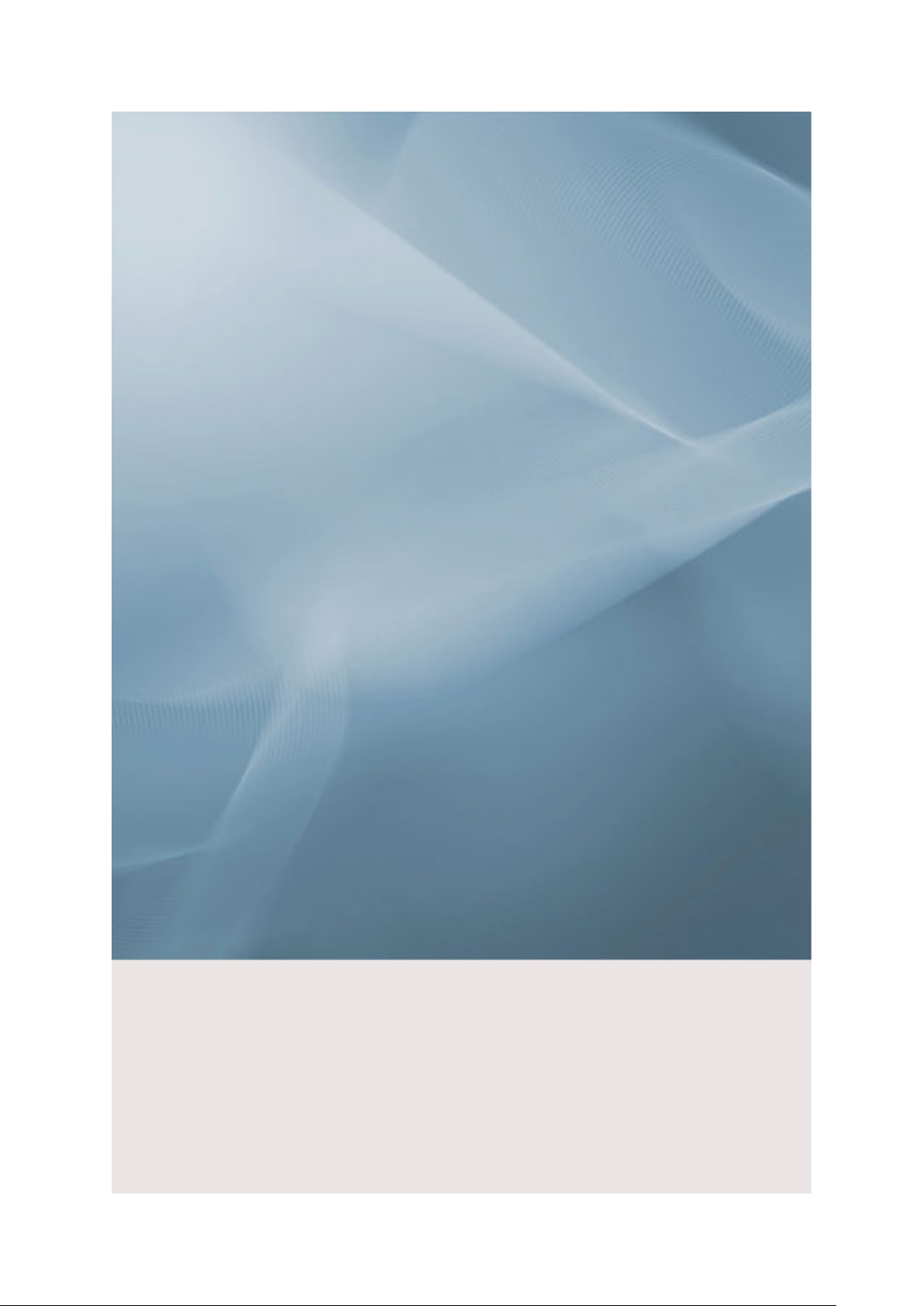
SyncMaster 400TSn-2/460TSn-2
LCD monitor
Používateľská príručka
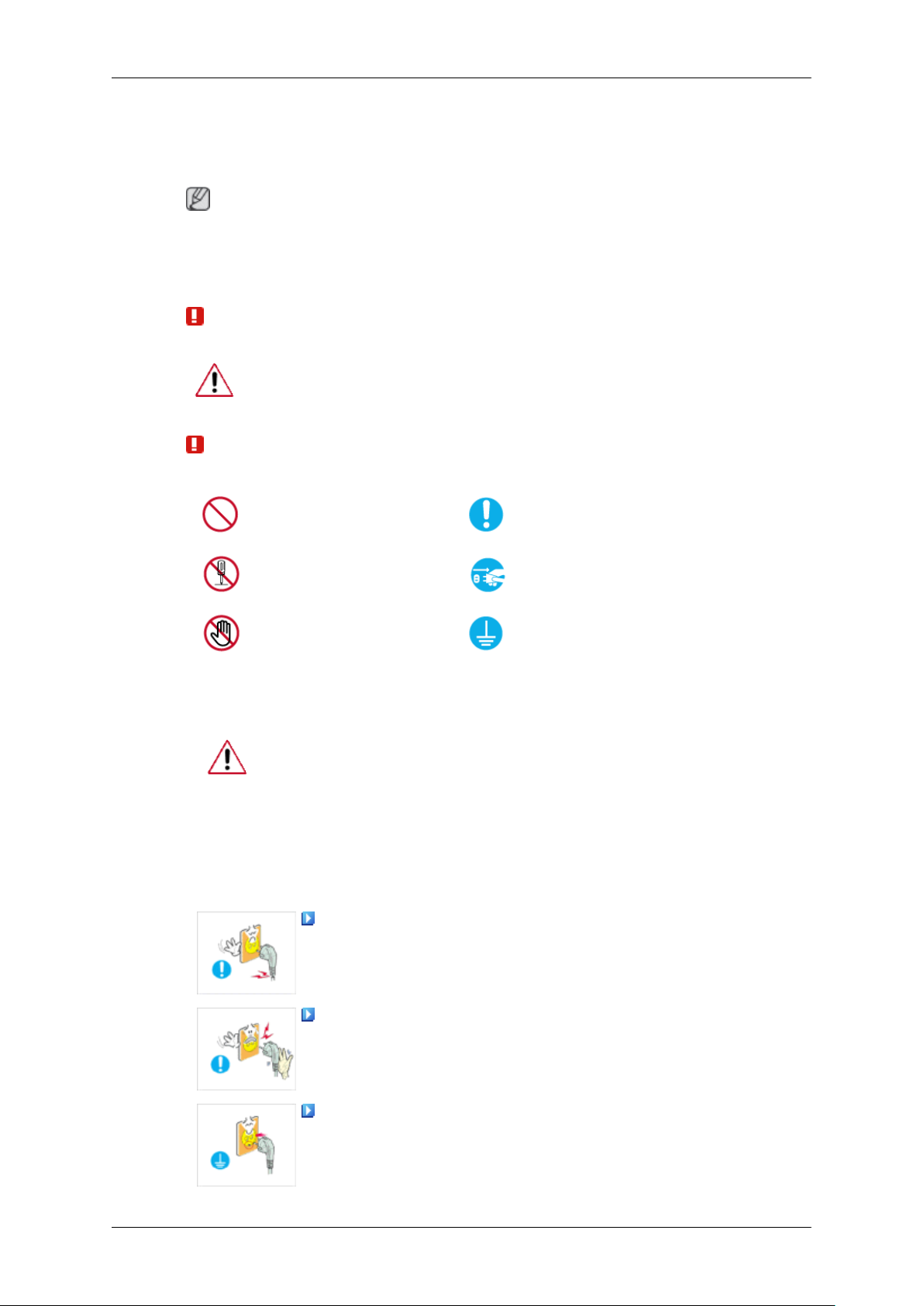
Bezpečnostné pokyny
Poznámky
Poznámka
Tieto bezpečnostné pokyny musíte dodržiavať, aby sa zaručila vaša bezpečnosť a predišlo sa škodám
na majetku.
Nezabudnite si pokyny pozorne prečítať a používajte produkt správnym spôsobom.
Upozornenie/výstraha
Nedodržanie pokynov uvádzaných pod týmto symbolom môže mať za následok úraz alebo poškodenie zariadenia.
Poznámky k zvyklostiam
Posilňovač
Zakázané
Nerozoberať Odpojiť prípojku zo zásuvky
Nedotýkať sa
Ak počítač nepoužívate dlhší čas, prepnite ho do režimu DPM.
Ak používate šetrič obrazovky, nastavte ho do režimu aktívnej obrazovky.
Tu uvedené obrázky slúžia len ako referencia a nevzťahujú sa na všetky prípady
(alebo krajiny).
Odkaz na pokyny pre funkciu potlačenia zvyškového obrazu
Nepoužívajte poškodený sieťový kábel alebo zástrčku, alebo poško-
denú alebo uvoľnenú sieťovú zásuvku.
Vždy dôležité prečítať a porozumieť
Uzemnenie na predchádzanie
úrazu elektrickým prúdom
• V opačnom prípade to môže mať za následok úraz elektrickým prúdom alebo požiar.
Pri vyťahovaní alebo vkladaní zástrčky do zásuvky sa sieťovej
zástrčky nedotýkajte mokrými rukami.
• V opačnom prípade to môže mať za následok úraz elektrickým prúdom.
Uistite sa, že pripojíte sieťový kábel k uzemnenej sieťovej zásuvke.
• V opačnom prípade to môže mať za následok úraz elektrickým prúdom alebo zranenia osôb.
1
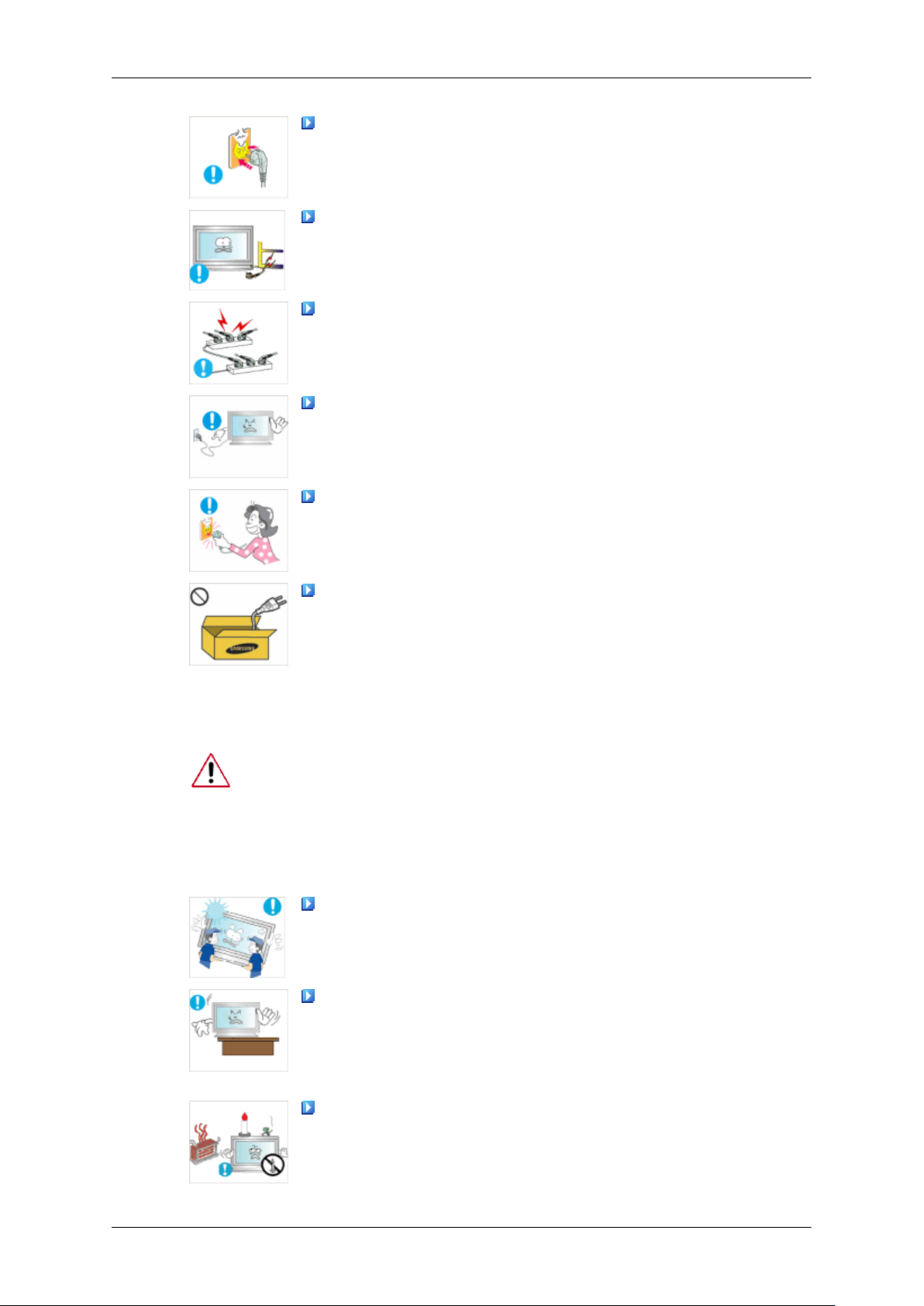
Bezpečnostné pokyny
Skontrolujte, či je sieťová zástrčka pevne a správne zapojená do sie-
ťovej zásuvky.
• V opačnom prípade môže mať za následok požiar.
Sieťovú zásuvku neohýbajte alebo nevyťahujte silou a nedávajte na
ňu žiadne ťažké materiály.
• V opačnom prípade môže mať za následok požiar.
K tej istej sieťovej zásuvke nepripájajte viacero prístrojov.
• V opačnom prípade môže kvôli prehriatiu dôjsť k požiaru.
Počas používania výrobku neodpájajte sieťový kábel.
• V opačnom prípade to môže mať kvôli zásahu elektrickým prúdom
za následok poškodenie výrobku.
Aby ste zariadenie odpojili od siete, zástrčku musíte vytiahnuť zo sie-
ťovej zásuvky, preto je potrebné, aby bol k sieťovej zásuvke stály prístup.
Inštalácia
• Môže to spôsobiť zásah elektrickým prúdom alebo požiar.
Používajte len sieťový kábel poskytovaný našou spoločnosťou. Ne-
používajte sieťové káble poskytované pre iné výrobky.
• V opačnom prípade to môže mať za následok požiar alebo úraz elektrickým prúdom.
Ak monitor inštalujete v oblasti vystavenej veľkej prašnosti, vysokým alebo
nízkym teplotám, vysokej vlhkosti, chemickým látkam, kde je 24-hodín nepretržite v činnosti, ako napríklad na letisku, železničnej stanici a podobne, vždy sa
obráťte na servisné stredisko.
Nedodržanie tohto pokynu môže spôsobiť vážne poškodenie vášho monitora.
Uistite sa, že výrobok dvíhajú a premiestňujú najmenej dve osoby.
• V opačnom prípade môže spadnúť a spôsobiť zranenia osôb a/alebo
poškodenie výrobku.
Pri montáži výrobku do vitríny alebo na stojan skontrolujte, či ne-
prečnieva predný okraj a spodná časť výrobku.
• V opačnom prípade môže spadnúť alebo spôsobiť fyzické zranenie.
• Použite vitrínu alebo stojan s vhodnou veľkosťou pre výrobok.
DO BLÍZKOSTI VÝROBKU NEDÁVAJTE SVIEČKY, REPELENT PROTI HMYZU, CIGARETY A ŽIADNE OHRIEVACIE PRÍSTROJE.
• V opačnom prípade môže mať za následok požiar.
2
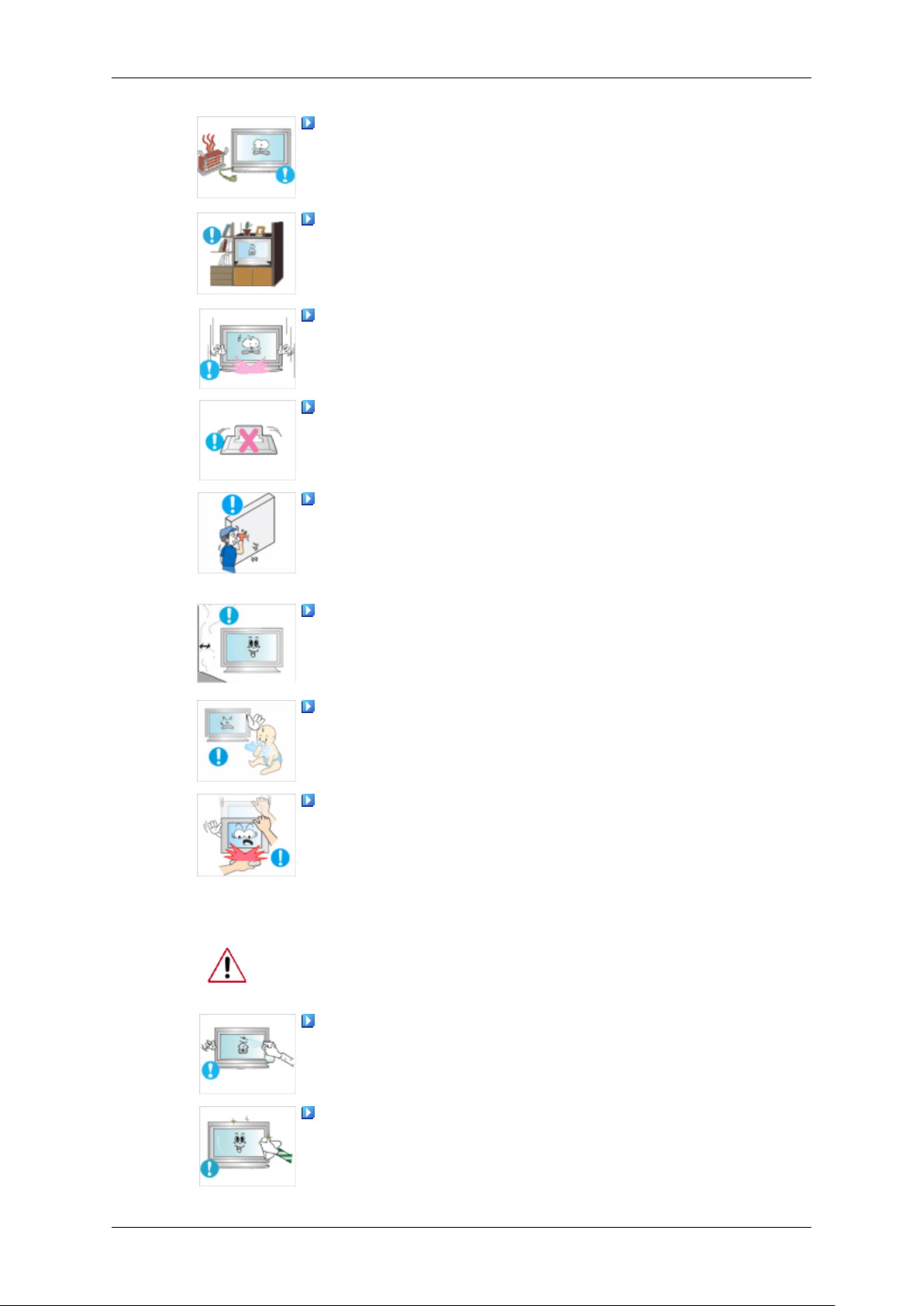
Bezpečnostné pokyny
Ohrievacie prístroje udržiavajte od sieťového kábla alebo výrobku tak
ďaleko, ako je to možné.
• V opačnom prípade to môže mať za následok úraz elektrickým prú-
dom alebo požiar.
Neumiestňujte ho na miesto d nedostatočným vetraním, ako je polička
na knihy alebo uzatvorená skrinka.
• V opačnom prípade to môže mať za následok požiar z dôvodu zvý-
šenia vnútornej teploty.
Pri skladaní výrobku sa uistite, aby ste ho zložili jemne.
• V opačnom prípade to môže mať za následok poškodenie displeja
obrazovky.
Prednú časť výrobku neumiestňujte na podlahu.
• V opačnom prípade to môže mať za následok poškodenie displeja
obrazovky.
Zaistite, aby nástenný držiak nainštalovala autorizovaná inštalačná
spoločnosť.
Čistenie
• V opačnom prípade môže spadnúť a spôsobiť fyzické zranenie.
• Uistite sa, že inštalujete určený nástenný držiak.
Váš výrobok namontujte na mieste s dobrým vetraním. Zabezpečte,
aby vzdialenosť od steny bola väčšia ako 10 cm.
• V opačnom prípade to môže mať za následok požiar z dôvodu zvý-
šenia vnútornej teploty.
Zabezpečte, aby bol baliaci vinyl uchovaný mimo dosah detí.
• V opačnom prípade to môže mať za následok vážne ublíženie (udu-
senie) v prípade, že sa s ním deti budú hrať.
Ak sa výška vášho monitora dá nastaviť, na stojan počas znižovania
nepoložte žiadny predmet alebo časť svojho tela.
• Mohlo by to spôsobiť poškodenie výrobku alebo zranenie osoby,
ktorá ho nesie.
Pri čistení puzdra monitora alebo povrchu obrazovky TFT-LCD ich utrite jemne
navlhčenou jemnou handričkou.
Čistiaci prostriedok nestriekajte priamo na povrch výrobku.
• V opačnom prípade to môže mať za následok stratu farieb a defor-
máciu štruktúry a povrch obrazovky sa môže olupovať.
Výrobok čistite iba pomocou jemnej handričky s čistiacim prípravkom
na monitor. Ak musíte použiť iný čistiaci prípravok, ako čistiaci prípravok na monitor, zrieďte ho s vodou v pomere 1:10.
3
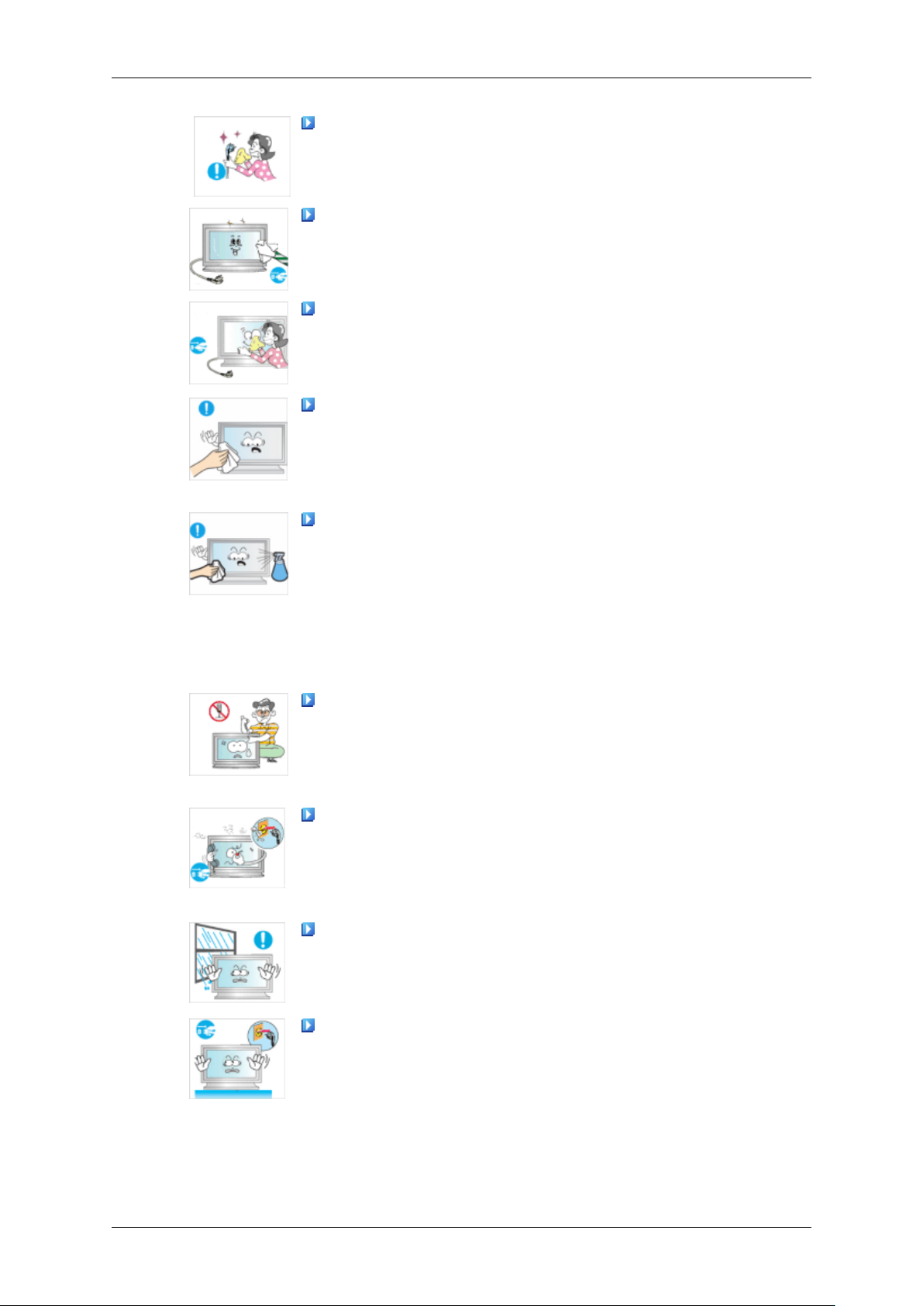
Bezpečnostné pokyny
Pre čistenie kolíkov sieťovej zástrčky alebo oprašovaní sieťovej zásuvky použite suchú handru.
• V opačnom prípade to môže mať za následok požiar.
Pri čistení výrobku skontrolujte, či je sieťový kábel odpojený.
• V opačnom prípade to môže mať za následok úraz elektrickým prú-
dom alebo požiar.
Pri čistení výrobku odpojte sieťový kábel a jemne ho vyčistite handrou.
• (Nepoužívajte chemikálie, ako sú vosk, benzén, alkohol, riedidlo,
repelent na komáre, mazivo alebo čistiaci prostriedok.) Môže to zmeniť vzhľad povrchu výrobku a olúpať indikačné štítky.
Vzhľadom na to, že plášť výrobku je možné ľahko poškriabať overte,
či používate výhradne stanovenú handru.
• Použite stanovenú handru s pridaním len trochy vody. Pred použitím
handru poriadne pretraste, pretože výrobok je možné poškriabať v
prípade, že sa na handre nachádzajú cudzie predmety.
Pri čistení výrobku na jeho hlavné teleso vodu nestriekajte priamo.
Iné
• Skontrolujte, či sa voda nedostala do výrobku a či nie je mokrý.
• V opačnom prípade to môže mať za následok úraz elektrickým prú-
dom, požiar alebo poruchu.
Toto je výrobok je pod vysokým napätím. Zabezpečte, aby používatelia výrobok sami nerozoberali, neopravovali alebo neupravovali.
• V opačnom prípade to môže mať za následok úraz elektrickým prú-
dom alebo požiar. Ak výrobok potrebuje opravu, obráťte sa na
servisné stredisko.
Ak z výrobku vychádza zvláštny zápach alebo zvláštne zvuky alebo
dym, okamžite odpojte sieťovú zásuvku a obráťte sa na servisné stredisko.
• V opačnom prípade to môže mať za následok úraz elektrickým prú-
dom alebo požiar.
Výrobok neumiestňujte na miesta, kde je vystavený vlhkosti, prachu,
dymu, vode alebo do auta.
• V opačnom prípade to môže mať za následok úraz elektrickým prú-
dom alebo požiar.
V prípade, že vám výrobok spadne alebo ak sa pokazí, vypnite napájanie a odpojte sieťový kábel. Obráťte sa na servisné stredisko.
• V opačnom prípade to môže mať za následok úraz elektrickým prú-
dom alebo požiar.
4
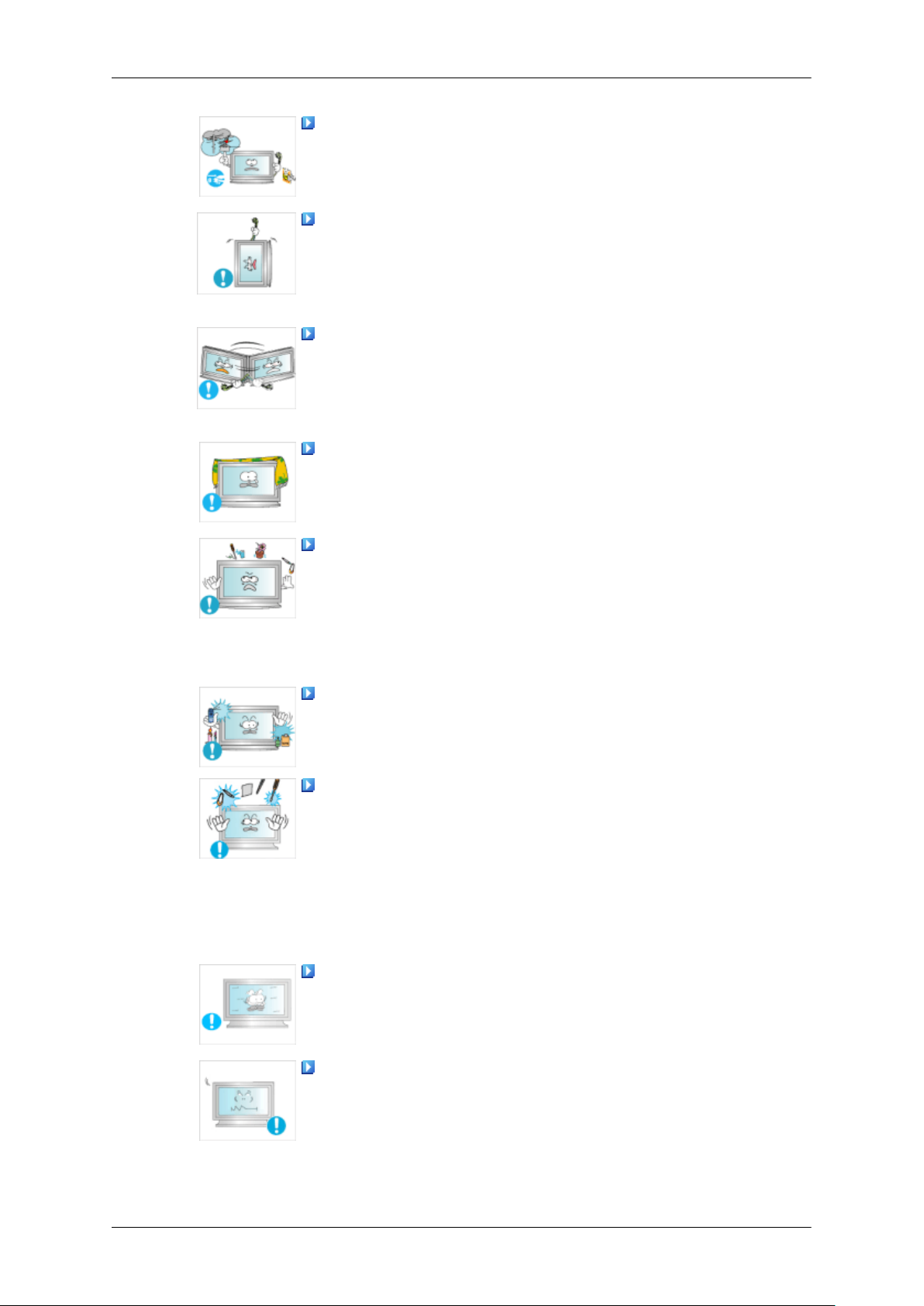
Bezpečnostné pokyny
Ak dôjde k hrmeniu alebo sa blýska, nedotýkajte sa sieťového kábla
a ani kábla antény.
• V opačnom prípade to môže mať za následok úraz elektrickým prú-
dom alebo požiar.
Nepokúšajte sa pohybovať monitorom tak, že iba potiahnete drôt alebo
kábel signálu.
• V opačnom prípade môže spadnúť a spôsobiť úraz zásahom elek-
trického prúdu, poškodenie výrobku alebo požiar kvôli poškodeniu
kábla.
Výrobok nezdvíhajte a nepresúvajte dozadu a dopredu alebo doprava
a doľava pokým držíte sieťový kábel alebo káble signálov.
• V opačnom prípade môže spadnúť a spôsobiť úraz zásahom elek-
trického prúdu, poškodenie výrobku alebo požiar kvôli poškodeniu
kábla.
Skontrolujte, či ventilačný otvor nie je blokovaný stolom alebo záclonou.
• V opačnom prípade to môže mať za následok požiar z dôvodu zvý-
šenia vnútornej teploty.
Na výrobok neukladajte žiadne nádoby obsahujúce vodu, vázy, kvetináče, lieky a ani kovy.
• Ak sa do výrobku dostane voda alebo cudzí materiál, odpojte sieťový
kábel a obráťte sa na servisné stredisko.
• Môže to mať za následok zlyhanie výrobku, úraz elektrickým prúdom
alebo požiar.
V blízkosti výrobku nepoužívajte a neuchovávajte horľavé spreje alebo zápalné materiály.
• V opačnom prípade to môže mať za následok výbuch alebo požiar.
Do výrobku (cez ventilačné otvory, vstupné a výstupné koncovky a
pod.) nevkladajte žiadne kovové, ako napríklad paličky, mince, špendlíky a oceľové alebo horľavé predmety, ako napríklad zápalky alebo
papier.
• Ak sa do výrobku dostane voda alebo cudzí materiál, odpojte sieťový
kábel a obráťte sa na servisné stredisko.
• V opačnom prípade to môže mať za následok úraz elektrickým prú-
dom alebo požiar.
Ak upevnenú obrazovku používate dlhú dobu, môže dôjsť k zvyškovému obrazu alebo kazu.
• Ak výrobok nepoužívate dlhú dobu, dajte ho režimu spánku alebo
použite pohyblivý šetrič obrazovky.
Nastavte rozlíšenie a frekvenciu primerane pre váš výrobok.
• V opačnom prípade môže dôjsť k poškodeniu vášho zraku.
5
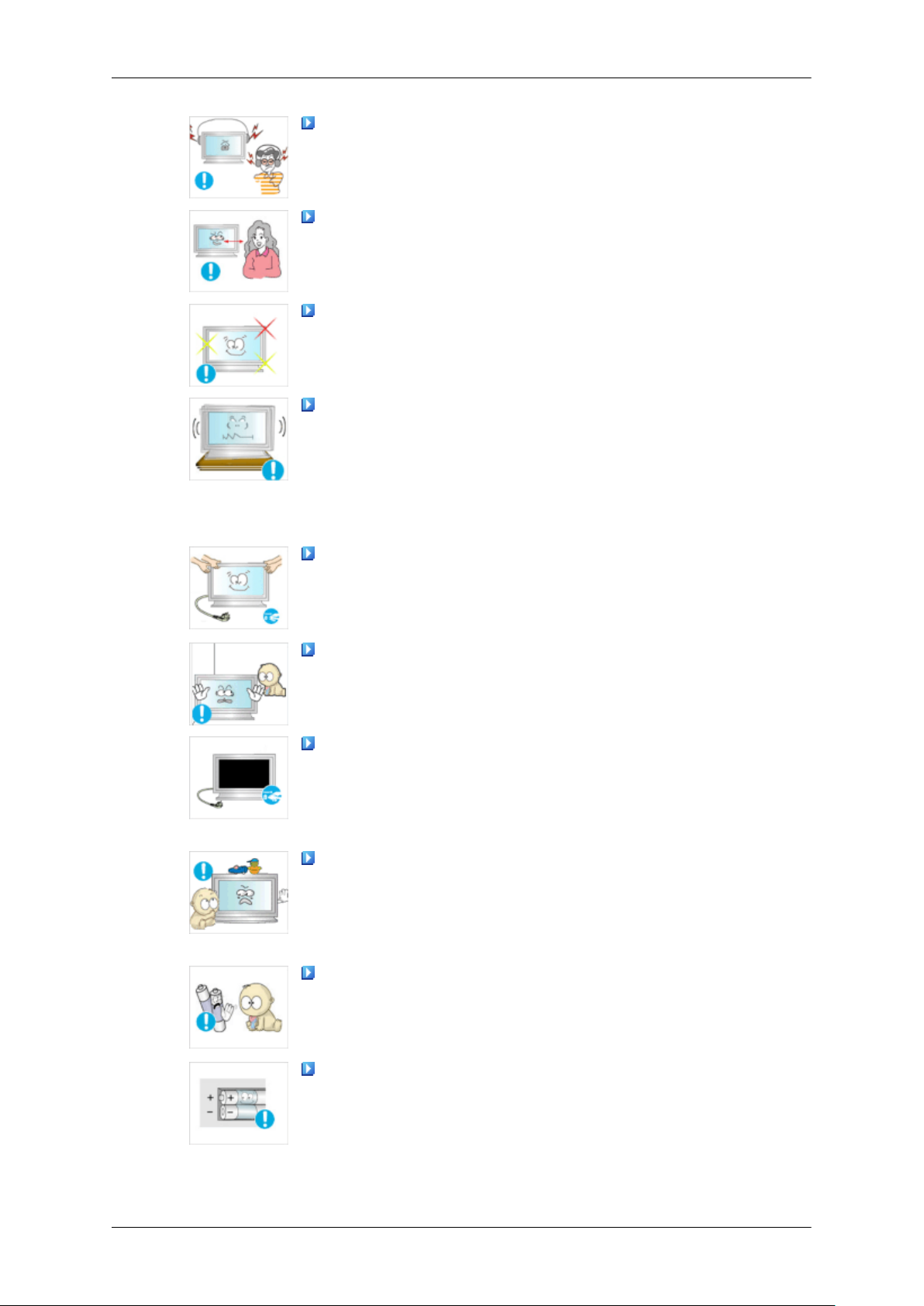
Bezpečnostné pokyny
Ak používate slúchadlá, nenastavujte príliš vysokú hlasitosť.
• Ak budete mať zvuk príliš nahlas, môže to poškodiť váš sluch.
Ak sa budete neustále presúvať bližšie k obrazovke výrobku, môže
vám zlyhávať zrak.
Po používaní monitora počas jednej (1) hodiny si oddýchnite aspoň
na päť (5) minút.
Týmto znížite únavu očí.
Nemontujte ho na nestabilné miesta, ako sú nestabilné stojany alebo
nerovná podlaha alebo na miesta vystavené vibráciám.
• V opačnom prípade môže spadnúť a spôsobiť zranenia osôb a/alebo
poškodenie výrobku.
• Ak výrobok použijete na mieste vystavenom vibráciám, môžu výro-
bok poškodiť a spôsobiť požiar.
Pri presúvaní výrobku vypnite napájanie a odpojte sieťový kábel, kábel
antény a všetky káble pripojené k výrobku.
• V opačnom prípade to môže mať za následok úraz elektrickým prú-
dom alebo požiar.
Zabezpečte, aby deti na výrobku neviseli a aby na výrobok nevyliezali.
• Produkt môže spadnúť a spôsobiť fyzické zranenie alebo smrť.
Ak dlhú dobu nebudete výrobok potrebovať, sieťový kábel odpojte zo
sieťovej zásuvky.
• V opačnom prípade to môže mať za následok prehriatie alebo požiar
kvôli prachu a môže to mať za následok požiar kvôli úrazu zásahom
elektrickým prúdom alebo únik.
Na výrobok neumiestňujte žiadne ťažké veci alebo hračky alebo cukrovinky, ako sú koláče a pod., ktoré môžu k výrobku priťahovať pozornosť detí.
• Vaše deti by sa mohli zavesiť na výrobok, čo by mohlo spôsobiť ich
spadnutie a to by mohlo mať za následok vážne zranenie alebo smrť.
Po odstránení batérií z diaľkového ovládača dajte pozor, aby si ich deti
nevkladali do úst. Batérie dávajte na miesto, kde na ne nedosiahnu deti
alebo maloleté osoby.
• Ak malo dieťa batériu v ústach, okamžite sa poraďte s lekárom.
Pri výmene vkladajte batériu správnou polaritou (+, -).
• V opačnom prípade sa batéria môže poškodiť alebo môže z dôvodu
presakovania vnútornej kvapaliny spôsobiť požiar, fyzické zranenie
alebo poškodenie.
6
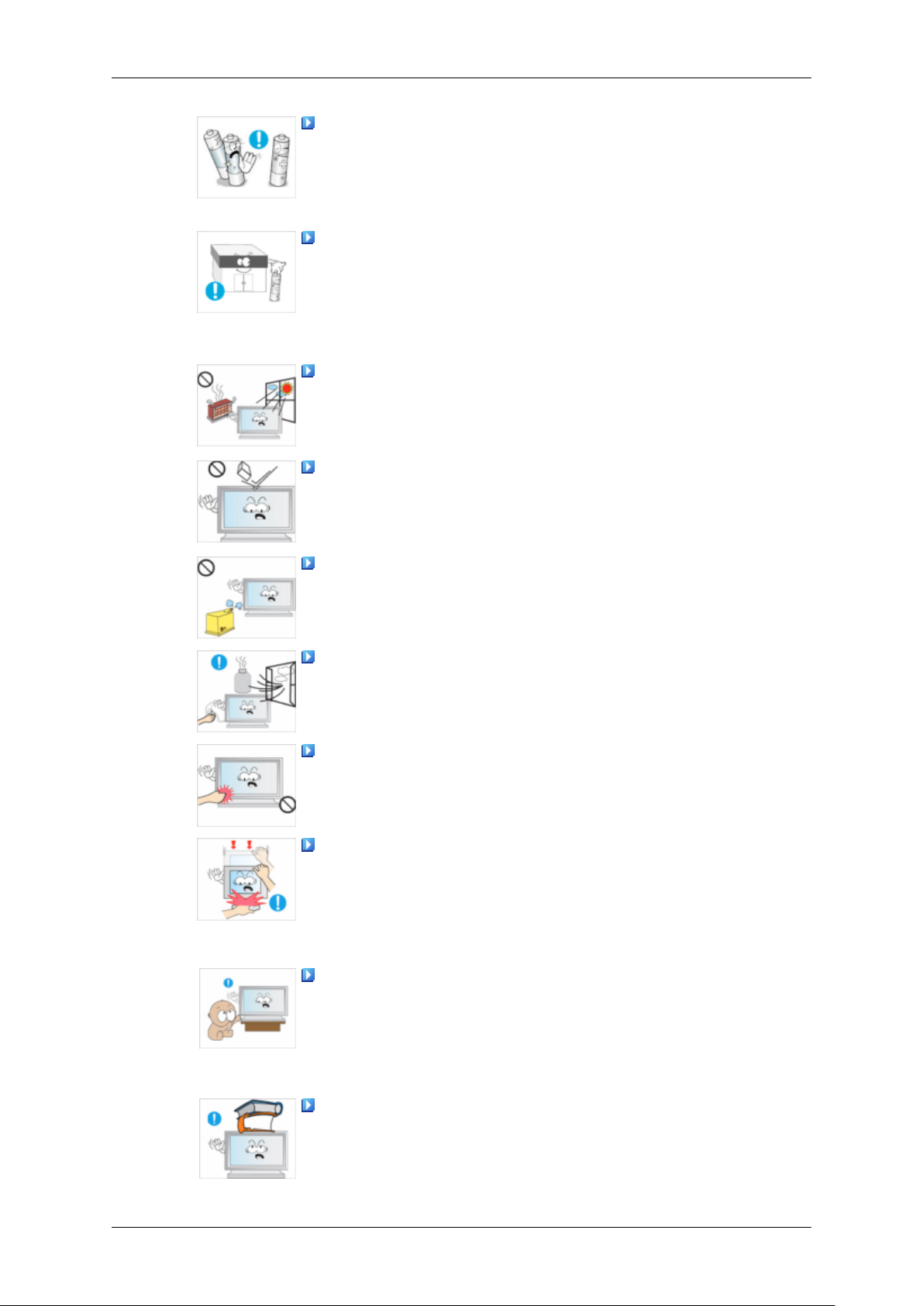
Bezpečnostné pokyny
Používajte len určené normalizované batérie a nepoužívajte súčasne
novú batériu a použitú batériu.
• V opačnom prípade sa batérie môžu poškodiť alebo z dôvodu presa-
kovania vnútornej kvapaliny môžu spôsobiť požiar, fyzické zranenie
alebo poškodenie.
Batérie (a nabíjateľné batérie) nie sú bežným odpadom a musia sa
vrátiť za účelom recyklácie. Zákazník je zodpovedný za vrátenie použitých alebo nabíjateľných batérií za účelom recyklácie.
• Zákazník môže vrátiť použité alebo nabíjateľné batérie do blízkeho
recyklačného strediska alebo do obchodu predávajúceho rovnaký typ
batérie alebo nabíjateľnej batérie.
Výrobok nedávajte na miesto vystavené priamemu slnečnému svetlu
alebo do blízkosti akéhokoľvek tepla, ako napríklad ohňa alebo ohrievača.
• Môže to znížiť životnosť výrobku a môže to mať za následok požiar.
Na výrobok nenechajte spadnúť žiadne predmety a ani nespôsobujte
žiadne nárazy do výrobku.
• V opačnom prípade to môže mať za následok úraz elektrickým prú-
dom alebo požiar.
V blízkosti výrobku nepoužívajte zvlhčovač alebo kuchynský stôl.
• V opačnom prípade to môže mať za následok úraz elektrickým prú-
dom alebo požiar.
V prípade úniku plynu sa výrobku alebo sieťovej zástrčky nedotýkajte,
ale okamžite vyvetrajte.
• Ak sa objaví iskra, mohlo by dôjsť k výbuchu alebo požiaru.
Ak bude výrobok dlhú dobu zapnutý, panel displeja bude horúci. Nedotýkajte sa ho.
• Malé príslušenstvo uchovávajte na mieste mimo dosahu detí.
Pri nastavovaní uhla výrobku alebo výšky stojanu si dávajte pozor.
• Môže to mať za následok fyzické zranenie, pretože môže dôjsť k
zachyteniu vašej ruky alebo prstov.
• Výrobok môže taktiež spadnúť a spôsobiť fyzické zranenie, ak ho
bude príliš nakláňať.
Neinštalujte výrobok na miesto, ktoré je dostatočne nízko, aby na neho
dočiahli deti.
• V opačnom prípade môže spadnúť a spôsobiť fyzické zranenie.
• Pretože predná časť výrobku je ťažká, výrobok namontujte na rov-
nom a stabilnom povrchu.
Na výrobok nedávajte žiadne ťažké predmety.
• Môže to spôsobiť fyzické zranenie a/alebo poškodenie výrobku.
7
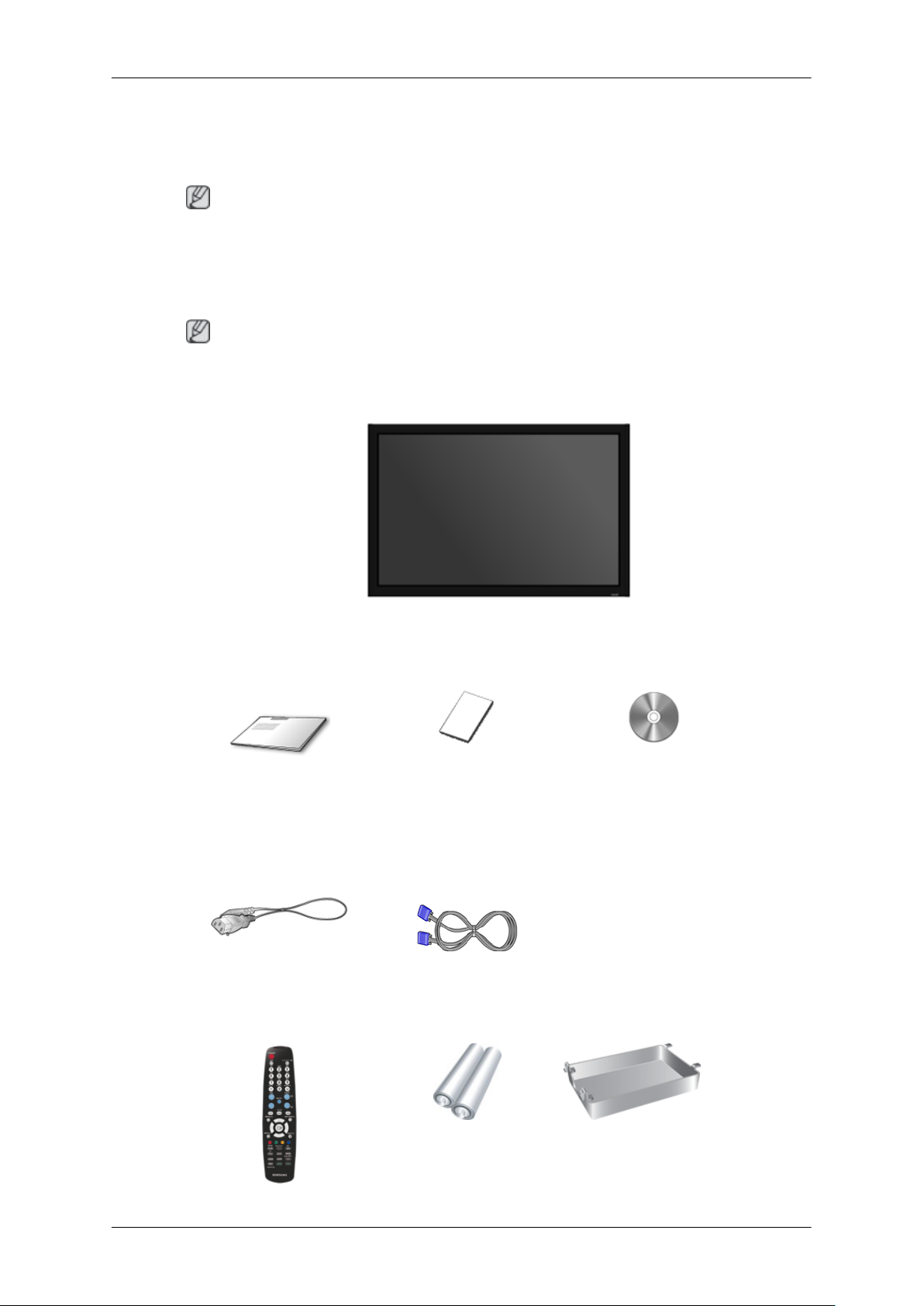
Úvod
Obsah balenia
Poznámka
Uistite sa, prosím, že ste s LCD displejom obdržali aj nasledujúce položky.
Ak akákoľvek položka chýba, kontaktujte predajcu.
Aby ste zakúpili voliteľné vybavenie, kontaktujte miestneho predajcu.
Poznámka
Tento stojan nie je určený pre typ stojaci na podlahe.
Rozbalenie
LCD displej
Manuály
Príručka rýchlym nastavením Záručný list
(nie je všade dostupná)
Káble
Napájací kábel Kábel D-Sub
Iné
Používateľská príručka
8
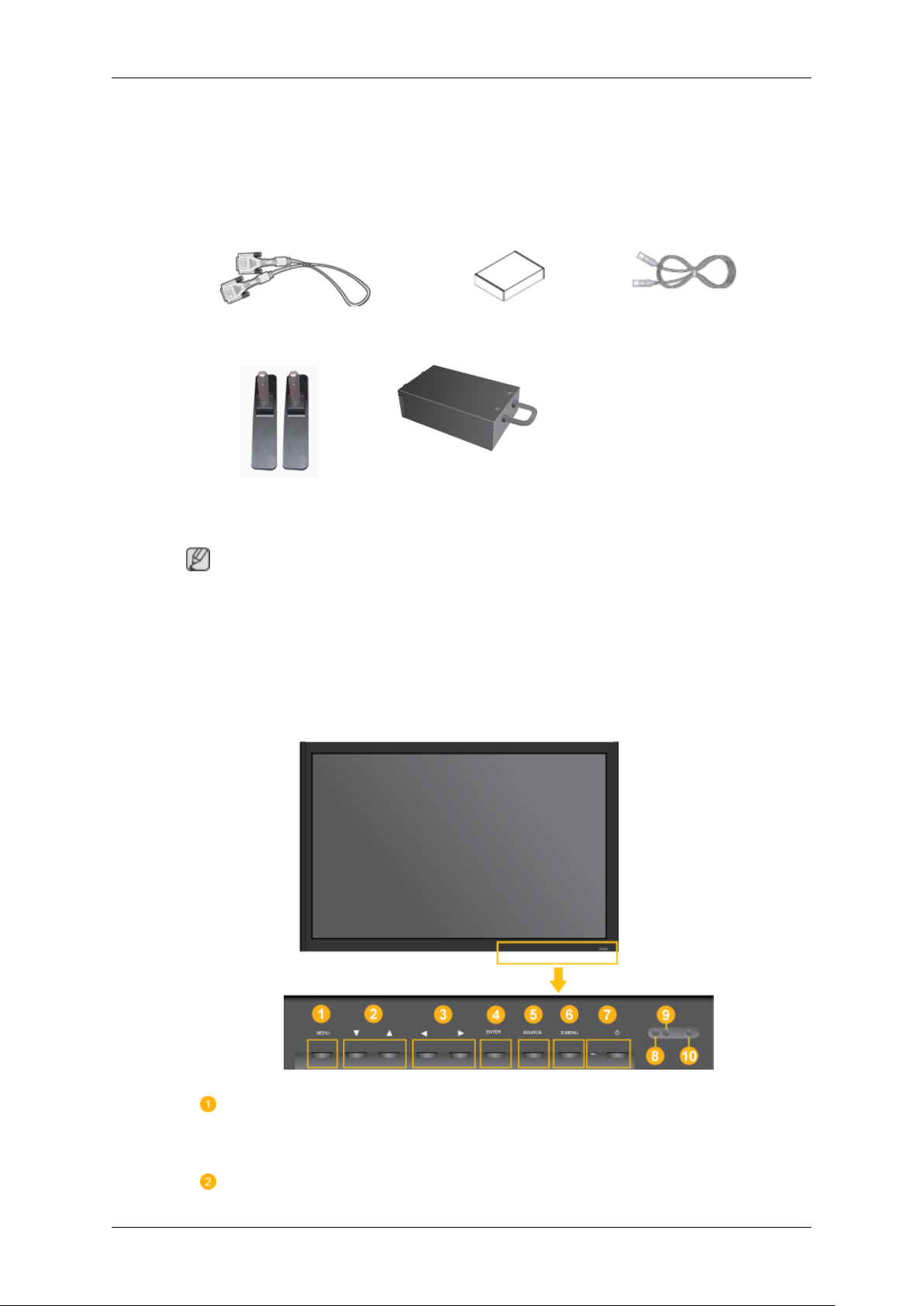
Úvod
Iné
Diaľkové ovládanie Batérie (AAA X 2)
(nie je všade dostupná)
Predáva sa samostatne
Kryt pevného disku
SÚPRAVA stredného stoja-
Poznámka
• Môžete si kúpiť a pripojiť samostatný sieťový prijímač alebo TV tuner. Informácie o spôsobe ich
používania si pozrite v príslušných používateľských príručkách.
• Môžete pripojiť len jeden externý prijímač.
Váš LCD displej
Predná časť
DVI kábel SÚPRAVA nástenného pod-
stavca
TV tuner
nu
Kábel LAN
Tlačidlo MENU [MENU]
Otvorí ponuku na obrazovke a opustí ponuku. Použite ho aj na opustenie ponuky
OSD alebo návrat do predchádzajúcej ponuky.
Navigačné tlačidlá (tlačidlá Hore-Dolu)
9
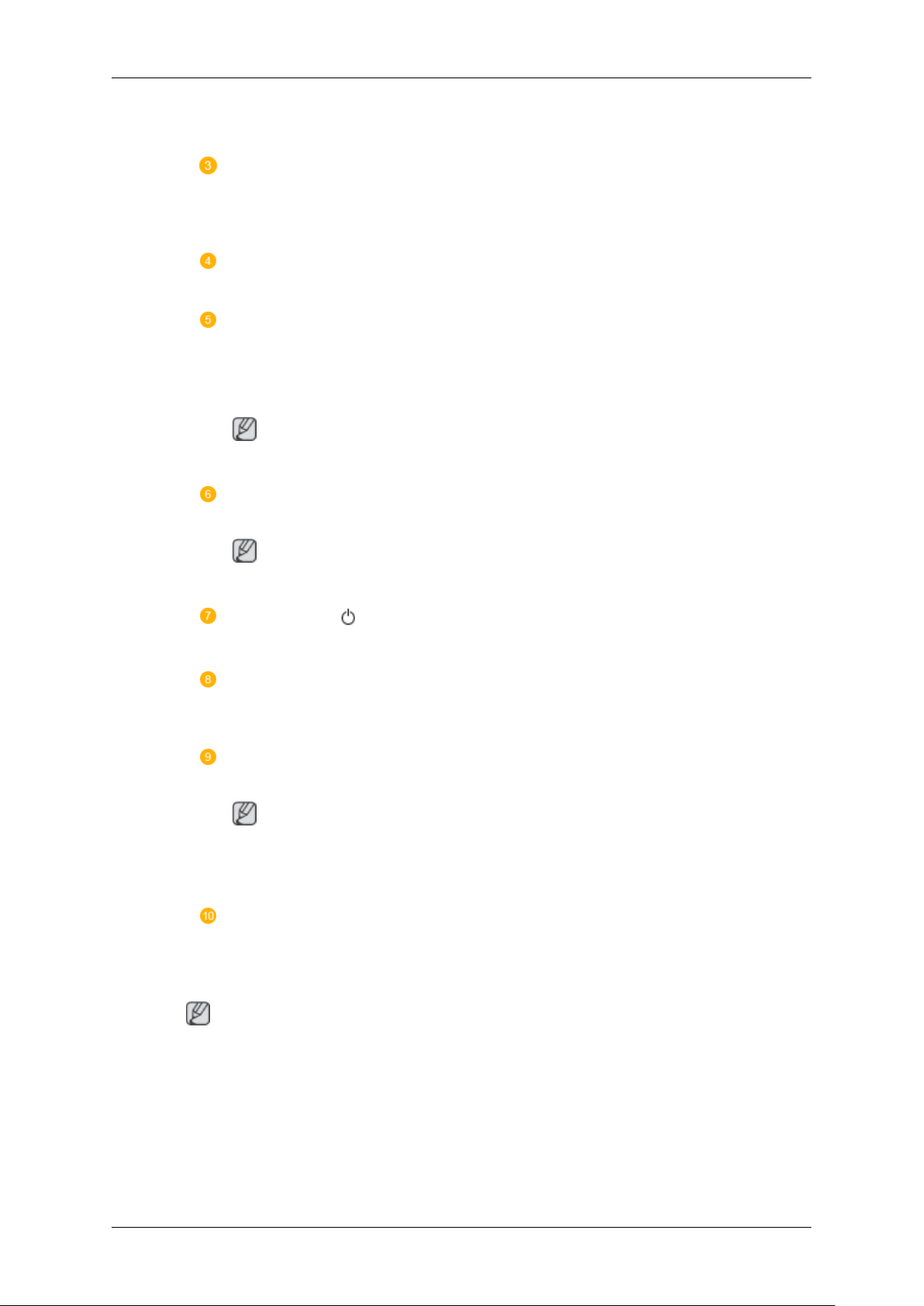
Úvod
Vertikálny prechod z jednej položky ponuky na inú alebo nastavuje zvolené hodnoty ponuky.
Tlačidlá nastavenia (tlačidlá Vľavo-Vpravo)/tlačidlá hlasitosti
Horizontálny prechod z jednej položky ponuky na inú alebo nastavuje zvolené
hodnoty ponuky. Keď sa zobrazenie na obrazovke (OSD) na obrazovke nenachádza, stlačte tlačidlo, aby ste nastavili hlasitosť.
Tlačidlo ENTER [ENTER]
Aktivuje označenú položku v ponuke.
Tlačidlo SOURCE [SOURCE]
Prepne z režimu PC na režim Video. Zmena zdroja je povolená len pre externé
zariadenia, ktoré sú práve pripojené k LCD displeju.
[PC] → [DVI] → [AV] → [HDMI] → [MagicInfo]
Poznámka
• Ponuka TV je dostupná, keď je nainštalovaný TV tuner.
D.MENU
Otvorí D.MENU na obrazovke.
Poznámka
• Táto možnosť je dostupná, keď je nainštalovaný TV tuner.
Hlavný vypínač [ ]
Toto tlačidlo použite na zapínanie a vypínanie LCD displeja.
Senzor jasu
Funkcia snímania jasu výrobku automaticky zisťuje jas prostredia pomocou snímača jasu a upravuje jas primerane.
Indikátor napájania
Zobrazuje režim šetriča energie zeleným blikaním.
Poznámka
Ďalšie informácie o funkciách šetrenia energie nájdete popísané v príručke v časti
Šetrenie energie. Za účelom uchovania energie VYPNITE LCD displej, keď nie
je potrebný alebo vtedy, keď ho necháte dlhý čas bez dozoru.
Snímač pre diaľkové ovládanie
Diaľkové ovládanie nastavte smerom na tento bod LCD displeja.
Zadná časť
Podrobné informácie o káblových pripojeniach nájdete v položke Pripájacie káble v časti Nastavenie.
Konfigurácia LCD displeja v zadnej časti sa môže mierne líšiť v závislosti od modelu LCD displeja.
Poznámka
10
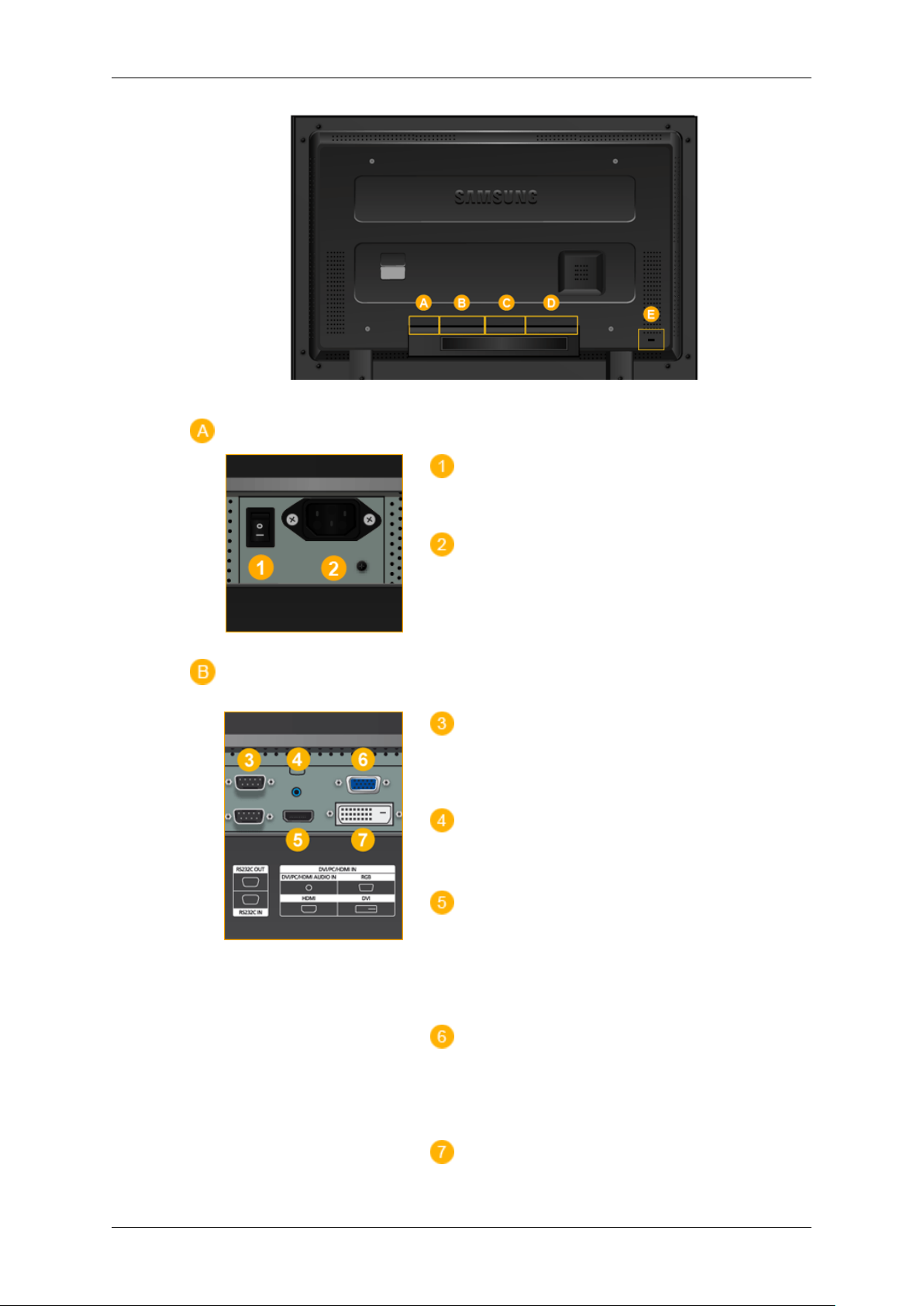
Úvod
POWER S/W ON [ │ ] / OFF [O]
Zapína/vypína displej LCD displej.
POWER IN
Zásuvky sieťového kábla do LCD displeja a zásuvky v stene.
RS232C OUT/IN (RS232C sériový PORT)
Programový port MDC (Multiple Display Control)
DVI / PC / HDMI IN [DVI/PC/HDMI AUDIO
IN] (PC/DVI/HDMI pripájacia svorka pre audio
(vstup))
DVI / PC / HDMI IN [HDMI]
Pripojte konektor HDMI na zadnej strane LCD
displeja ku konektoru HDMI vášho zariadenia s
digitálnym výstupom, a to pomocou kábla
HDMI.
DVI / PC / HDMI IN [RGB](napájacia svorka pre PC Video)
Použitie kábla D-Sub (15-kolíkový D-Sub) – režim PC (Analógové PC)
DVI / PC / HDMI IN [DVI] (napájacia svorka
pre PC Video)
11
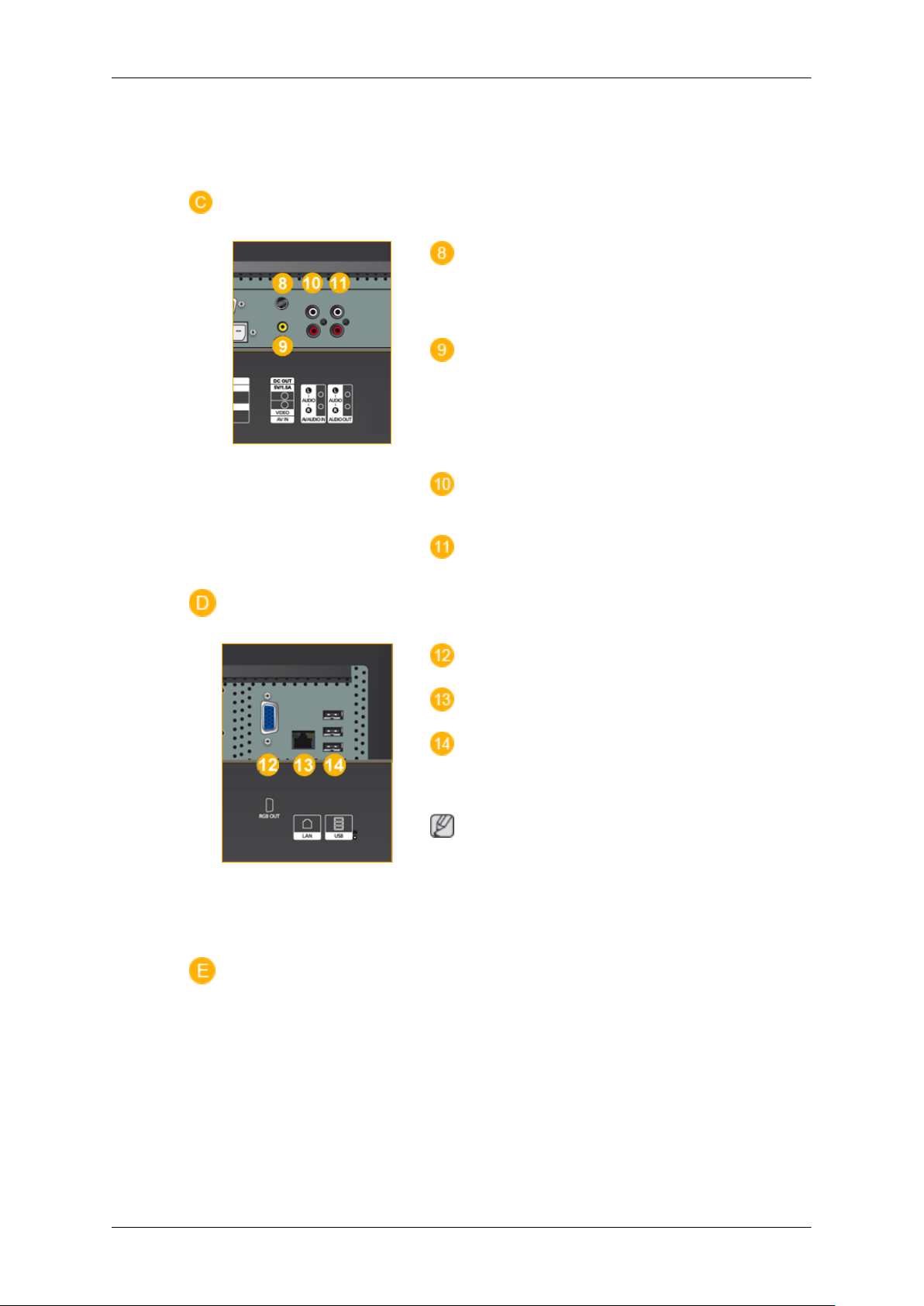
Úvod
Použitie kábla DVI (DVI-D do DVI-D) – režim
DVI (Digitálne PC)
DC OUT [5V/1.5A]
Pripojte ho ku konektoru POWER na TV tuneri
alebo sieťovom prijímači.
AV IN [VIDEO] (pripájacia svorka pre VIDEO)
Pripojte konektor [ VIDEO ] vášho monitora ku
konektoru výstupu videa externého zariadenia, a
to pomocou VIDEO kábla.
AV AUDIO IN [L-AUDIO-R](Koncovka zvukového pripojenia LCD displeja (vstup))
AV AUDIO OUT [L-AUDIO-R] (Koncovka
zvukového pripojenia LCD displeja (výstup))
RGB OUT
LAN (pripájacia svorka pre LAN)
USB(pripájacia svorka pre USB)
Klávesnica/myš, kompatibilné so štandardom
Mass Storage Device.
Poznámka
Počet LCD displejov, ktoré môžu byť pripojené
do pripojenia loopout sa môže líšiť v závislosti od
káblov, zdroja signálu atď. S káblami, pri ktorých
nedochádza k zhoršeniu zdroja signálu, je možné
pripojiť až desať LCD displejov.
12
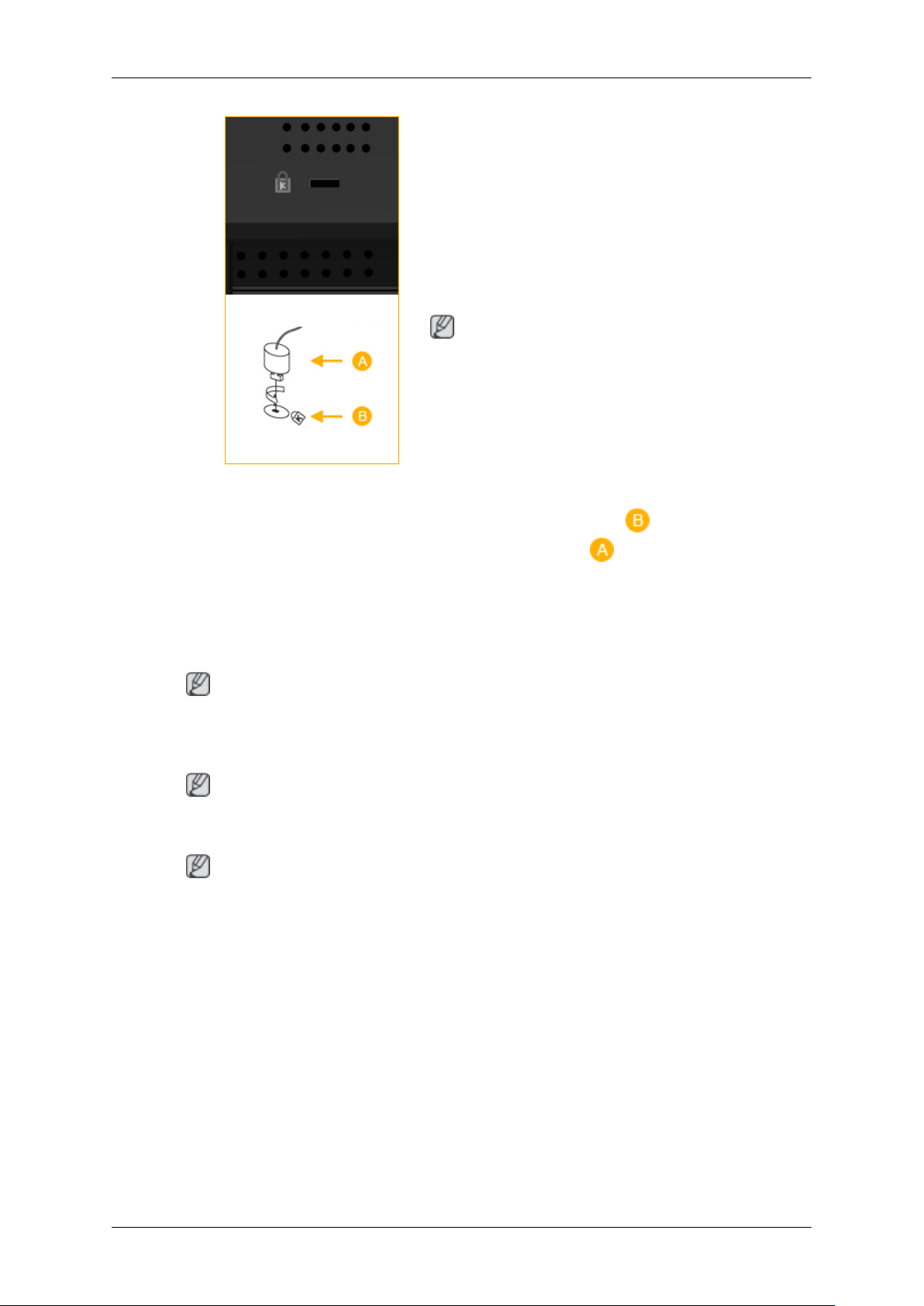
Úvod
Kensington Lock
Uzamknutie Kensington je zariadenie, ktoré sa
používa na fyzické uzamknutie systému, keď sa
používa na verejnom mieste. Uzamkýnacie zariadenie sa predáva samostatne. Výzor a uzamkýnacia metóda sa môže líšiť od obrázku v závislosti
od výrobcu. Správne použitie zámku Kensington
nájdete v spoludodanom manuáli. Uzamkýnacie
zariadenie sa predáva samostatne.
Poznámka
Umiestnenie zámku Kensington sa môže odlišovať v závislosti od modelu.
Použitie zabezpečovacieho zámku
Kensington proti odcudzeniu
1. Vložte uzamkýnacie zariadenie do priečinku
Poznámka
Pozrite si Pripájanie káblov, kde nájdete ďalšie informácie o pripojeniach káblov.
Diaľkové ovládanie
Poznámka
Výkon diaľkového ovládania môže byť ovplyvnený TV alebo iným elektronickým prístrojom pracujúcim v blízkosti LCD displeja, spôsobujúceho poruchu kvôli rušeniu frekvencie.
Poznámka
Ponuka TV je dostupná, keď je nainštalovaný TV tuner.
Kensington na monitore a otočte ho
v smere uzamknutia .
2. Pripojte kábel zámku Kensington.
3. Upevnite zámok Kensington k stolu alebo
k ťažkému statickému predmetu.
13
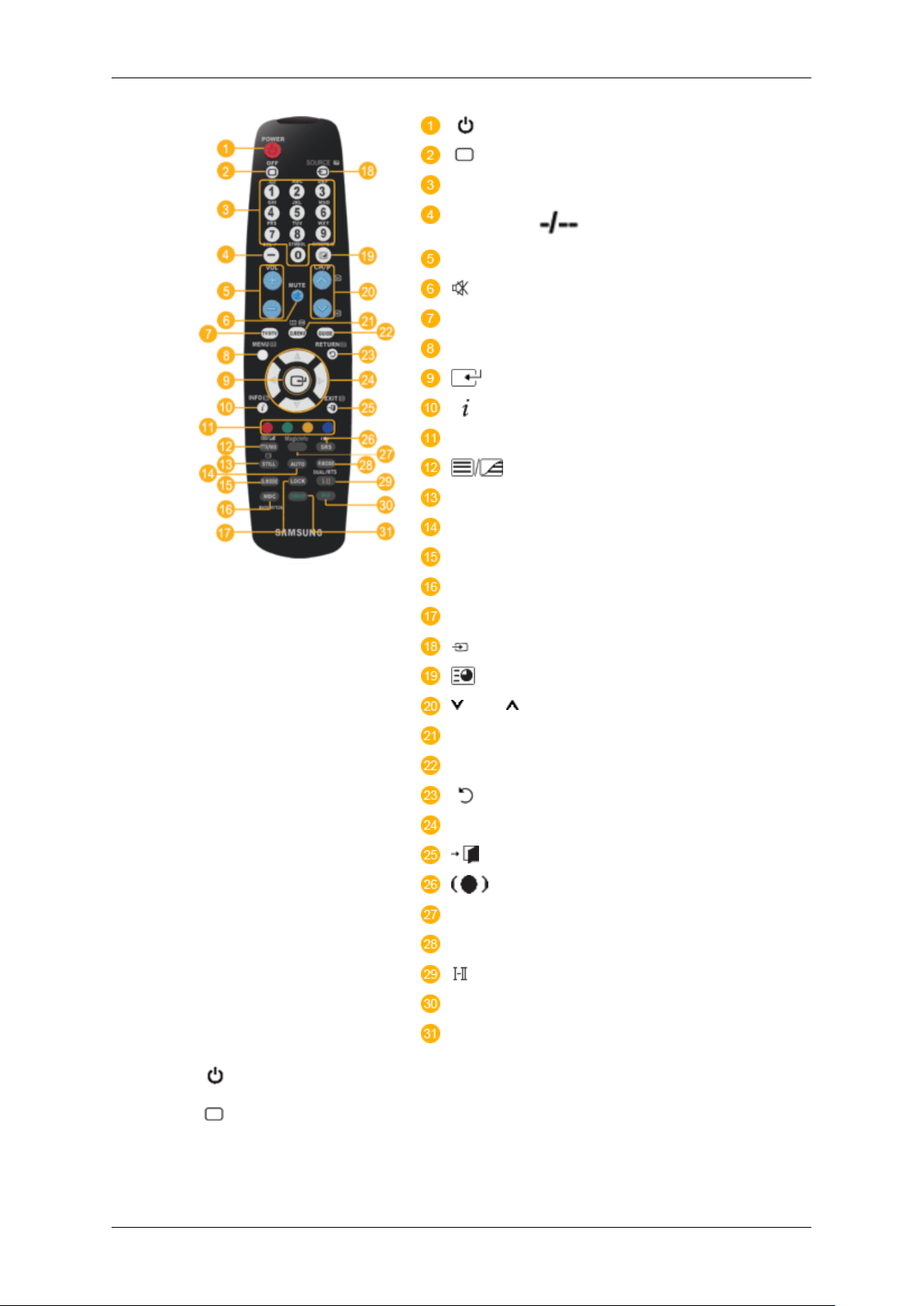
Úvod
POWER
OFF
Numerické tlačidlá
DEL Tlačidlo
+ VOL -
MUTE
TV/DTV
MENU
INFO
FAREBNÉ TLAČIDLÁ
TTX/MIX
STILL
AUTO
S.MODE
MDC
LOCK
SOURCE
ENTER/PRE-CH
CH/P
D.MENU
GUIDE
RETURN
Tlačidlá Hore-Dolu, Vľavo-Vpravo
EXIT
SRS
MagicInfo
P.MODE
DUAL/MTS
PIP
SWAP
1. POWER
2.
Off
3. Numerické tlačidlá Stlačte, aby ste zmenili kanál.
Zapnú produkt.
Vypnú produkt.
14
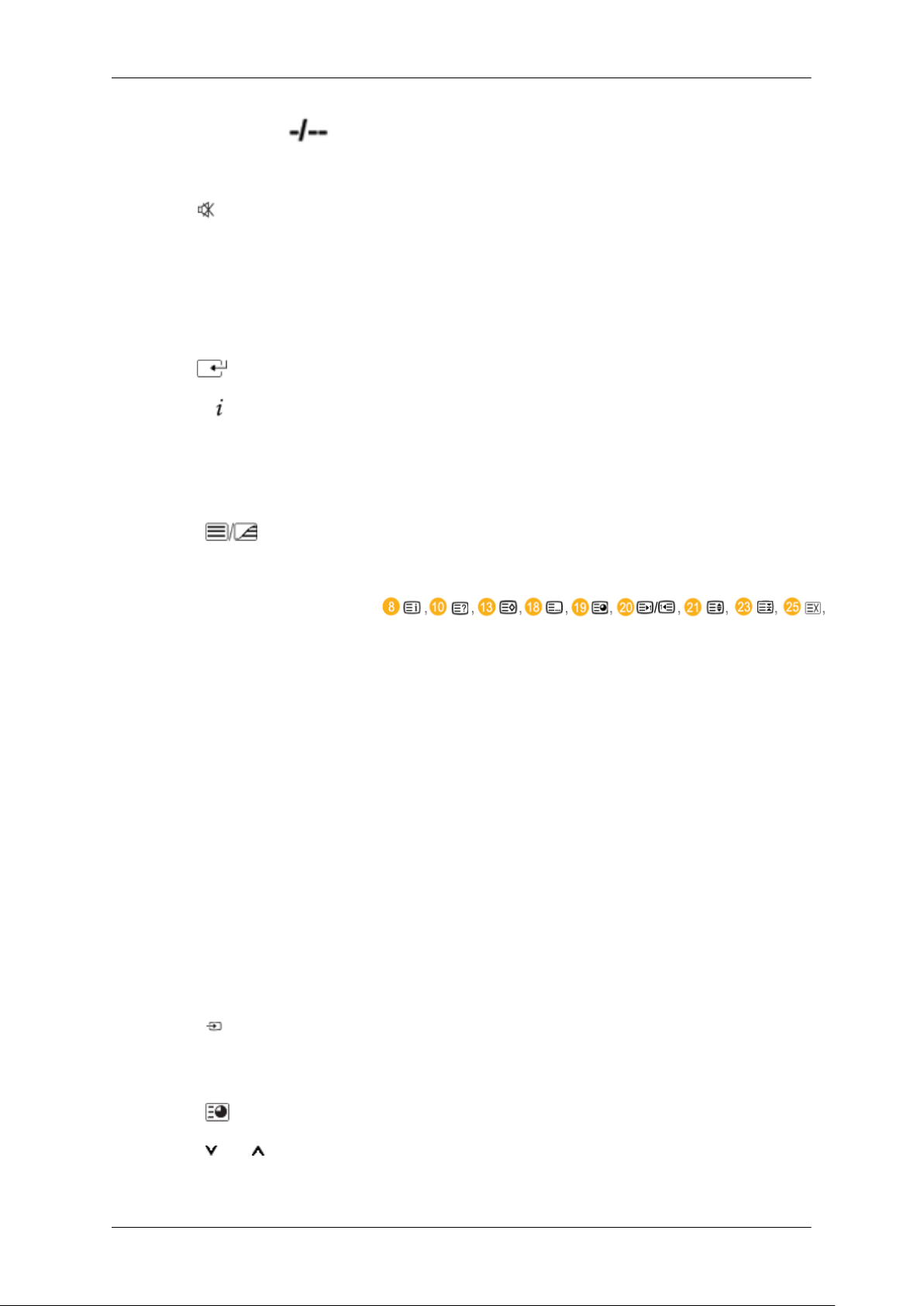
Úvod
Tlačidlo „-“ pracuje iba pre DTV. Používa sa na výber MMS (vi-
4. DEL Tlačidlo
5. + VOL - Nastaví hlasitosť zvuku.
ackanálové) pre DTV.
6.
MUTE
7. TV/DTV Priamy výber režimu TV a DTV.
8. MENU Otvorí ponuku na obrazovke a opustí ponuku alebo zatvorí ponuku
9.
10. INFO
11.COLOR BUTTONS Stlačte na pridanie alebo odstránenie kanálov a na uloženie kaná-
12. TTX/MIX
Dočasne pozastaví (stíši) výstup zvuku. Toto sa zobrazí v ľavom
spodnom rohu obrazovky. Zvuk bude pokračovať, ak v režime
Mute (Stlmenia) stlačíte MUTE alebo - VOL +.
nastavenia.
Aktivuje označenú položku v ponuke.
Informácie o aktuálnom obrázku sa zobrazia v ľavom hornom rohu obrazovky.
lov do zoznamu obľúbených kanálov v ponuke „Zoznam kanálov“.
Televízne kanály poskytujú písané informačné služby prostredníctvom teletextu.
- Tlačidlá teletextu
Ďalšie informácie > TTX / MIX
13.STILL Jedným stlačením tlačidla zamrazíte obrazovku. Opätovným stlačením zrušíte zamrazenie.
14.AUTO Automaticky nastavuje displej obrazovky v režime PC. Zmenou
rozloženia na ovládacom paneli sa vykoná automatická funkcia.
15. S.MODE Keď stlačíte toto tlačidlo, aktuálny režim sa zobrazí na spodnej
strane v strede obrazu. LCD displej má vstavaný stereofónny zosilňovač s vysokou vernosťou reprodukcie. Tlačidlo potom zatlačte znovu, čím sa vám pri otáčaní zobrazia dostupné vopred
nastavené režimy. ( Standard → Music → Movie → Speech
→ Custom )
16.MDC Tlačidlo rýchleho spustenia MDC.
17.LOCK Aktivuje alebo deaktivuje všetky funkčné tlačidlá na diaľkovom
ovládaní a LCD displeji, a to s výnimkou tlačidiel napájania a
LOCK.
SOURCE
18.
19.
ENTER/PRE-CH
Stlačte tlačidlo SOURCE, aby ste zmenili vstupný zdroj signálu.
Zmena SOURCE je povolená len pre externé zariadenia, ktoré sú
práve pripojené k monitoru.
Toto tlačidlo sa používa na najbližší predchádzajúci kanál.
20.
CH/P V režime TV vyberá TV kanály.
21.D.MENU Zobrazenie ponuky DTV
15
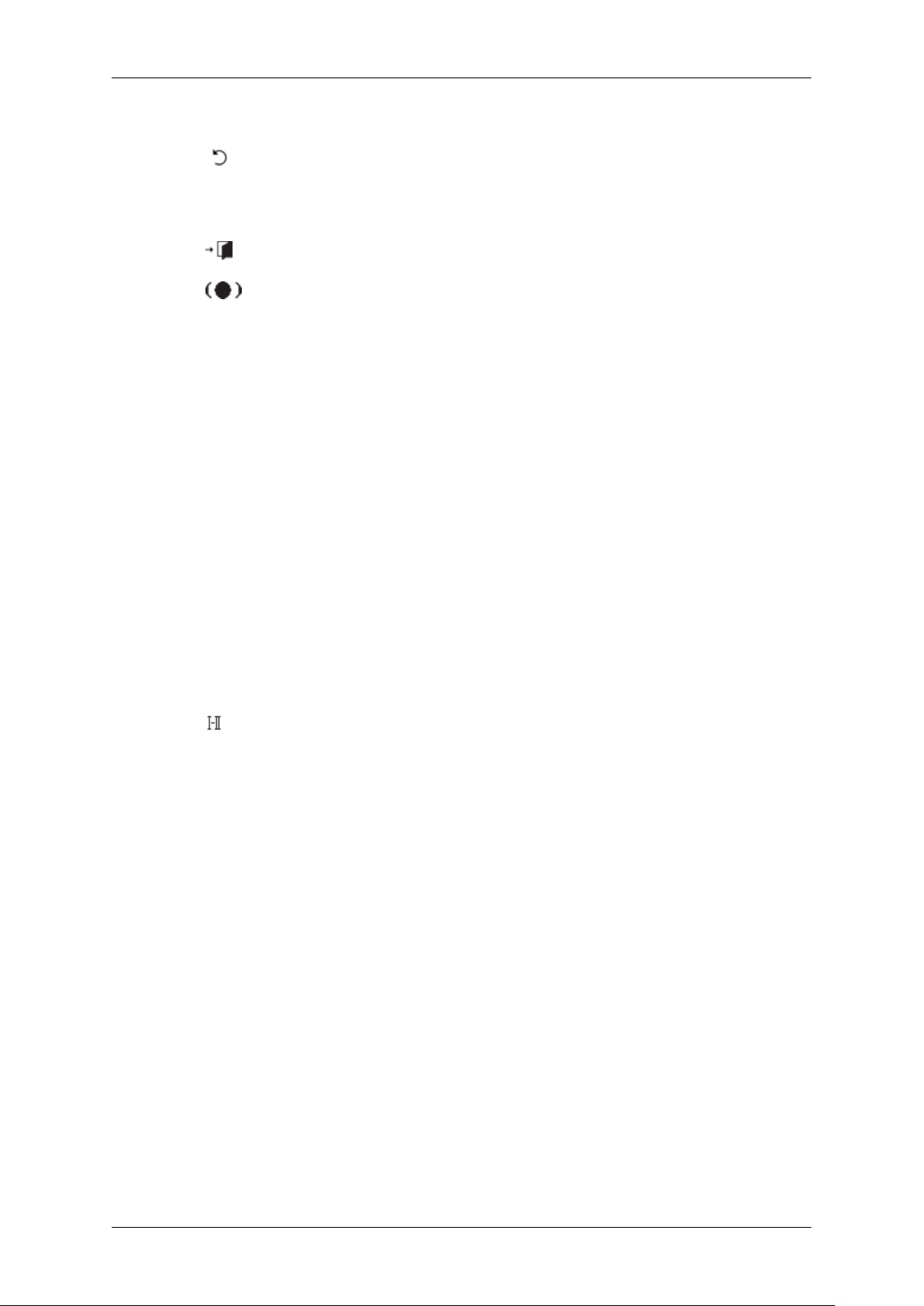
Úvod
22.GUIDE Zobrazenie elektronického sprievodcu programami (EPG).
23. RETURN
24. Tlačidlá Hore-Dolu, Vľavo-
Vpravo
25. EXIT
26.
27.MagicInfo Tlačidlo rýchleho spustenia MagicInfo .
28. P.MODE Keď stlačíte toto tlačidlo, aktuálny režim obrazu sa zobrazí v na
SRS
Návrat do predchádzajúcej ponuky.
Horizontálny alebo vertikálny prechod z jednej položky ponuky
na inú alebo nastavuje zvolené hodnoty ponuky.
Opustí obrazovku ponuky.
Vyberá režim SRS TruSurround XT.
spodnej strane v strede obrazu.
AV / HDMI / TV : P.MODE
LCD displej má štyri automatické nastavenia obrazu, ktoré sú nastavené od výroby. Potom zatlačte tlačidlom znovu, čím sa vám pri
otáčaní zobrazia dostupné vopred nastavené režimy. ( Dynamic
→ Standard → Movie → Custom )
PC / DVI / MagicInfo: M/B (MagicBright)
29.
DUAL/MTS
MagicBright je funkcia poskytujúca optimálne zobrazovacie
prostredie závislé na obsahu obrazu, ktorý sledujete. Potom zatlačte tlačidlom znovu, čím sa vám pri otáčaní zobrazia dostupné
vopred nastavené režimy. (Entertain → Internet → Text →
Custom )
DUAL-
STEREO/MONO, DUAL l / DUAL ll a MONO/NICAM MONO/
NICAM STEREO môžete v závislosti od typu vysielania ovládať
počas sledovania TV pomocou tlačidla DUAL na diaľkovom ovládači.
MTS-
Môžete vybrať režim MTS (Multichannel Television Stereo).
Typ zvuku Režim_MTS/S Predvolené
FM Stereo Monofónne Monofónne Manuálna zme-
Stereofónne
SAP
Monofónne ↔
Stereofónne
Monofónne ↔
SAP
na
Monofónne
30. PIP Po každom stlačení tohto tlačidla sa objaví obrazovka PIP.
- Táto funkcia nefunguje pre tento LCD displej.
31.SWAP Zmení obsah obrazovky PIP a hlavnej obrazovky. Obrazovka
v okne PIP sa objaví na hlavnej obrazovke a hlavná obrazovka sa
objaví v okne PIP.
16
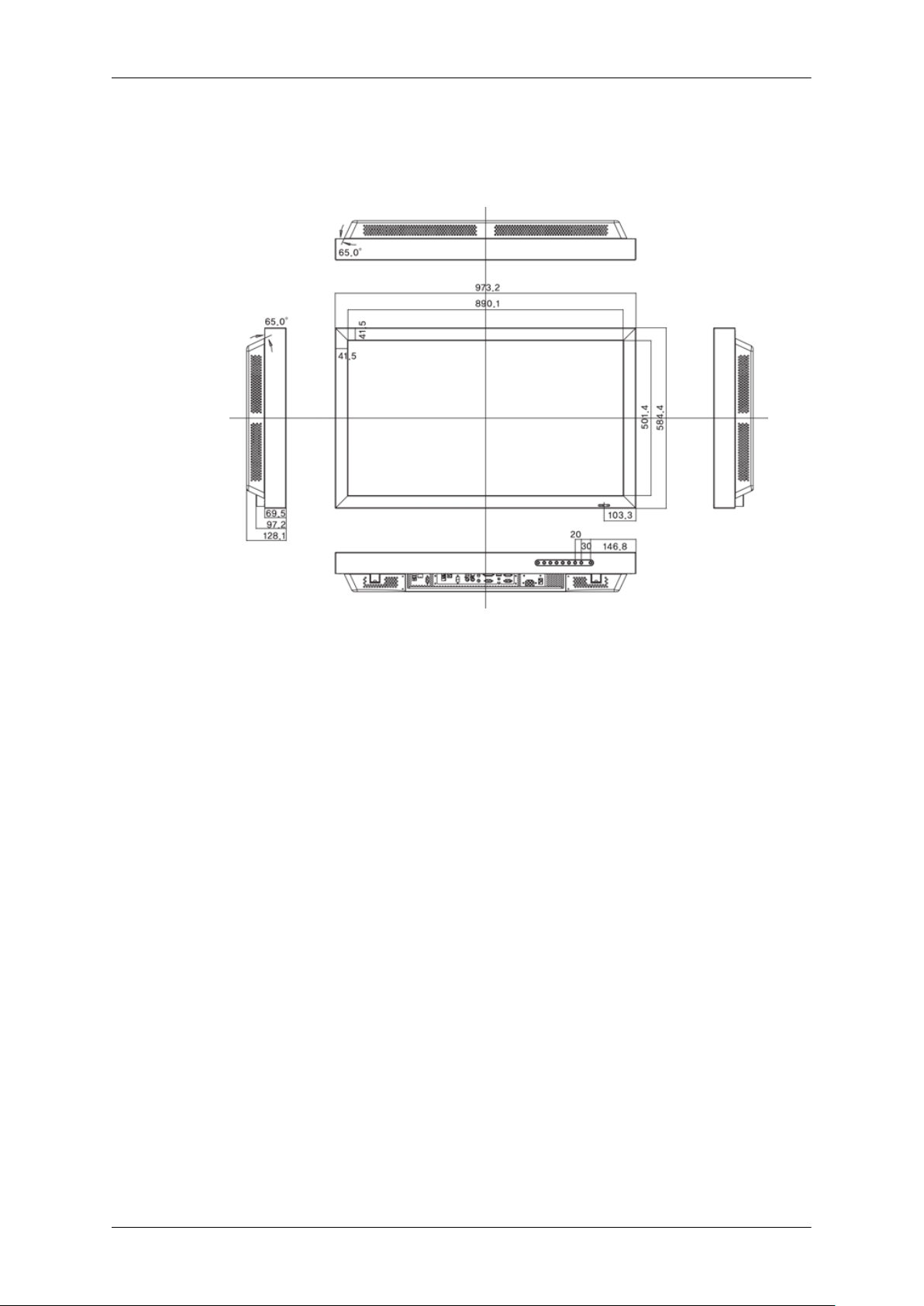
- Táto funkcia nefunguje pre tento LCD displej.
Mechanické rozvrhnutie (400TSn-2)
Mechanické rozvrhnutie
Úvod
Montáž VESA konzoly
• Pri inštalácii zariadenia VESA skontrolujte, či dodržiavate medzinárodné štandardy VESA.
• Informácie o zakúpení a inštalácii podstavca VESA: Kontaktujte, prosím, svojho najbližšieho dis-
tribútora spoločnosti SAMSUNG pre zadanie objednávky. Po zadaní objednávky vás navštívia
profesionáli na inštaláciu a nainštalujú vám podstavec.
• Na posunutie LCD displeja sú potrebné aspoň 2 osoby.
• Spoločnosť SAMSUNG nezodpovedá za žiadne poškodenie výrobku zákazníkom ani jeho úraz
zapríčinený pri inštalácii.
17
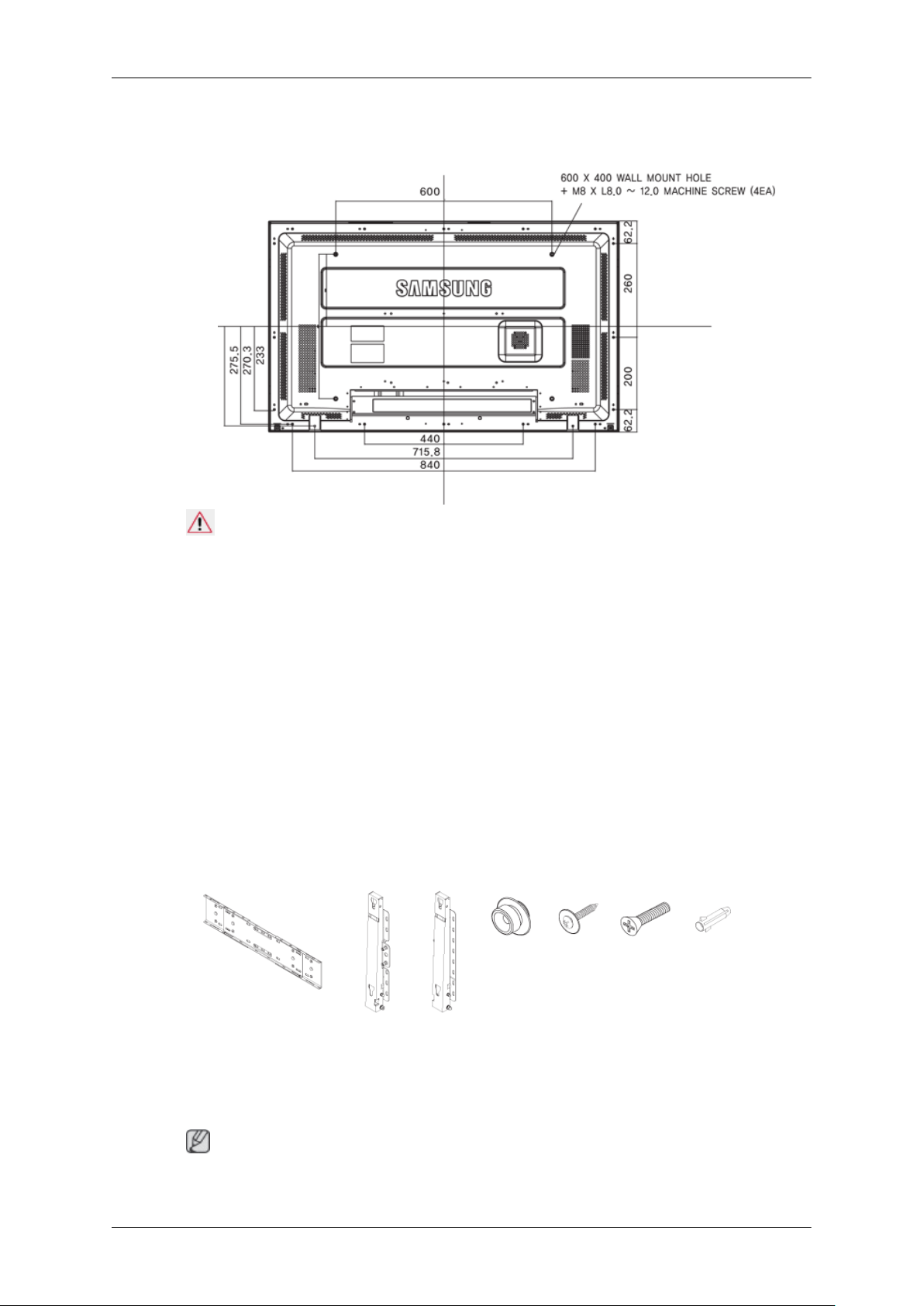
Rozmery
Úvod
Upozornenie
Podstavec pripevnite na stenu len pomocou skrutiek so šesťhrannou hlavou s priemerom 6 mm a dĺžkou
8 až 12 mm.
Montáž nástennej konzoly
• Pri inštalácii nástennej konzoly sa skontaktujte s technikom.
• Spoločnosť SAMSUNG nezodpovedá za žiadne poškodenia výrobku alebo zranenia zákazníka, ak
inštaláciu vykoná zákazník sám.
• Tento výrobok je určený pre inštaláciu na cementové steny. V prípade inštalácie na sadrovú omiet-
ku alebo drevo nemusí výrobok zostať stáť na mieste.
Komponenty
Používajte len súčasti a príslušenstvo dodané spolu s výrobkom.
Nástenná konzola (1) Záves (ľavý 1, pravý1)Plastový
Montáž nástennej konzoly
Poznámka
Existujú dva závesy (ľavý a pravý). Použite ten správny.
18
vešiak
(4)
Skrutka
(A) (11)
Skrutka
(B) (4)
Príchytka
(11)
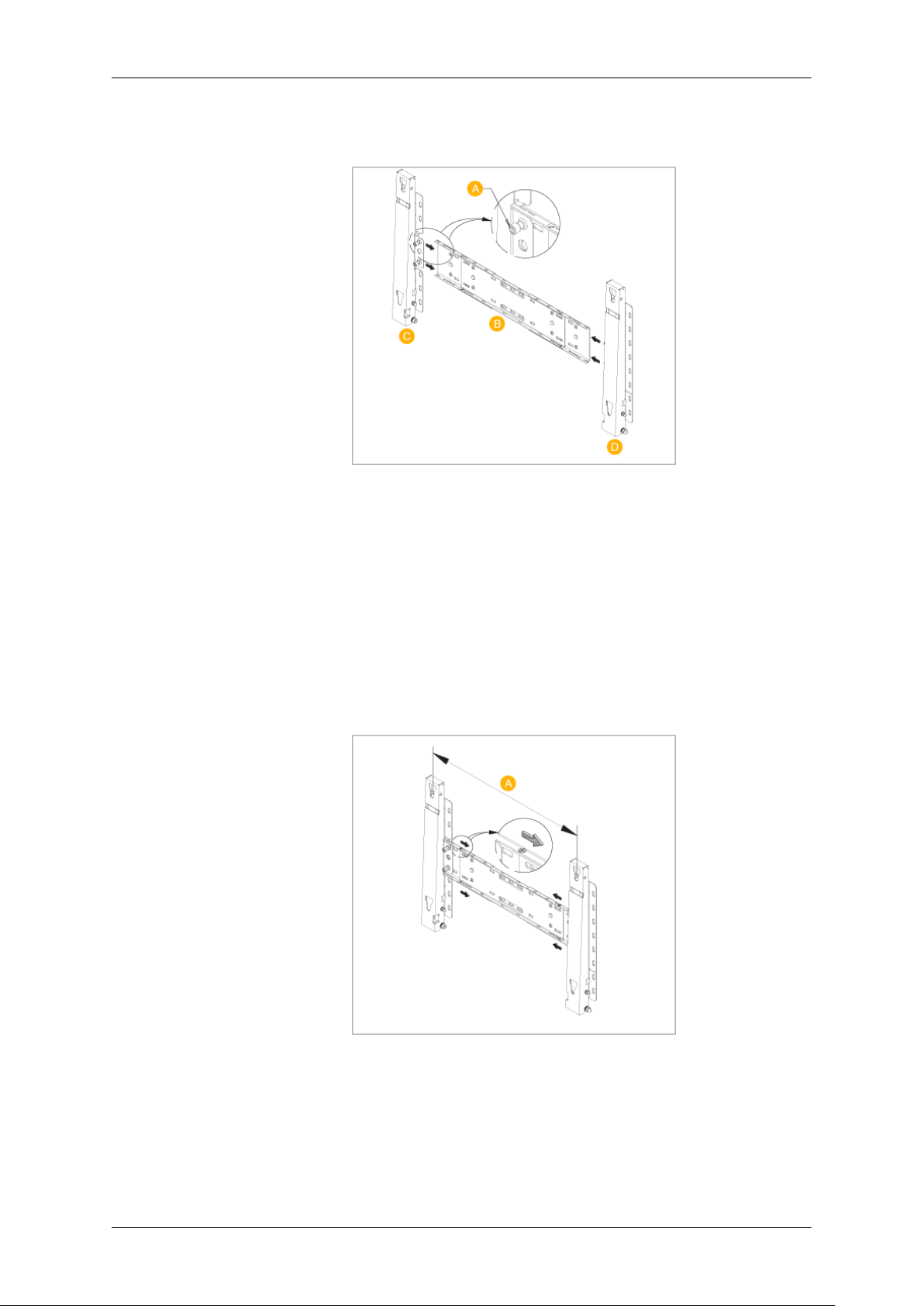
Úvod
1. Zasuňte a dotiahnite upevňovaciu skrutku v smere šípky.
Po dokončení upevnite nástennú konzolu na stenu.
Existujú dva závesy (ľavý a pravý). Použite ten správny.
A - Upevňovacia skrutka
B - Nástenná konzola
C - Záves (Ľavý)
D - Záves (Pravý)
2. Pred vŕtaním do steny skontrolujte, či je správna dĺžka medzi dvomi upevňovacími otvormi na
zadnej strane produktu.
Ak je dĺžka príliš krátka alebo dlhá, uvoľnite všetky alebo niektoré zo 4 skrutiek na nástennej
konzole, aby ste nastavili dĺžku.
A - Dĺžka medzi dvomi upevňovacími otvormi
3. Skontrolujte schému montáže a body pre vŕtanie vyznačte na stene. Na vyvŕtanie otvorov väčších
ako 35 mm použite 5,0 mm vrták. Každú príchytku vložte do príslušného otvoru. Priraďte všetkým
otvorom konzoly a závesu príslušné otvory pre príchytky a vložte a upevnite týchto 11 skrutiek
A.
19
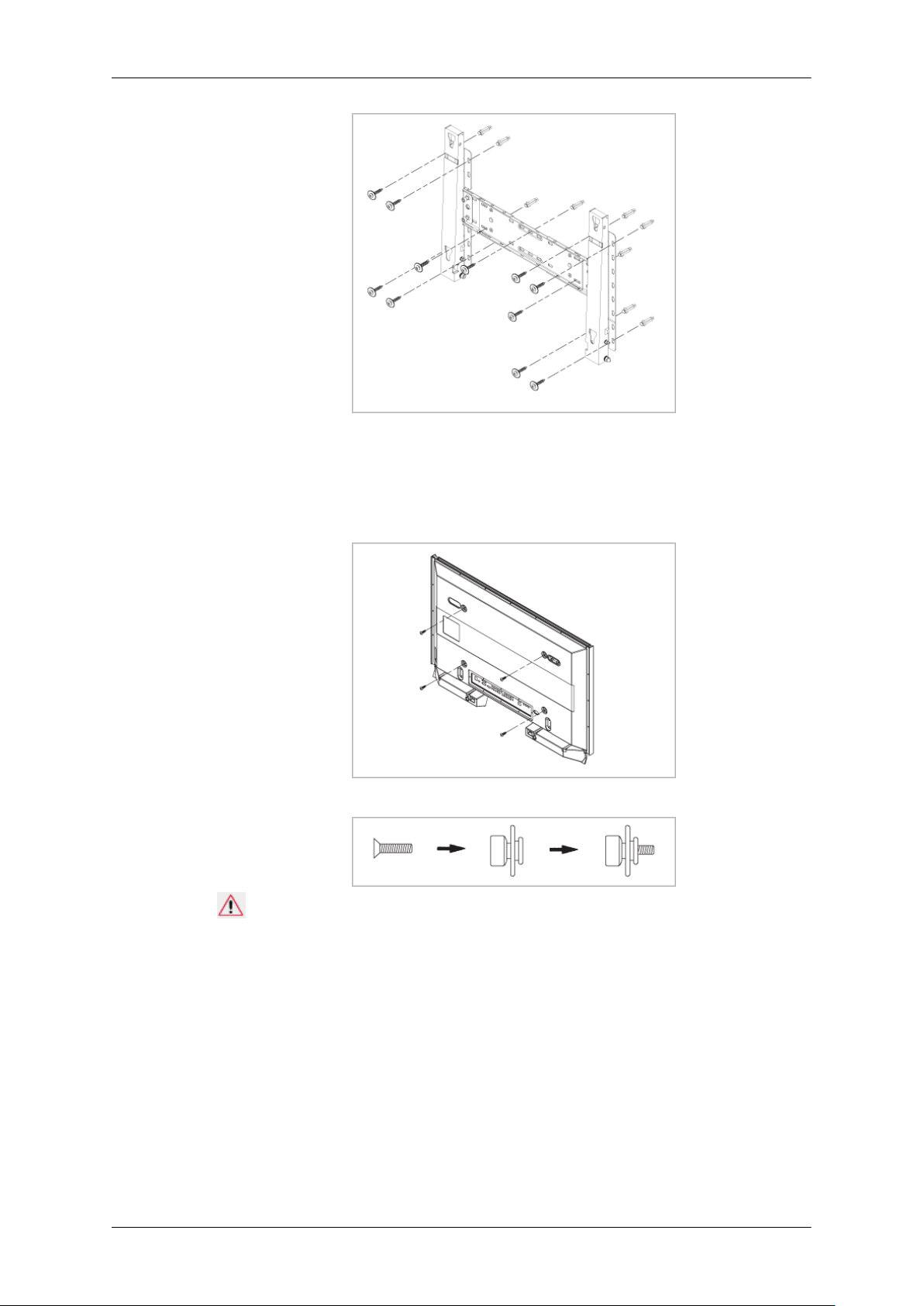
Úvod
Upevnenie produktu na nástennú konzolu
Tvar produktu sa môže odlišovať v závislosti od modelu. (Montáž umelohmotného háčika a skrutky
je rovnaká)
1. Vyberte 4 skrutky zo zadnej strany produktu.
2. Vložte skrutku B do plastového vešiaka.
Upozornenie
• Produkt upevnite na nástennú konzolu a uistite sa, že je správne upevnený k ľavému a pravému
umelohmotnému háčiku.
• Dávajte si pozor pri inštalácii produktu na konzolu, pretože si v otvoroch môžete zaseknúť
prsty.
• Uistite sa, že nástenná konzola je bezpečne upevnená na stene, lebo sa môže stať, že produkt
nezostane po inštalácii na svojom mieste.
3. Pripevnite 4 skrutky v kroku 2 (plastový vešiak + skrutka B) k zadným otvorom výrobku.
20
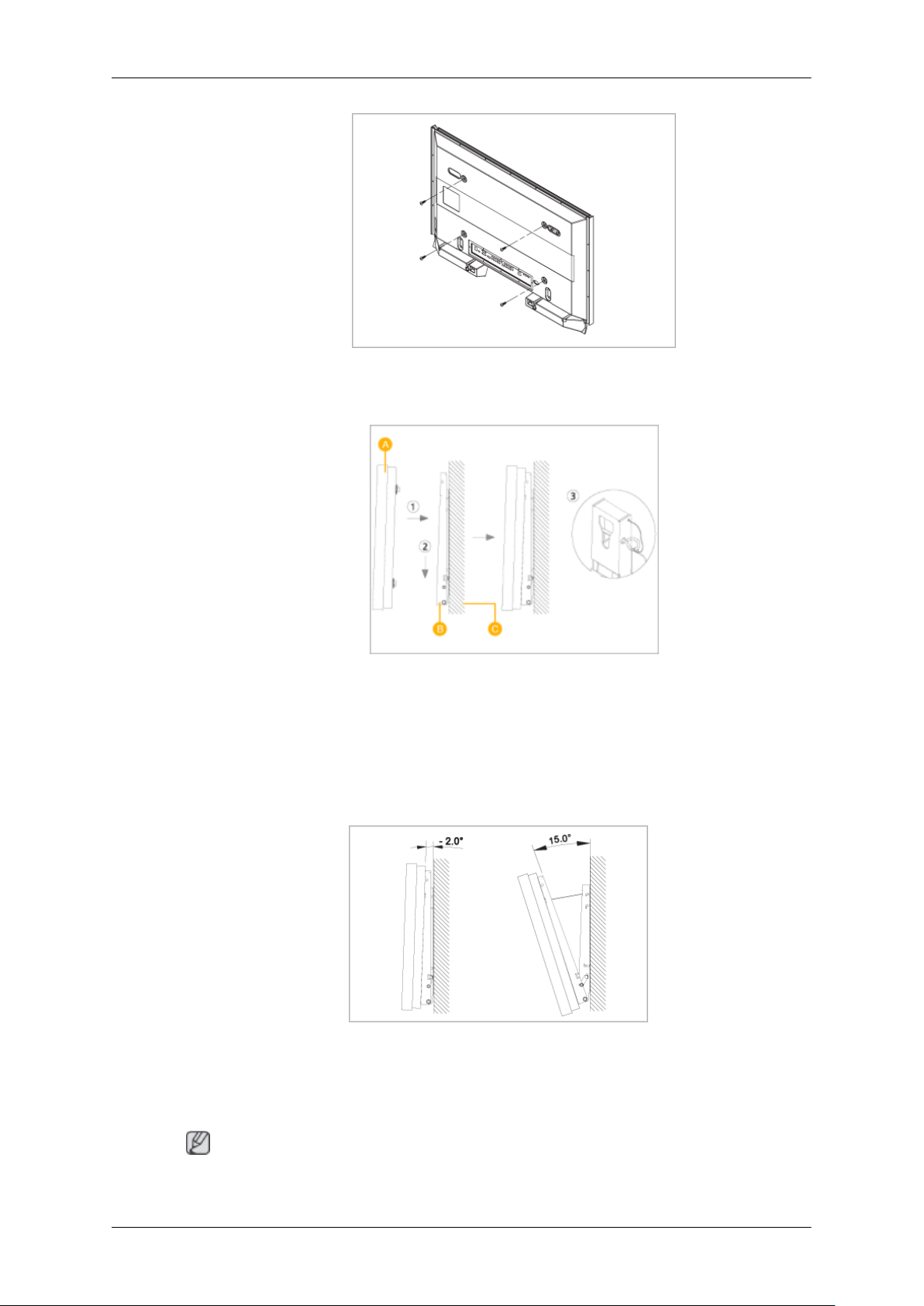
Úvod
4. Odstráňte poistný kolík (3) a vložte 4 držiaky výrobku do príslušných otvorov na konzole (1).
Potom umiestnite výrobok (2) tak, aby pevne držal na konzole. Skontrolujte, či ste opäť vložili a
upevnili poistný kolík (3), aby bezpečne držal výrobok na konzole.
A - LCD displej
B - Nástenná konzola
C - Stena
Prispôsobenie uhla nástennej konzoly
Uhol nástennej konzoly nastavte pred jej inštaláciou na stenu na -2˚.
1. Upevnite výrobok k nástennej konzole.
2. Chyťte výrobok v strede na vrchu a potiahnite ho smerom dopredu (smer šípky), aby ste nastavili
uhol.
Poznámka
Uhol konzoly môžete prispôsobiť medzi -2˚ a 15˚.
21
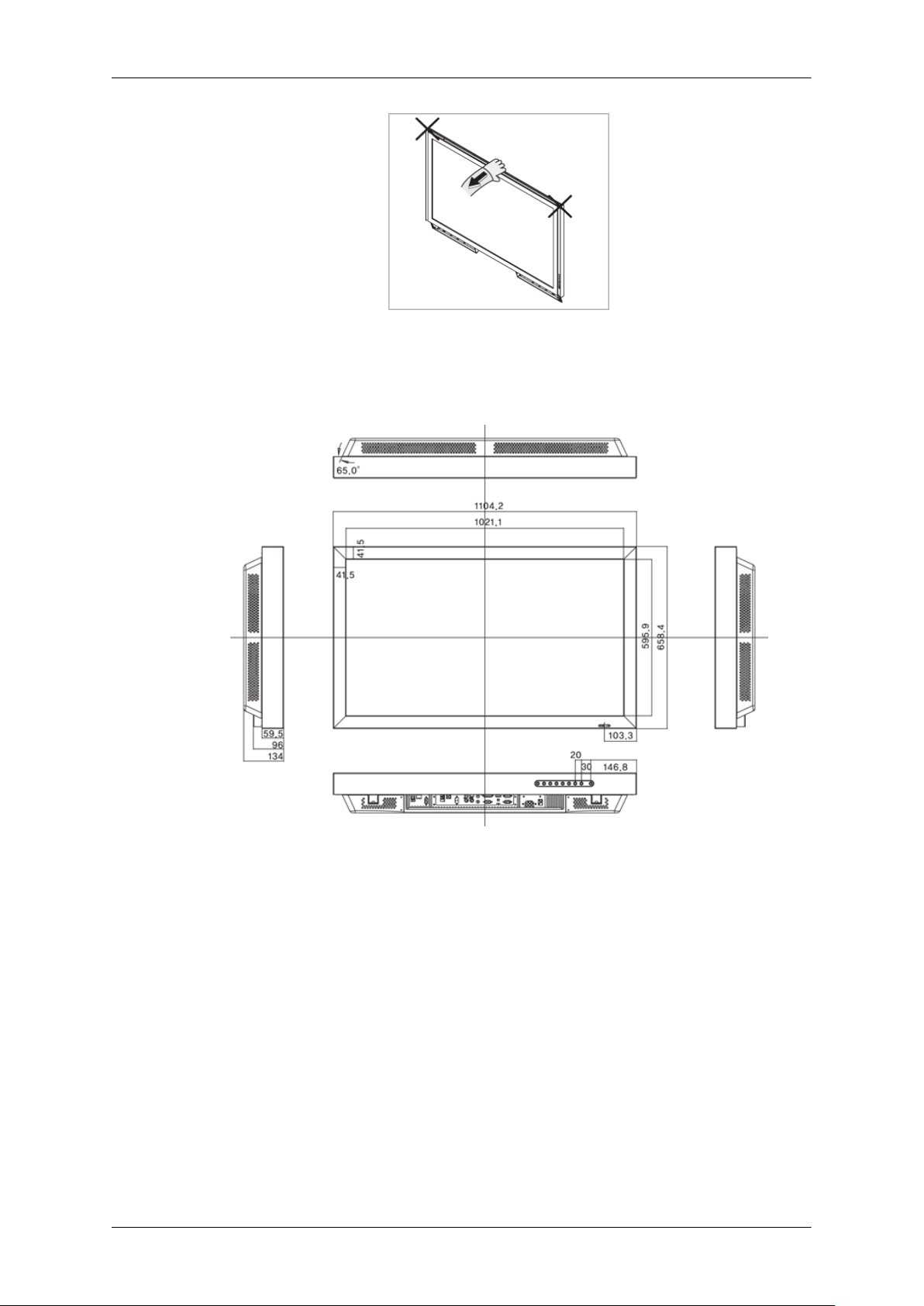
Pre nastavenie uhla používajte vždy vrchnú strednú časť a nie ľavú alebo pravú stranu výrobku.
Mechanické rozvrhnutie (460TSn-2)
Mechanické rozvrhnutie
Úvod
Montáž VESA konzoly
• Pri inštalácii zariadenia VESA skontrolujte, či dodržiavate medzinárodné štandardy VESA.
• Informácie o zakúpení a inštalácii podstavca VESA: Kontaktujte, prosím, svojho najbližšieho dis-
tribútora spoločnosti SAMSUNG pre zadanie objednávky. Po zadaní objednávky vás navštívia
profesionáli na inštaláciu a nainštalujú vám podstavec.
• Na posunutie LCD displeja sú potrebné aspoň 2 osoby.
• Spoločnosť SAMSUNG nezodpovedá za žiadne poškodenie výrobku zákazníkom ani jeho úraz
zapríčinený pri inštalácii.
22
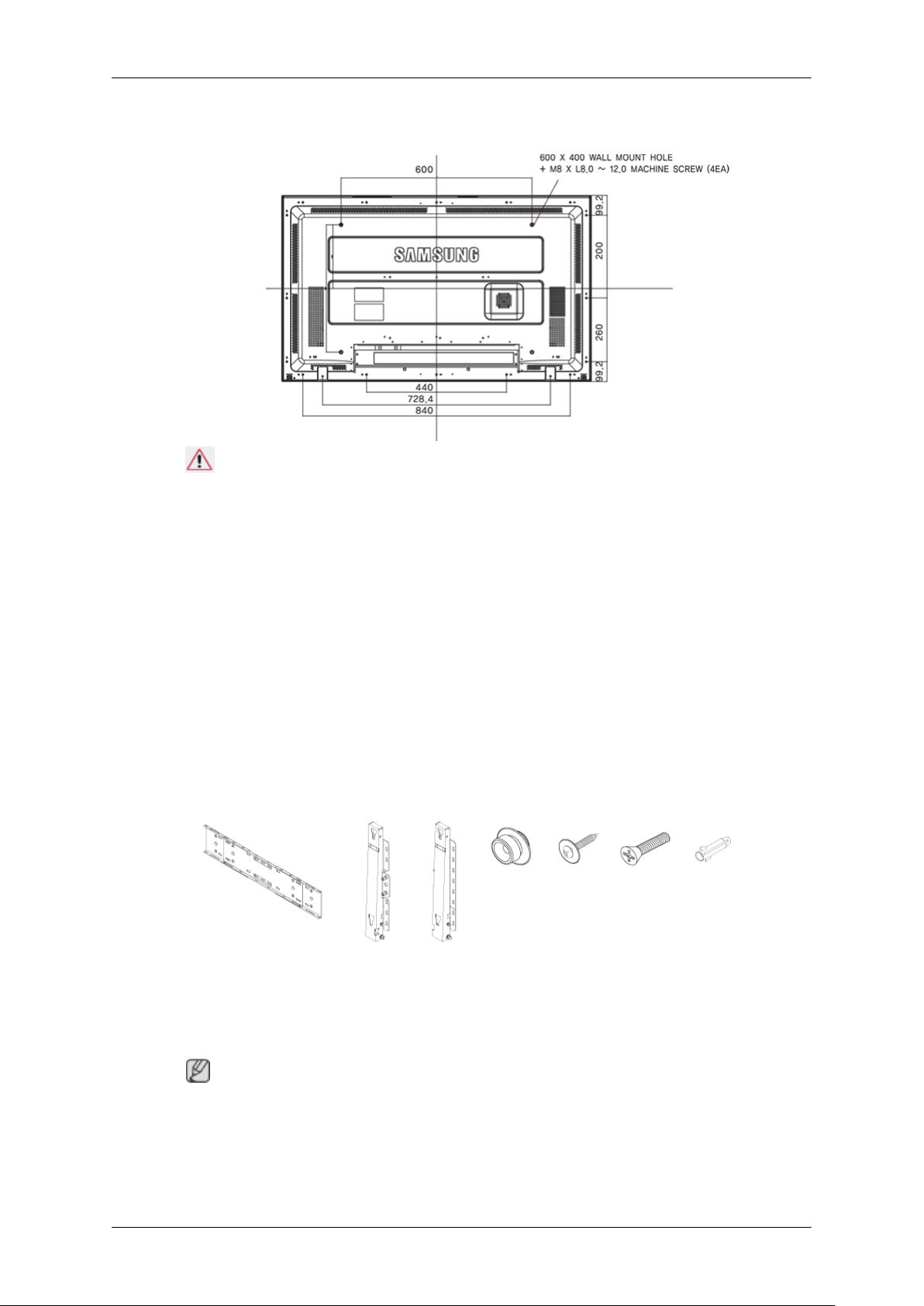
Rozmery
Úvod
Upozornenie
Podstavec pripevnite na stenu len pomocou skrutiek so šesťhrannou hlavou s priemerom 6 mm a dĺžkou
8 až 12 mm.
Montáž nástennej konzoly
• Pri inštalácii nástennej konzoly sa skontaktujte s technikom.
• Spoločnosť SAMSUNG nezodpovedá za žiadne poškodenia výrobku alebo zranenia zákazníka, ak
inštaláciu vykoná zákazník sám.
• Tento výrobok je určený pre inštaláciu na cementové steny. V prípade inštalácie na sadrovú omiet-
ku alebo drevo nemusí výrobok zostať stáť na mieste.
Komponenty
Používajte len súčasti a príslušenstvo dodané spolu s výrobkom.
Nástenná konzola (1) Záves (ľavý 1, pravý1)Plastový
vešiak
(4)
Skrutka
(A) (11)
Skrutka
(B) (4)
Príchytka
(11)
Montáž nástennej konzoly
Poznámka
Existujú dva závesy (ľavý a pravý). Použite ten správny.
1. Zasuňte a dotiahnite upevňovaciu skrutku v smere šípky.
Po dokončení upevnite nástennú konzolu na stenu.
23
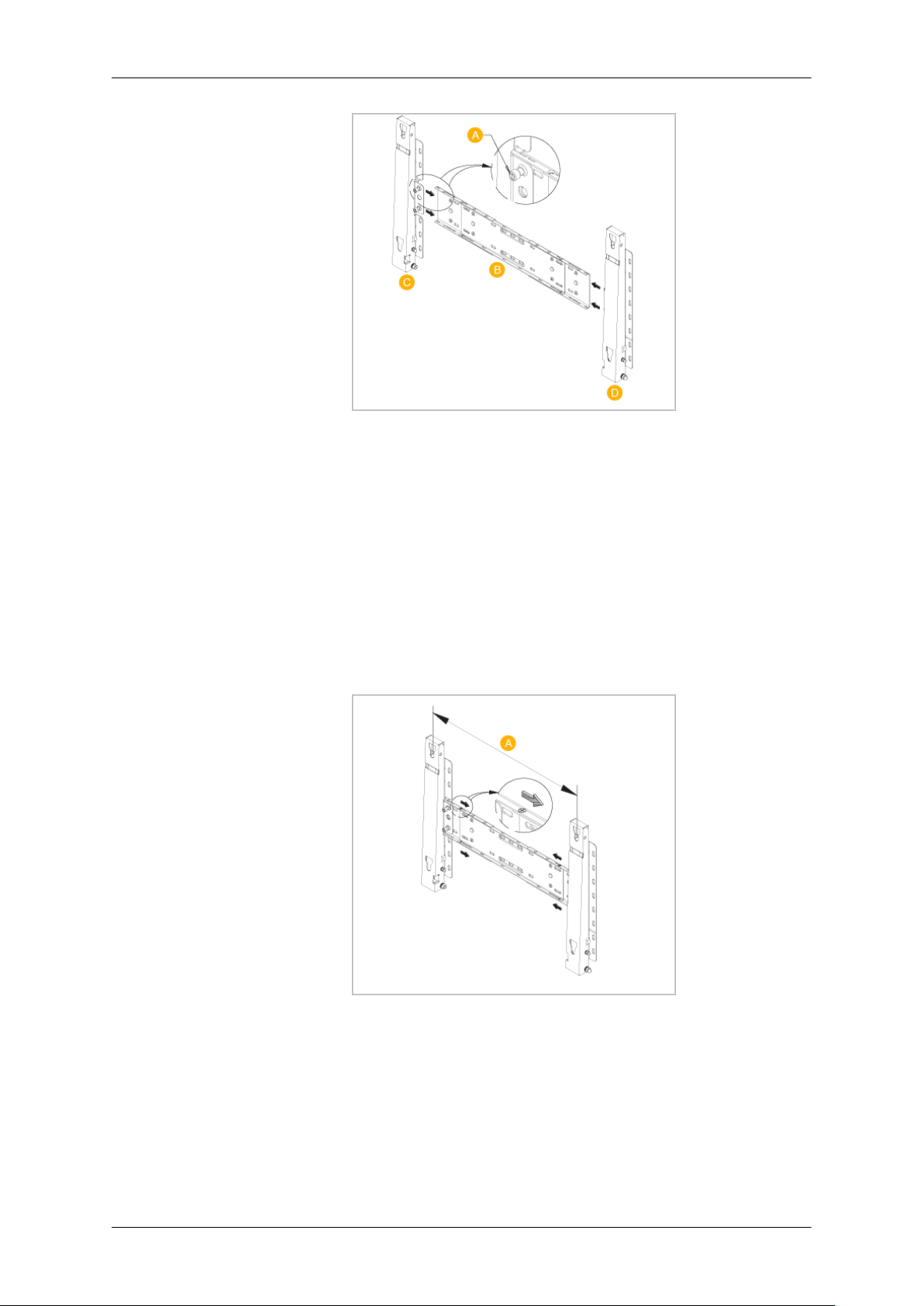
Úvod
Existujú dva závesy (ľavý a pravý). Použite ten správny.
A - Upevňovacia skrutka
B - Nástenná konzola
C - Záves (Ľavý)
D - Záves (Pravý)
2. Pred vŕtaním do steny skontrolujte, či je správna dĺžka medzi dvomi upevňovacími otvormi na
zadnej strane produktu.
Ak je dĺžka príliš krátka alebo dlhá, uvoľnite všetky alebo niektoré zo 4 skrutiek na nástennej
konzole, aby ste nastavili dĺžku.
A - Dĺžka medzi dvomi upevňovacími otvormi
3. Skontrolujte schému montáže a body pre vŕtanie vyznačte na stene. Na vyvŕtanie otvorov väčších
ako 35 mm použite 5,0 mm vrták. Každú príchytku vložte do príslušného otvoru. Priraďte všetkým
otvorom konzoly a závesu príslušné otvory pre príchytky a vložte a upevnite týchto 11 skrutiek
A.
24
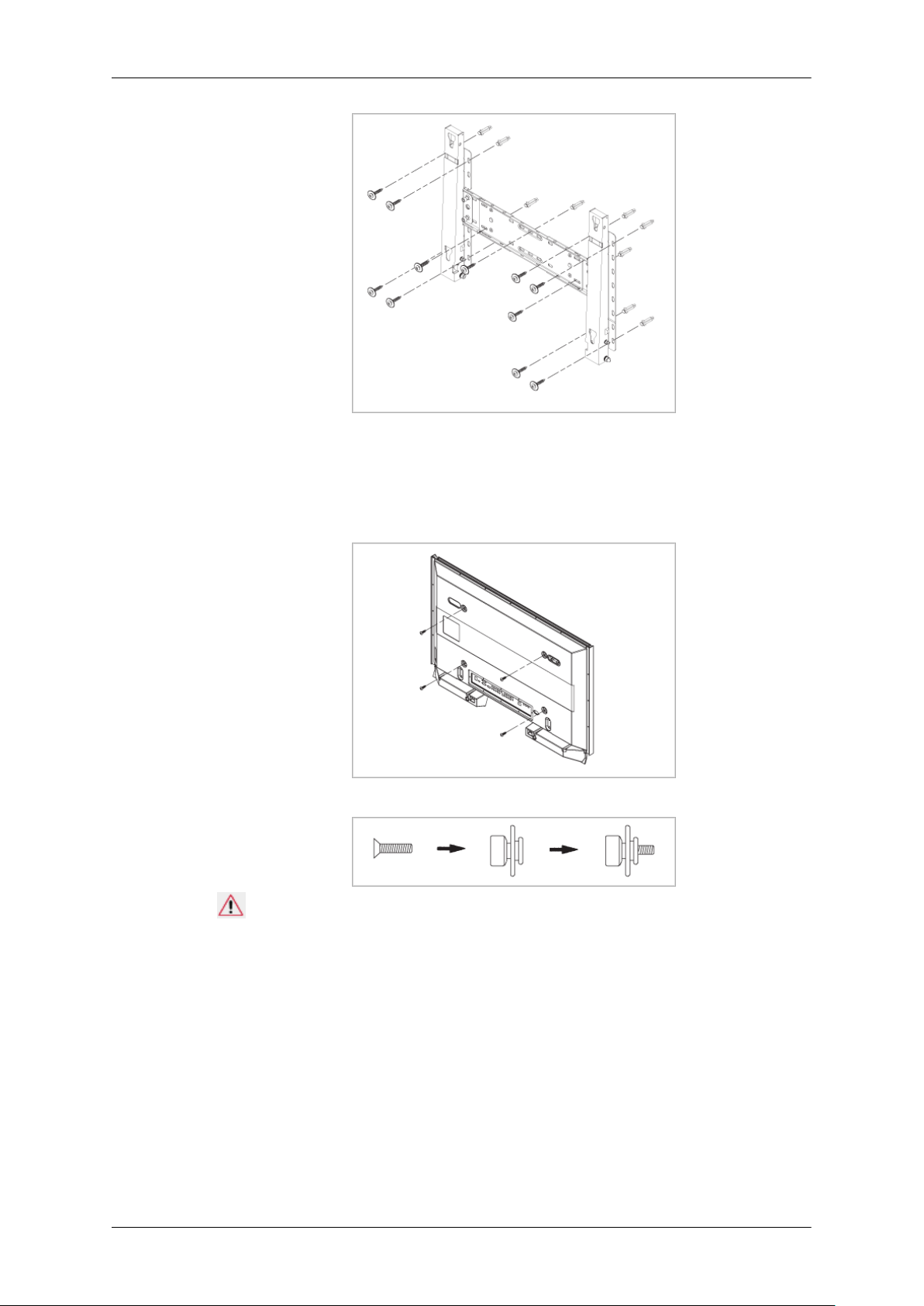
Úvod
Upevnenie produktu na nástennú konzolu
Tvar produktu sa môže odlišovať v závislosti od modelu. (Montáž umelohmotného háčika a skrutky
je rovnaká)
1. Vyberte 4 skrutky zo zadnej strany produktu.
2. Vložte skrutku B do plastového vešiaka.
Upozornenie
• Produkt upevnite na nástennú konzolu a uistite sa, že je správne upevnený k ľavému a pravému
umelohmotnému háčiku.
• Dávajte si pozor pri inštalácii produktu na konzolu, pretože si v otvoroch môžete zaseknúť
prsty.
• Uistite sa, že nástenná konzola je bezpečne upevnená na stene, lebo sa môže stať, že produkt
nezostane po inštalácii na svojom mieste.
3. Pripevnite 4 skrutky v kroku 2 (plastový vešiak + skrutka B) k zadným otvorom výrobku.
25
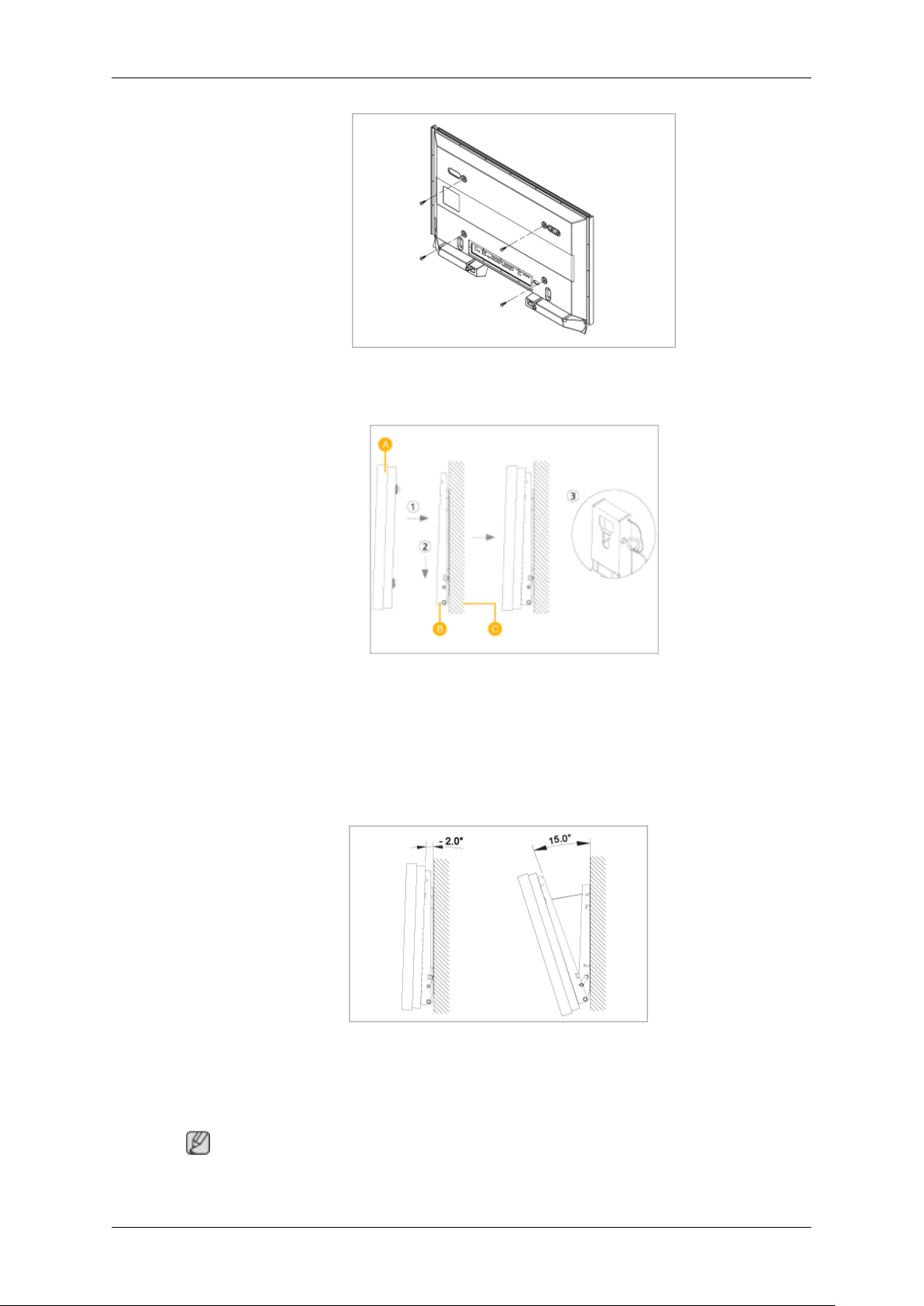
Úvod
4. Odstráňte poistný kolík (3) a vložte 4 držiaky výrobku do príslušných otvorov na konzole (1).
Potom umiestnite výrobok (2) tak, aby pevne držal na konzole. Skontrolujte, či ste opäť vložili a
upevnili poistný kolík (3), aby bezpečne držal výrobok na konzole.
A - LCD displej
B - Nástenná konzola
C - Stena
Prispôsobenie uhla nástennej konzoly
Uhol nástennej konzoly nastavte pred jej inštaláciou na stenu na -2˚.
1. Upevnite výrobok k nástennej konzole.
2. Chyťte výrobok v strede na vrchu a potiahnite ho smerom dopredu (smer šípky), aby ste nastavili
uhol.
Poznámka
Uhol konzoly môžete prispôsobiť medzi -2˚ a 15˚.
26
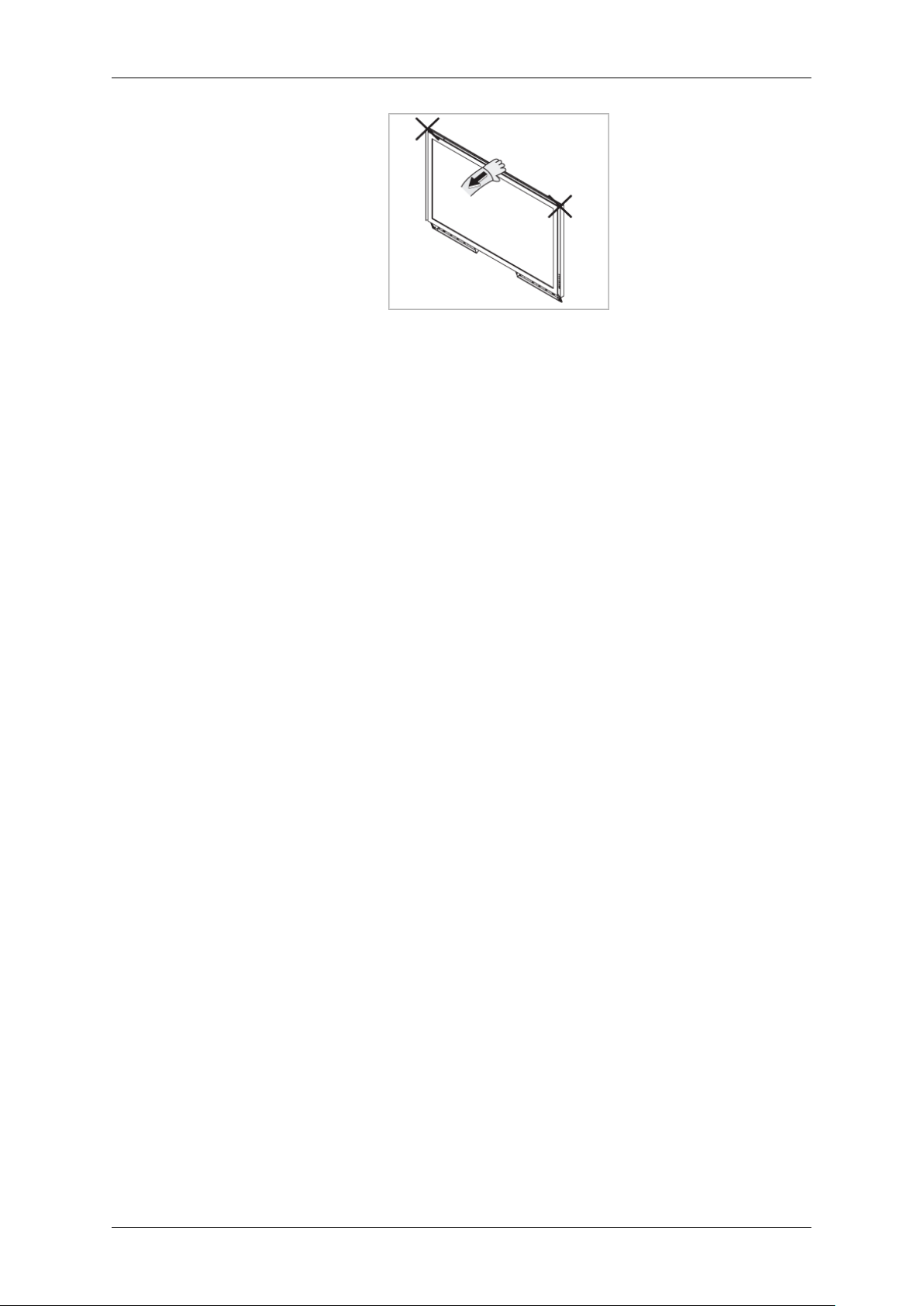
Úvod
Pre nastavenie uhla používajte vždy vrchnú strednú časť a nie ľavú alebo pravú stranu výrobku.
27
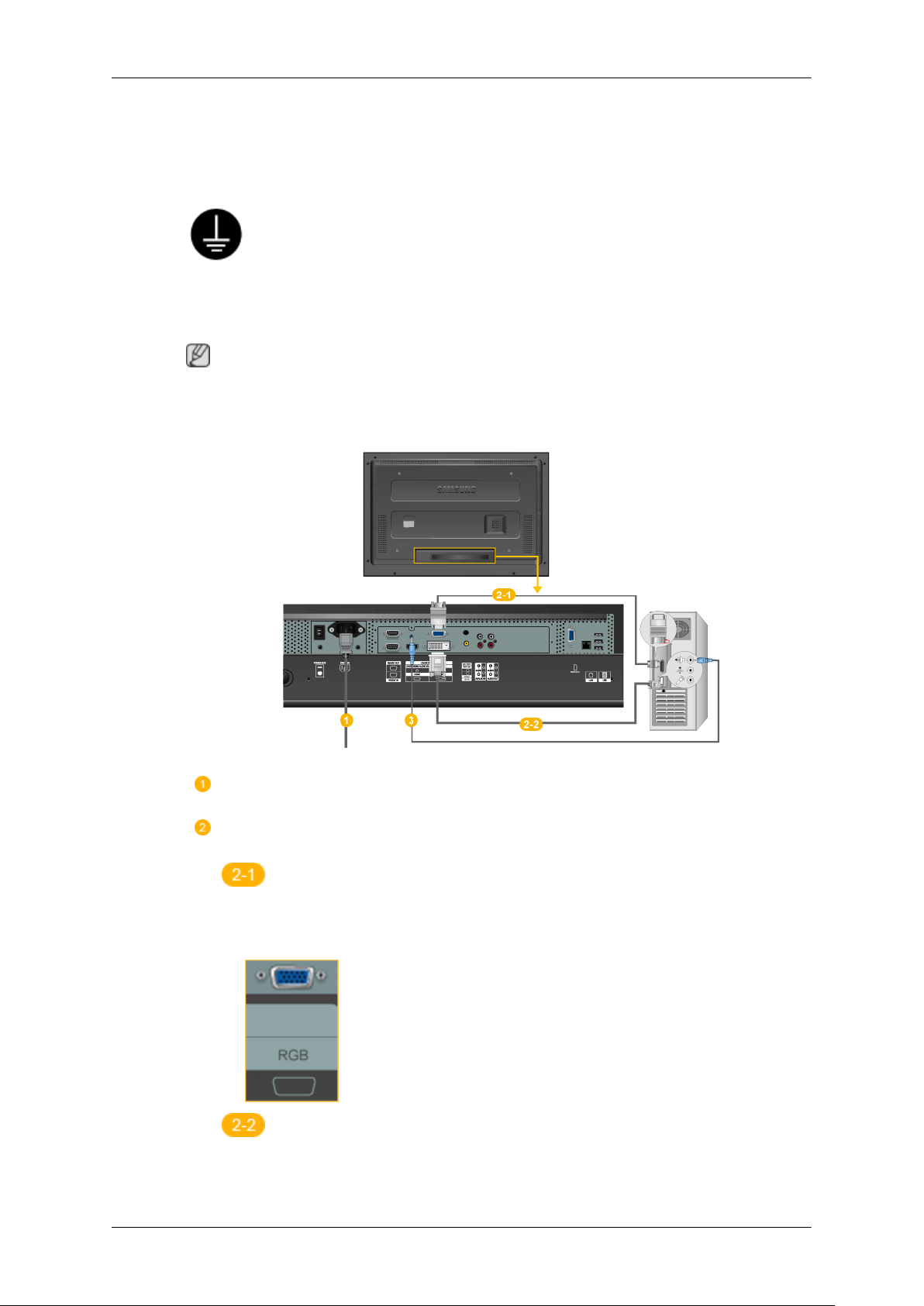
Pripojenia
Pripojenie počítača
Používanie sieťového kábla s uzemnením
• V prípade zlyhania môže uzemnenie spôsobiť zásah elektrickým prúdom. Pred
pripojením napájania striedavého prúdu skontrolujte, či je uzemnenie správne
zapojené. Pri odpojení uzemnenia sa uistite, že ste vopred vypli napájanie
striedavého prúdu.
Poznámka
Vstupné AV zariadenia, ako napríklad DVD prehrávače, VCR alebo videorekordéri, ako aj počítač sa
dajú pripojiť k LCD displeju. Podrobné informácie o pripojení AV vstupných zariadení nájdete v obsahu pod položkou Nastavenie vášho LCD displeja.
Pripojte napájací kábel LCD displeja do napájacej zásuvky na zadnej strane LCD
displeja. Zapnite spínač napájania.
Existujú 2 možnosti pripojenia D-sub k LCD displeju. Vyberte jednu z nasledovných možností:
Pomocou konektora D-sub (analógový) na videokarte.
• Pripojte D-sub do 15-kolíkového portu RGB na zadnej strane LCD displeja a
15-kolíkového portu D-sub na počítači.
Pomocou konektora DVI (digitálny) na videokarte.
• Zapojte DVI kábel do portu DVI na zadnej strane LCD displeja a do portu
DVI na počítači.
28
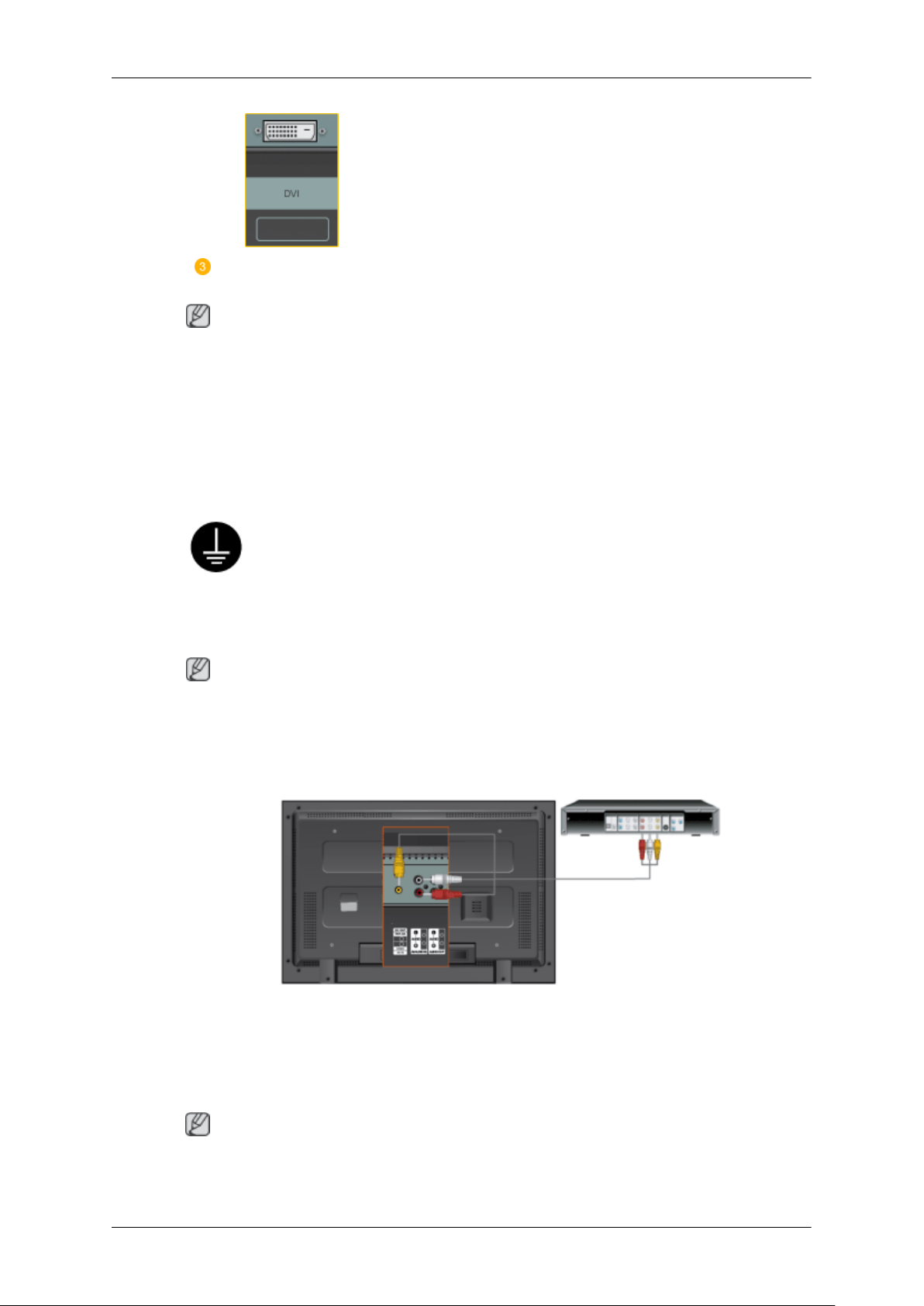
Pripojte audio kábel LCD displeja do zásuvky audio na zadnej strane počítača.
Poznámka
• Zapnite počítač aj LCD displej.
• Kábel DVI je voliteľný.
• Kontaktujte miestne SAMSUNG Electronics servisné stredisko, ak si chcete zakúpiť voliteľné
položky.
Pripojenie k iným zariadeniam
Pripojenia
Používanie sieťového kábla s uzemnením
• V prípade zlyhania môže uzemnenie spôsobiť zásah elektrickým prúdom. Pred
pripojením napájania striedavého prúdu skontrolujte, či je uzemnenie správne
zapojené. Pri odpojení uzemnenia sa uistite, že ste vopred vypli napájanie
striedavého prúdu.
Poznámka
Vstupné AV zariadenia, ako napríklad DVD prehrávače, VCR alebo videorekordéri, ako aj počítač sa
dajú pripojiť k LCD displeju. Podrobné informácie o pripojení AV vstupných zariadení nájdete v obsahu pod položkou Nastavenie vášho LCD displeja.
Pripojenie AV zariadení
1. Pripojte port DVD, VCR (koncový prijímač DVD/DTV) k portu [R-AUDIO-L] LCD displeja.
2. Potom zapnite DVD, VCR alebo videorekordéri s vloženým diskom DVD alebo kazetou.
3. Vyberte AV pomocou SOURCE .
Poznámka
LCD displej má konektory na pripojenie AV, ktorými sa pripájajú AV vstupné zariadenia, ako sú DVD,
VCR alebo videorekordéri. Pri zapnutom LCD displeji si môžete vychutnať AV signály.
29

Pripojenie ku kamkordéru
1. Nájdite výstupné konektory AV na kamkordéri. Obvykle sa nachádzajú na bočnej alebo na zadnej
časti kamkordéra. Pripojte súpravu audio káblov medzi konektory AUDIO OUTPUT na kam-
kordéri a AV AUDIO IN [L-AUDIO-R] na LCD displeji.
2. Pripojte video kábel medzi konektor VIDEO OUTPUT na kamkordéri a AV IN [VIDEO] na LCD
displeji.
Pripojenia
3. Vyberte položku AV pre pripojenie videokamery pomocou tlačidla Source na prednej strane LCD
displeja alebo na diaľkovom ovládaní.
4. Potom zapnite kamkordér s vloženou kazetou.
Poznámka
Tu zobrazené audio-video káble sa obvykle dodávajú s kamkordérom. (Ak nie, navštívte miestny
obchod s elektronikou.) Ak máte stereo kamkordér, musíte pripojiť sadu dvoch káblov.
Pripojenie pomocou HDMI kábla
Poznámka
• Vstupné zariadenia, ako napr. digitálny DVD prehrávač, sú pripojené na HDMI konektor LCD
displeja pomocou HDMI kábla.
• Nemôžete PC pripojiť ku konektoru HDMI.
30

Pripojenia
Pripojenie pomocou kábla DVI do HDMI
Poznámka
• Pripojte konektor výstupu DVI digitálneho výstupného zariadenia ku konektoru HDMI na LCD
displeji pomocou kábla DVI do HDMI.
• Pripojte červené a biele konektory kábla RCA do stereo (pre PC) k rovnako sfarbeným konektorom
výstupu zvuku na zariadení s digitálnym výstupom a pripojte opačnú koncovku ku konektoru DVI /
PC / HDMI AUDIO IN na LCD displeji.
Pripojenie k audiosystému
Poznámka
• Pripojte súpravu zvukových káblov medzi konektormi AUX L, R na ZVUKOVOM SYSTÉME a
AUDIO OUT [L-AUDIO-R] na LCD displeji.
Pripojenie LAN kábla
Používanie sieťového kábla s uzemnením
• V prípade zlyhania môže uzemnenie spôsobiť zásah elektrickým prúdom. Pred
pripojením napájania striedavého prúdu skontrolujte, či je uzemnenie správne
zapojené. Pri odpojení uzemnenia sa uistite, že ste vopred vypli napájanie
striedavého prúdu.
Poznámka
Vstupné AV zariadenia, ako napríklad DVD prehrávače, VCR alebo videorekordéri, ako aj počítač sa
dajú pripojiť k LCD displeju. Podrobné informácie o pripojení AV vstupných zariadení nájdete v obsahu pod položkou Nastavenie vášho LCD displeja.
31

Poznámka
Pripojte kábel LAN.
Pripojenie zariadenia USB
Pripojenia
Používanie sieťového kábla s uzemnením
• V prípade zlyhania môže uzemnenie spôsobiť zásah elektrickým prúdom. Pred
pripojením napájania striedavého prúdu skontrolujte, či je uzemnenie správne
zapojené. Pri odpojení uzemnenia sa uistite, že ste vopred vypli napájanie
striedavého prúdu.
Poznámka
Vstupné AV zariadenia, ako napríklad DVD prehrávače, VCR alebo videorekordéri, ako aj počítač sa
dajú pripojiť k LCD displeju. Podrobné informácie o pripojení AV vstupných zariadení nájdete v obsahu pod položkou Nastavenie vášho LCD displeja.
Poznámka
Je možné pripojenie k zariadeniu USB, ako je napr. myš alebo klávesnica.
32

Používanie softvéru
Ovládač monitora
Poznámka
Keď vás operačný systém požiada o ovládač monitora, vložte disk CD-ROM, ktorý
sa dodal s týmto monitorom. Inštalácia ovládača sa mierne odlišuje v závislosti od
operačného systému. Postupujte podľa pokynov, ktoré sú vhodné pre váš operačný
systém.
Pripravte si čistý disk a preberte súbor programu s ovládačom z internetovej webovej
stránky, ktorá je tu uvedená.
Internetová webová stránka:
http://www.samsung.com/ (Celosvetovo)
Inštalácia ovládača pre monitor (automatická)
1. Vložte disk CD do mechaniky CD-ROM.
2. Kliknite na tlačidlo „Windows“.
3. V zozname vyberte svoj model monitora a potom kliknite na tlačidlo „OK“.
4. Ak vidíte nasledujúce okno hlásení, kliknite na tlačidlo „Continue Anyway (Aj tak pokračovať)“.
Potom kliknite na tlačidlo "OK" (Microsoft® Windows® XP/2000 operačný systém).
33

Používanie softvéru
Poznámka
Tento ovládač monitora má logo osvedčenia MS a táto inštalácia nepoškodí váš systém.
Certifikovaný ovládač bude k dispozícii na domovskej stránke monitorov značky Samsung.
http://www.samsung.com/
Inštalácia ovládača pre monitor (manuálna)
Microsoft® Windows Vista™‚ operačný systém
1. Vložte disk CD s príručkou do mechaniky CD-ROM.
2.
Kliknite na tlačidlo
kliknite na položku „Appearance and Personalization (Vzhľad a prispôsobenie)“.
(Štart) a na položku „Control Panel (Ovládací panel)“. Potom dvakrát
3. Kliknite na „Personalization (Prispôsobenie)“ a potom na „Nastavenia obrazovky“.
4. Kliknite na položku „Advanced Settings... (Rozšírené nastavenie...)“.
5. Kliknite na kartu „Vlastnosti“ na karte „Monitor“. Ak je tlačidlo „Properties (Vlastnosti)“ nefunkčné, znamená to, že konfigurácia vášho monitora sa dokončila. Monitor môžete používať v
danom stave.
34

Používanie softvéru
Ak sa zobrazí správa “Windows needs... (Operačný systém Windows potrebuje...)“ tak, ako je
zobrazené na nižšie uvedenom obrázku, kliknite na tlačidlo „Continue (Pokračovať)“.
Poznámka
Tento ovládač monitora má logo osvedčenia MS a táto inštalácia nepoškodí váš systém.
Certifikovaný ovládač bude k dispozícii na domovskej stránke monitorov značky Samsung.
6. Kliknite na kartu „Update Driver... (Aktualizovať ovládač...)“ na karte „Driver (Ovládač)“.
7. Začiarknite začiarkávacie políčko „Prehľadávať počítač pre softvér ovládača“ a kliknite na možnosť „Vybrať zo zoznamu ovládačov zariadení v počítači“.
8. Kliknite na položku „Have Disk... (Z diskety…)“ a vyberte priečinok (napríklad disk D:\), kde
sa nachádza súbor na nastavenie ovládača a kliknite na tlačidlo „OK“.
35

Používanie softvéru
9. Zo zoznamu modelov monitorov vyberte model, ktorý zodpovedá vášmu monitoru a kliknite na
tlačidlo „Next (Ďalej)“.
10.
Na nasledujúcich obrazovkách postupne po sebe kliknite na tlačidlá „Close (Zatvoriť)“ → „Close
(Zatvoriť)“ → „OK“ → „OK“.
36

Používanie softvéru
Microsoft® Windows® XP operačný systém
1. Vložte disk CD do mechaniky CD-ROM.
2.
Kliknite na položky „Start (Štart)“ → „Control Panel (Ovládací panel)“ a potom kliknite na ikonu
„Appearance and Themes (Vzhľad a témy)“.
3. Kliknite na ikonu „Display (Obrazovka)“ a vyberte kartu „Settings (Nastavenia)“ a potom kliknite
na položku „Advanced... (Rozšírené...)“.
4. Kliknite na tlačidlo „Properties (Vlastnosti)“ na karte „Monitor“ a vyberte kartu „Driver (Ovládač)“.
5. Kliknite na položku „Update Driver... (Aktualizovať ovládač...)“ a vyberte možnosť „Install from
a list or... (Inštalovať zo zoznamu alebo...)“ a potom kliknite na tlačidlo „Next (Ďalej)“.
37

Používanie softvéru
6. Vyberte položku „Don't search, I will... (Nevyhľadávať, ja budem...)“, potom kliknite na tlačidlo
„Next (Ďalej)“ a potom kliknite na položku „Have disk (Z diskety)“.
7. Kliknite na tlačidlo „Browse (Prehľadávať)“, potom vyberte A:(D:\Driver), v zozname modelov
vyberte model svojho monitora a kliknite na tlačidlo „Next (Ďalej)“.
8. Ak vidíte nasledujúce okno hlásení, kliknite na tlačidlo „Continue Anyway (Aj tak pokračovať)“.
Potom kliknite na tlačidlo „OK“.
Poznámka
Tento ovládač monitora má logo osvedčenia MS a táto inštalácia nepoškodí váš systém.
Certifikovaný ovládač bude k dispozícii na domovskej stránke monitorov značky Samsung.
38

Používanie softvéru
http://www.samsung.com/
9. Kliknite na tlačidlo „Close (Zatvoriť)“ a potom kliknite na tlačidlo „OK“.
10. Dokončila sa inštalácia ovládača monitora.
Microsoft® Windows® 2000 operačný systém
Keď sa na monitore zobrazí „Digital Signature Not Found (Nenašiel sa digitálny podpis)“, postupujte
podľa nasledujúcich krokov.
1. Vyberte tlačidlo „OK“ v okne „Insert disk (Vložte disketu)“.
2. Kliknite na tlačidlo „Browse (Prehľadávať)“ v okne „File Needed (Je potrebný súbor)“.
3. Vyberte položku A:(D:\Driver), potom kliknite na tlačidlo „Open (Otvoriť)“ a potom kliknite na
tlačidlo „OK“.
Spôsob inštalácie
1. Kliknite na „Start (Štart)“, „Setting (Nastavenie)“, „Control Panel (Ovládací panel)“.
2. Dvakrát kliknite na ikonu „Display (Obrazovka)“.
3. Vyberte kartu „Settings (Nastavenie)“ a kliknite na tlačidlo „Advanced Properties (Spresniť)“.
4. Vyberte položku „Monitor“.
Prípad 1: Ak tlačidlo „Properties (Vlastnosti)“ nie je aktívne, znamená to, že monitor je nakonfigurovaný správne. Zastavte inštaláciu
Prípad 2: Ak je tlačidlo „Properties (Vlastnosti)“ aktívne, kliknite na tlačidlo „Properties (Vlastnosti)“ a potom postupne postupujte podľa nasledujúcich krokov.
5. Kliknite na položku „Driver (Ovládač)“, potom kliknite na položku „Update Driver... (Aktualizovať ovládač)“ a potom na tlačidlo „Next (Ďalej)“.
6. Vyberte položku „Display a list of the known drivers for this device so that I can choose a specific
driver (Zobraziť zoznam známych ovládačov pre toto zariadenie, aby som mohol vybrať príslušný
39

Používanie softvéru
ovládač)“, potom kliknite na položku „Next (Ďalej)“ a potom kliknite na položku „Have disk (Z
diskety)“.
7. Kliknite na tlačidlo „Browse (Prehľadávať)“ a potom vyberte položku A:(D:\Driver).
8. Kliknite na tlačidlo „Open (Otvoriť)“ a potom kliknite na tlačidlo „OK“.
9. Vyberte model svojho monitora a kliknite na tlačidlo „Next (Ďalej)“ a potom kliknite na tlačidlo
„Next (Ďalej)“.
10. Kliknite na tlačidlo „Finish (Dokončiť)“ a potom na tlačidlo „Close (Zatvoriť)“.
Ak sa zobrazí okno „Digital Signature Not Found (Nenašiel sa digitálny podpis)“, kliknite na
tlačidlo „Yes (Áno)“. Následne kliknite na tlačidlo „Finish (Dokončiť)“ a potom na tlačidlo
„Close (Zatvoriť)“.
Microsoft® Windows® Millennium operačný systém
1. Kliknite na „Start (Štart)“, „Setting (Nastavenie)“, „Control Panel (Ovládací panel)“.
2. Dvakrát kliknite na ikonu „Display (Obrazovka)“.
3. Vyberte kartu „Settings (Nastavenie)“ a kliknite na tlačidlo „Advanced Properties (Spresniť)“.
4. Vyberte kartu „Monitor“.
5. Kliknite na tlačidlo „Change (Zmeniť)“ v oblasti „Monitor Type (Typ monitora)“.
6. Vyberte „Specify the location of the driver (Určiť umiestnenie ovládača)“.
7. Vyberte „Display a list of all the driver in a specific location (Zobraziť zoznam všetkých ovládačov na určenom umiestnení)“ a potom kliknite na tlačidlo „Next (Ďalej)“.
8. Kliknite na tlačidlo „Have Disk (Z diskety)“.
9. Uveďte A:\(D:\driver), potom kliknite na tlačidlo „OK“.
10. Vyberte položku „Show all devices (Zobraziť všetky zariadenia)“ a vyberte monitor, ktorý zodpovedá tomu, ktorý ste pripojili k počítaču a potom kliknite na tlačidlo „OK“.
11. Následne vyberajte tlačidlo „Close (Zatvoriť)“ a tlačidlo „OK“, až kým nezatvoríte dialógové
okno Display Properties (Obrazovka – vlastnosti)
Microsoft® Windows® NT operačný systém
1. Kliknite na tlačidlo „Start (Štart)“, „Settings (Nastavenie)“, „Control Panel (Ovládací panel)“ a
potom dvakrát kliknite „Display (Displej)“.
2. V okne s informáciami o registrácii obrazovky kliknite na kartu Settings (Nastavenie) a potom
kliknite na položku „All Display Modes (Všetky režimy obrazovky)“.
3. Vyberte režim, ktorý si želáte použiť (Rozlíšenie, počet farieb a vertikálnu frekvenciu) a potom
kliknite na tlačidlo „OK“.
4. Kliknite na tlačidlo „Apply (Použiť)“ ak vidíte, že po stlačení tlačidla „Test“ funguje obrazovka
normálne. Ak zobrazenie nie je normálne, zmeňte ho na odlišný režim (režim s nižším rozlíšením,
farbami alebo frekvenciou).
Poznámka
Ak sa vo všetkých režimoch obrazovky nenachádza žiadny režim, vyberte úroveň rozlíšenia a vertikálnu frekvenciu tak, že sa obrátite na časť Predvolené režimy časovania v používateľskej príručke.
40

Používanie softvéru
Linux operačný systém
Aby ste spustili X-Window, musíte vytvoriť súbor X86Config, ktorý predstavuje typ súboru so sys-
témovými nastaveniami.
1. Na prvej a druhej obrazovke stlačte tlačidlo „Enter“ po aktivovaní súboru X86Config.
2. Tretia obrazovka slúži na nastavenie myši.
3. Nastavte myš pre svoj počítač.
4. Nasledujúca obrazovka slúži na výber klávesnice.
5. Nastavte klávesnicu pre svoj počítač.
6. Nasledujúca obrazovka slúži na nastavenie monitora.
7. Najskôr nastavte horizontálnu frekvenciu pre váš monitor. (Frekvenciu môžete zadať priamo.)
8. Nastavte vertikálnu frekvenciu pre svoj monitor. (Frekvenciu môžete zadať priamo.)
9. Zadajte názov modelu vášho monitora. Táto informácia nebude mať vplyv na skutočné vykonanie
X-Window.
10. Dokončili ste nastavenie svojho monitora. Po nastavení iného požadovaného hardvéru aktivujte
X-Window.
IRTOUCH
IRTouch Screen Control Panel
Double click the mark on the tabletop (as the following indication), or follow "Start" -> "All programs"
-> "IRTouchSystems", and then click "IR TouchScreen Control Panel" and go to the Control Panel of
the touchscreen as following.
41

General Control Panel menu
1. The control panel provides adjustment and configuration with USB and IR touchscreen of serial
port and supports compatibility of multi-touchscreens at the same PC. This window shows the
basic information of the touchscreen and calibration. If several touchscreens are mounted on the
PC and status is set "multi-screens display", user may use the button [Select Monitor] and must
choose monitor related to each touchscreen before calibration, otherwise the touchscreen won't
work. The setting of multi-touchscreens at the same PC comprising of Steps: the butt mark will
appear on the center of each monitor screen in master slave sequence operated by program after
user clicks "Select Monitor". If does so, use may click the center of the butt mark so as to acknowledge the mounted-touchscreen. If there is no information of touchscreen on the monitor,
user is required to press "Esc" or wait for 15 seconds, then program will pass the current the setting
of touchscreen and continue automatically the next one; Double click the setting of touchscreen
in the list. User may select the monitor related to each IR touchscreen and click "OK" representing
the save and exit after the select-dialog box pops up. Finishing the above operations, program
will show the number of monitor relevant to each touchscreen in the list of "Monitor".
Používanie softvéru
2. Select the touchscreen you want in the list and Click [Calibrate]. After calibration, the item "Calibrated" will show "Yes".
42

Používanie softvéru
Calibration compromising of steps: select a touchscreen in the information list, then click "calibrate"
button when the calibration window shows up. Calibration is done by clicking on 4 calibration points
so that user only clicks the center of the bull's-eye in sequence. If failing to hit the bull's eye, user may
move the pointer or fingers to the center of it again and lift based on the utilization of Click on Release
when calibration. Press 'Esc" button to exit calibration. After calibration the "recalibrate", "OK", "cancel" buttons will show up. "ReCalibrate" means recalibration; "OK" means saving and exit; "Cancel"
means exit without saving.
Modes Setting
43

Používanie softvéru
1. Click on touch
Mouse single click event happens immediately at the point when the finger contact the
touchscreen, not for dragging objects. In this mode the touchscreen responds fastest, it's usually
used for big button applications.
2. Click on Release
Mouse click event happens at the point where the finger leaves touchscreen; in this mode the
finger moving position is followed by eyes and precisely controlled, therefore it's suitable for
small buttons or hyperlink of web pages, such as POS, WEB applications.
3. Mouse Emulation
This is the default mode. Full emulation of mouse functions including left-button click, moving,
lifting, and dragging; if writing, drawing, or dragging map are required, this mode is well suitable
to the above application.
4. Enable Touch
Enable(default)/disable touchscreen;
5. Hide Cursor
Hide cursor without closedown of the mouse function; because Mouse cursor is not used in some
applications but always is applied to such filed as big button, playing animation, or children
education in "Click On Touch" mode.
6. Send Right Click
To enable right-click function(default). Click and press on any area on the screen for two seconds,
the right-click pop-up menu will show up. Right-click is only available in Mouse Emulation mode.
User may adjust the number of “delay” in “Right Click Settings” if finding the pop-up time is
either fast or slow. Notice: the higher the value, the slower the pop-up time. "Delay" unit is
"millisecond". The "area" is used for adjusting the jitter-range of the touch surface within limit
of error (unit: pixel). The higher the value, the wider the jitter-range. Right Click menu will pop
up so long as the finger contacts the screen for a while within the range.
7. Enable Double Click
Same as the function of Mouse Double Click. Double click on the same setting area of objects in
a short time. The "Double Click Settings" property can be set so as to get the best performance
on Double Click. "Speed" unit is "millisecond". The higher the value, the longer the effective
time interval between the double clicks raising the function of Double Click. "Area" is used for
either amplifying or reducing the Double Click area. The higher the value (unit: pixel), the more
sensitive the response of Double Click. Double-click should be utilized in the applications such
as "Click on touch", "Click on Release", "Mouse Emulation".
8. Enable Delay Touch
After this function is enabled, high speed touch or scratch on the screen becomes ineffective. It
is the very effective for touch to maintain steadily for a time in specified area. This function is
for banking and industrial control applications, such as ATM, Switches of industrial equipment
and used in both Click on touch and Click on Release modes. The "Delay Touch Setting" properties can be set selectively. The higher the value (unit:millisecond), the longer the touch-delay
time; "area" is utilized to regulate the effective area in which finger maintains on the touch plane.
The higher the value (unit: pixel), the wider the effective area.
9. Prevent System to Standby
44

Unable (default); this function may prevent System from Standby. When the IR touchscreen is
provided with serial ports as a simple output device, the function may enable recovery out of the
state of automatic system standby.
10. Drag Delay
The function show the amount of millisecond "Drag Delay" will take to be enabled after you click
that. Drag Delay may be adjusted to the correct value if the object can not be precisely selected
or if jitter happens to cursor when you touch. The unit is millisecond.
11. False touch rejection
The snow and rain drop will be mistakenly a single touch. So the function of "False touch rejection" may be selected in driver to avoid the above error without the normal manipulation. The
function of "Enable Delay Touch" will do the work to prevent the false touch. Instructions see
Attachment : Setting of touchscreen in strong light, rain and snow condition.
Serial port Settings
1. Installation of the driver of serial port finished, choose "start" - "All Programs" - "IRTOUCHSYSTEMS" - "Serial Port Settings". In the list show both the name of IR touch device installed
and the number of the serial ports. You may choose [Install] when some serial ports are available
or choose [Remove] to uninstall the driver if you don't want to use the touchscreen.
Používanie softvéru
2. Click [Change Port] to set and change setting of the selected Serial Port.
45

Používanie softvéru
Attachment
The general setting of touchscreen
Select "Mouse Emulation" mode, then choose "Enable Touch" Send Right ClickEnable DoubleClick.
In general functions of Enable Delay Touch and False touch rejection may not selected to avoidslowing
the touch response. It is proved null if you quickly click or drag the touch point.
Installment
1. Send Right Click : To enable right-click function (default). Click and press on any area on the
screen for two second, the right-click menu will pop-up. Right-click is only available in Mouse
Emulation mode. The “Delay” value is 1000(1second); The “Area” value is set to 32px at optimum.
2. Enable Double Click : Same as the function of Mouse Double Click. Double click on the same
setting area of objects in a short time may open up the object. "Speed" unit is at 500 to 550. "Area"
unit is 32px.
3. Drag Delay : The function show the amount of millisecond "Drag Delay" will take to be enabled
after you click that. Drag Delay may be adjuste d to the correct value if theobject can not be
precisely selected or if jitter happens to cursor when you touch. The unit is millisecond.
Setting of touchscreen in strong light, rain and snow condition
The snow and rain drop will be mistakenly a single touch. So the function of “False touch rejection”
maybe selected in driver to avoid the above error without the normal manipulation. The function of
“EnableDelay Touch” will do the work to prevent the false touch.
46

Používanie softvéru
Specification
1. Each value should be gradually set in "Delay Touch Settings" after fulfillment of "Enable Delay
Touch". "Delay" is set to 40 and "Area" to 16.
2. Enter count : It means how many times you click to approach the setting value within 3 seconds.
Then driver will install the function of "False touch rejection" where quick click or scratch will
be considered void except the touch point on the active area for quite a while.
3. Leave count : "False touch rejection" is no longer effective when the click times within 5 seconds
is less than the setting number.
47

Úvod
Multiple Display Control (MDC) je aplikácia, ktorá umožňuje jednoduché a súčasné ovládanie rôznych displejov na
PC. Štandardná sériová komunikácia RS-232C sa používa na komunikáciu medzi PC a obrazovkou. Preto by mal byť
sériový port PC a sériový port obrazovky spojený káblom.
Začíname - Hlavná obrazovka
Pre spustenie programu kliknite na Start > Program > Samsung > MDC System.
Zvoľte nastavenie z rozsahu pomocou posuvníka.

Hlavné ikony Tlačidlo Výber
Remocon Informácie
Safety Lock Výber obrazovky
Port Selection Ovládacie nástroje
1. Hlavné ikony sa používajú na prepínanie obrazoviek.
2. Umožňuje zapnúť alebo vypnúť funkciu prijímania signálu diaľkového zobrazovacej jednotky.
3. Nastavte funkciu Safety Lock (Bezpečnostné uzamknutie).
Keď nastavujete funkciu Lock (Uzamknutie), môžete na diaľkovom ovládači a zariadení ovládať iba tlačidlá
napájania a uzamknutia.
4. Nastavenia sériového portu PC sa môže zmeniť. Pôvodná hodnota je COM1.
5. Ak chcete vybrať alebo vymazať všetky obrazovky, kliknite na položku Vybrať všetky alebo Vymazať.
6. Používa sa na zobrazenie stručných informácií o vybranej obrazovke.
7. Vyberte si požadovaný displej v časti na výber displeja (Display Selection).
8. Ovládacie nástroje sa používajú na ovládanie obrazoviek.
<Poznámka> Funkcia diaľkového ovládania Zapnúť/Vypnúť funguje, či už je napájanie zapnuté alebo vypnuté,
a to sa týka všetkých obrazoviek pripojených k MDC. Avšak bez ohľadu na stav v momente, keď
je MDC vypnuté, funkcia prijímania signálu diaľkového ovládania všetkých obrazoviek sa
inicializuje do stavu Zapnuté, keď sa MDC ukončí.
Port Selection

1. Funkcia MDC je pôvodne nastavená na COM1.
2. Ak sa používa nejaký iný port ako COM1, v menu Výber portu je možné zvoliť COM1 až COM4.
3. Ak nevyberiete presne názov portu, ktorý pripojený k monitoru sériovým káblom, komunikácie nebude možná.
4. Vybraný port je sa uloží v programe a použije sa aj pri ďalšom programe.
Power Control
1. V hlavných ikonách kliknite na ikonu Ovládanie napájania a objaví sa obrazovka Ovládanie napájania.

Pole Informácie zobrazuje niektoré základné informácie potrebné pre Ovládanie napájania.
1) (Power Status (Stav napájania))
2) Input
3) Veľkosť obrazu
4) On Timer
5) Off Timer
2. Obrazovku, ktorú chcete ovládať, vyberte tlačidlom Vybrať všetky alebo pomocou označovacieho políčka
Ovládanie napájania umožňuje ovládať niektoré funkcie vybranej obrazovky.
1) Power On/Off
-Prepína napájanie vybranej obrazovky Zap./Vyp.
2) Volume
-Ovláda úroveň hlasitosti vybranej obrazovky.
Prijme hodnotu úrovne hlasitosti vybranej obrazovky z nastavení a zobrazí ju na posuvníku.
(Keď zrušíte výber alebo zvolíte položku Vybrať všetky, hodnota sa vráti na predvolené nastavenie 10.)
3)
(Mute On/Off (Stlmiť Zap./Vyp))
- Zapína/vypína funkciu Stlmiť na vybranej obrazovke.
Keď zvolíte súčasne jeden prístroj, zapnite funkciu Stlmiť, keď je pre zvolený prístroj povolená funkcia Stlmiť.
Funkcia Stlmiť sa automaticky vypne, keď nastavíte úroveň hlasitosti.
(Hodnoty sa vrátia na predvolené nastavenia, keď zrušíte výbery alebo zvolíte "Vybrať všetky".)
Funkcia ovládania napájania je dostupná pre všetky obrazovky.
Funkcie Ovládanie hlasitosti a Stlmiť sú dostupné len pre obrazovky v stave napájania ZAP.
Input Source
1. V hlavných ikonách kliknite na ikonu Zdroj vstupu a objaví sa obrazovka Zdroj vstupu.
Ak chcete vybrať obrazovku, kliknite na položku Vybrať všetky alebo použite označovacie políčko.
• TV Mode

• MagicInfo Mode
Pole Informácie zobrazuje niektoré základné informácie potrebné na Ovládanie zdroja vstupu.
1) PC
- Zmení Zdroj vstupu vybranej obrazovky na PC.
2) BNC
- Zmení Zdroj vstupu vybranej obrazovky na BNC.
3) DVI
- Zmení Zdroj vstupu vybranej obrazovky na DVI.
4) TV
- Zmení Zdroj vstupu vybranej obrazovky na TV.

5) DTV
- Zmení Zdroj vstupu vybranej obrazovky na AV.
6) AV
- Zmení Zdroj vstupu vybranej obrazovky na AV.
7) S-Video
- Zmení Zdroj vstupu vybranej obrazovky na S-Video.
8) Component
- Zmení Zdroj vstupu vybranej obrazovky na Component.
9) MagicInfo
- Zdroj vstupu MagicInfo funguje len na modeli MagicInfo.
10) HDMI
- Zmení Zdroj vstupu vybranej obrazovky na HDMI.
11) Channel
- Šípka Channel (Kanál) sa zobrazí len v prípade, ak je Input Source (Vstupný zdroj) TV.
TV zdroj sa dá vybrať len u produktov s TV a ovládanie kanálov je povolené len vtedy, keď je vstupný
zdroj TV.
Funkcia Ovládanie zdroja je dostupná len pre obrazovky v stave napájania ZAP.
Image Size
PC, BNC, DVI
1. V hlavných ikonách kliknite na ikonu Veľkosť obrazu a objaví sa obrazovka Veľkosť obrazu.
Pole Informácie zobrazuje niektoré základné informácie potrebné pre Veľkosť obrazu.
1)
(Power Status (Stav napájania))
- Ukazuje stav napájania aktuálnej obrazovky.
2) Image Size
- Ukazuje aktuálnu veľkosť obrazu používanej obrazovky.
3) Input
- Ukazuje aktuálny Zdroj vstupu používanej obrazovky.
4) Pole Informácie sa zobrazuje len pri obrazovkách so zdrojom vstupu PC, BNC, DVI.
5) PC Source - PC zdroj Keď na neho kliknete, zobrazí sa najskôr karta Image Source (Zdroj obrazu).
-Tlačidlo ovládania veľkosti obrazu je dostupné pre PC, BNC, DVI.
6)
Video Source

- Kliknite na kartu Video Source (Zdroj videa), aby ste ovládali veľkosť obrazu pre príslušný zdroj vstupu.
Zdroj vstupu MagicInfo funguje len na modeli MagicInfo.
Ovládanie veľkosti obrazu je dostupné len pre obrazovky, ktorých stav napájania je ZAP.
Image Size
TV, AV, S-Video, Component, DVI(HDCP), HDMI, DTV.
1. V hlavných ikonách kliknite na ikonu Veľkosť obrazu a objaví sa obrazovka Veľkosť obrazu.
Pole Informácie zobrazuje niektoré základné informácie potrebné pre Veľkosť obrazu.
1) Kliknite na kartu Video Source (Zdroj videa), aby ste nastavili veľkosť obrazu pre TV, AV, S-Video komponent HDMI a
DTV.
Ak chcete vybrať obrazovku, kliknite na položku Vybrať všetky alebo použite označovacie políčko.
2) Pole Informácie sa zobrazuje len pri obrazovkách, ktoré majú zdroj vstupu TV, AV, S-Video, Component HDMI alebo
DTV.
3) Náhodné prepínanie veľkosti obrazu vybranej obrazovky.
Poznámka Režimy Auto Wide (Automaticky široké), Zoom1 a Zoom2 nie je možné vybrať, keď typ
vstupného signálu pre Component a DVI (HDCP) je 720p alebo 1080i.
4) Režimy obrazovky je možné nastaviť, keď je pripojený TV (len PAL) a položka Image Size (Veľkosť obrazu) je
nastavená na možnosť Auto Wide (Automaticky širokouhlo).
Zdroj vstupu MagicInfo funguje len na modeli MagicInfo.
Ovládanie veľkosti obrazu je dostupné len pre obrazovky v stave napájania ZAP.
Time
1. V hlavných ikonách kliknite na ikonu Ovládanie času a objaví sa obrazovka Ovládanie času.

Pole Informácie zobrazuje niektoré základné informácie týkajúce sa ovládania času.
1) Current Time
- Nastavte aktuálny čas vybranej obrazovky (PC čas).
- Ak chcete zmeniť aktuálny čas, zmeňte najskôr PC čas.
2) On Time Setup
Nastavte Hour (Hodinu), Minute (Minútu), AM/PM (Doobeda/poobede) On Time Setup (Nastavenia času zapnutia),
Status (Stav), Source (Zdroj) a Volume (Hlasitosť) zvoleného zobrazenia.
3) Off Time Setup
Nastavte Hour (Hodinu), Minute (Minútu) a AM/PM (Doobeda/poobede), stav pre Off Time Setup (Nastavenie času
vypnutia) zvoleného zobrazenia.
4) Zobrazuje nastavenie On Time (Času zapnutia).
5) Zobrazuje nastavenie Off Time (Času vypnutia).
Zdroj vstupu MagicInfo funguje len na modeli MagicInfo.
Ovládanie času je dostupné len pre obrazovky, ktorých stav napájania je ZAP.
Pri nastavení On Time Setup (Nastavenie času zapnutia), TV Source (Zdroj TV) funguje len pre TV
model.
PIP
PIP Size
1. V hlavných ikonách kliknite na ikonu PIP a objaví sa obrazovka Ovládanie PIP.
Ak chcete vybrať obrazovku, kliknite na položku Vybrať všetky alebo použite označovacie políčko.

Pole Informácie zobrazuje niektoré základné informácie týkajúce sa Ovládania veľkosti PIP.
1) PIP Size
- Ukazuje aktuálnu veľkosť PIP používanej obrazovky.
2) OFF
- Vypína PIP vybranej obrazovky.
3) Large
- Zapne PIP na vybranej obrazovke a zmení rozmer na Veľký.
4) Small
- Zapne PIP na vybranej obrazovke a zmení rozmer na Malý.
5) Double 1
- Zapne PIP na vybranej obrazovke a zmení veľkosť na Dvojitý 1.
6) Double 2
- Zapne PIP na vybranej obrazovke a zmení veľkosť na Dvojitý 2.
7) Double 3 (Picture By Picture) (Obrázky vedľa seba)
- Zapne PBP na vybranej obrazovke a zmení veľkosť na Dvojitý 3.
Zdroj vstupu MagicInfo funguje len na modeli MagicInfo.
Veľkosť PIP možno ovládať len na zapnutom monitore.
PIP
PIP Source
1. V hlavných ikonách kliknite na ikonu PIP a objaví sa obrazovka Ovládanie PIP.

Pole Informácie zobrazuje niektoré základné informácie týkajúce sa Zdroja PIP.
1) PIP Source
- Zdroj PIP možno ovládať len na zapnutom monitore.
2) PC
- Zmení zdroj PIP vybranej obrazovky na PC.
3) BNC
- Zmení zdroj PIP vybranej obrazovky na BNC.
4) DVI
- Zmení zdroj PIP vybranej obrazovky na DVI.
5) AV
- Zmení zdroj PIP vybranej obrazovky na AV.
6) S-Video
- Zmení zdroj PIP vybranej obrazovky na S-Video.
7) Component
- Zmení zdroj PIP vybranej obrazovky na Component.
8) HDMI
-Zmení zdroj PIP vybranej obrazovky na HDMI.
Poznámka Niektoré zdroje PIP nemusí byť možné vybrať, v závislosti od typu zdroja vstupu na Hlavnej
obrazovke.
Zdroj vstupu MagicInfo funguje len na modeli MagicInfo.
Funkcia ovládania PIP je dostupná len pre obrazovky, ktorých stav napájania je ON a funkcia PIP je
zapnutá.
Settings
Picture
1. V hlavných ikonách kliknite na ikonu Ovládanie nastavení a objaví sa obrazovka Ovládanie nastavení.

Pole Informácie zobrazuje niektoré základné informácie týkajúce sa Ovládania nastavení.
Keď je funkcia vybraná, nastavená hodnota vybranej funkcie sa zobrazí v posuvníku. Keď zvolíte položku Vybrať
všetky, nastaví sa predvolená hodnota (50). Keď je funkcia vybraná, nastavená hodnota vybranej funkcie sa zobrazí
v posuvníku. Zmenou hodnoty na tejto obrazovke sa režim automaticky zmení na "VLASTNÝ".
1) Picture
- Dostupné len pre TV, AV, S-Video, Component, HDMI, DTV.
2) Contrast
- Nastaví Kontrast vybranej obrazovky.
3) Brightness
- Nastaví Jas vybranej obrazovky.
4) Sharpness
- Nastaví Ostros» vybranej obrazovky.
5) Color
- Nastaví Farbu vybranej obrazovky.
6) Tint
- Nastaví Odtieň vybranej obrazovky.
7) Color Tone
-Nastaví Sýtosť farby vybranej obrazovky.
8) Color Temp
-Nastaví položku Color Temp pre zvolené zobrazenie.
9) Brightness Sensor
- Nastaví položku Brightness Sensor pre zvolené zobrazenie.
10) Dynamic Contrast
- Nastaví položku Dynamic Contrast pre zvolené zobrazenie.
Zdroj vstupu MagicInfo funguje len na modeli MagicInfo.
Táto funkcia sa zapne len v prípade, ak sa položka Color Tone nastaví na možnosť Off.
Táto funkcia je dostupná len pre obrazovky, ktorých stav napájania je ZAP. a ak sa nevykoná žiadny
výber, zobrazí sa továrenské nastavenie.
Settings
Picture PC
1. V hlavných ikonách kliknite na ikonu Ovládanie nastavení a objaví sa obrazovka Ovládanie nastavení.

Pole Informácie zobrazuje niektoré základné informácie týkajúce sa Ovládania nastavení. Keď je funkcia vybraná,
nastavená hodnota vybranej funkcie sa zobrazí v posuvníku. Keď sa vyberie, každá funkcia vyvolá hodnotu pre
zariadenie a zobrazí ju na posuvníku. Keď je funkcia vybraná, nastavená hodnota vybranej funkcie sa zobrazí v
posuvníku. Zmenou hodnoty na tejto obrazovke sa režim automaticky zmení na "VLASTNÝ".
1) Picture PC
- Dostupné len pre PC, BNC, DVI.
2) Contrast
- Nastaví Kontrast vybranej obrazovky.
3) Brightness
- Nastaví Jas vybranej obrazovky.
4) Red
-Nastaví červenú farbu vybranej obrazovky.
5) Green
- Nastaví zelenú farbu vybranej obrazovky.
6) Blue
- Nastaví modrú farbu vybranej obrazovky.
7) Color Tone
- Nastaví položku Color Tone pre zvolené zobrazenie.
8) Color Temp
-Nastaví položku Color Temp pre zvolené zobrazenie.
9) Brightness Sensor
- Nastaví položku Brightness Sensor pre zvolené zobrazenie.
10) Dynamic Contrast
- Nastaví položku Dynamic Contrast pre zvolené zobrazenie.
Zdroj vstupu MagicInfo funguje len na modeli MagicInfo.
Táto funkcia sa zapne len v prípade, ak sa položka Color Tone nastaví na možnosť Off.
Táto funkcia je dostupná len pre obrazovky, ktorých stav napájania je ZAP. a ak sa nevykoná žiadny
výber, zobrazí sa továrenské nastavenie.
Settings
Audio
1. V hlavných ikonách kliknite na ikonu Ovládanie nastavení a objaví sa obrazovka Ovládanie nastavení.

Pole Informácie zobrazuje niektoré základné informácie týkajúce sa Ovládania nastavení. Keď je funkcia vybraná,
nastavená hodnota vybranej funkcie sa zobrazí v posuvníku. Keď sa vyberie, každá funkcia vyvolá hodnotu pre
zariadenie a zobrazí ju na posuvníku. Keď je funkcia vybraná, nastavená hodnota vybranej funkcie sa zobrazí v
posuvníku. Zmenou hodnoty na tejto obrazovke sa režim automaticky zmení na "VLASTNÝ".
1) Audio
- Ovláda nastavenia zvuku pre všetky zdroje vstupu.
2) Bass
- Nastaví Basové tóny vybranej obrazovky.
3) Treble
- Nastaví Vysoké tóny vybranej obrazovky.
4) Balance
-Nastaví Vyváľenie vybranej obrazovky.
5) SRS TSXT
- Zapína/vypína zvuk SRS TSXT vybranej obrazovky.
6) Sound Select
-Vyberte buď Hlavný alebo Vedľajší, keď je zapnutý PIP.
Zdroj vstupu MagicInfo funguje len na modeli MagicInfo.
Táto funkcia je dostupná len pre obrazovky, ktorých stav napájania je ZAP. a ak sa nevykoná žiadny
výber, zobrazí sa továrenské nastavenie.
Settings
Image Lock
1. V hlavných ikonách kliknite na ikonu Ovládanie nastavení a objaví sa obrazovka Ovládanie nastavení.

Pole Informácie zobrazuje niektoré základné informácie týkajúce sa Ovládania nastavení.
1) Image Lock
- Dostupné len pre PC, BNC.
2) Coarse
- Nastaví Hrubý vybranej obrazovky.
3) Fine
- Nastaví Jemný vybranej obrazovky.
4) Position
- Nastaví Pozíciu vybranej obrazovky.
5) Auto Adjustment
- Automatické nastavenie prichádzajúceho PC signálu.
Zdroj vstupu MagicInfo funguje len na modeli MagicInfo.
Ovládanie nastavení je dostupné len pre obrazovky, ktorých stav napájania je ZAP.
Maintenance
Lamp Control
1. V stĺpci Hlavná ikona kliknite na ikonu "Obsluha" a zobrazí sa obrazovka Obsluha.

Zobrazí sa pole "Informácie" s niektorými základnými údajmi.
1) Maintenance
-Povoľuje funkciu Maintenance Control (Ovládanie obsluhy) pre všetky zdroje vstupu.
2) Auto Lamp Control
- Automaticky nastaví zadné osvetlenie vybranej obrazovky v stanovený čas.
Manuálne ovládanie (Lamp Control) sa automaticky vypne, ak použijete nastavenie Auto Lamp Control
(Automatické ovládanie osvetlenia).
3) Manual Lamp Control
-Umožňuje nastaviť zadné osvetlenie vybranej obrazovky bez ohľadu na čas.
Ovládanie automatického osvetlenia sa vypne, ak použijete nastavenie Ručné ovládanie osvetlenia.
Ovládanie obsluhy je dostupné len pre obrazovky v stave napájania ZAP.
Zdroj vstupu MagicInfo funguje len na modeli MagicInfo.
Maintenance
Scroll
1. V stĺpci Hlavná ikona kliknite na ikonu "Obsluha" a zobrazí sa obrazovka Obsluha.

1) Scroll
- Táto funkcia sa používa na odstránenie vypálených obrazov, ku ktorým dochádza, keď sa na displeji po dlhý čas
zobrazuje statický obraz.
2) Pixel Shift
- Toto umožňuje jemne posúvať obraz v špecifikovanom časovom intervale.
3) Safety Screen
- Funkcia Safety Screen (Zabezpečovacia obrazovka) sa používa na predchádzanie vypáleniu obrazu v prípade
zobrazenia statickej snímky na obrazovke na dlhý čas. Položka Interval sa používa na nastavenie cyklu
opakovania v hodinových jednotkách a položka Time (Čas) sa používa na nastavenie času, kedy sa funkcia
Safety Screen (Zabezpečovacia obrazovka) musí aktivovať.
Položku Type (Typ) je možné nastaviť na možnosť Scroll (Posúvať), Pixel, Bar (Lišta), Eraser (Guma), All White
(Všetko biele) alebo Pattern (Vzor).
4) Safety Screen2
- Táto funkcia slúži na predchádzanie vzniku vypáleného obrazu. V rámci tejto funkcie je možné zvoliť a ovládať päť
(5) typov.
V prípade typu Scroll (Posúvať) je možné položku Time (Čas) nastaviť na 1, 2, 3, 4 alebo 5. V prípade
typu Bar (Lišta) a Eraser (Guma) je ju možné nastaviť na 10, 20, 30, 40 alebo 50. V prípade typu All
White (Všetko biele) a Pattern (Vzor) je ju možné nastaviť na 1, 5, 10, 20 alebo 30.
Zdroj vstupu MagicInfo funguje len na modeli MagicInfo.
Ovládanie obsluhy je dostupné len pre obrazovky v stave napájania ZAP.
Maintenance
Video Wall
1. V stĺpci Hlavná ikona kliknite na ikonu "Obsluha" a zobrazí sa obrazovka Obsluha.

1) Video Wall
- Obrazovková stena je súprava obrazoviek, ktoré sú navzájom prepojené tak, že každá obrazovka zobrazuje len časť
celkového obrazu, alebo tak, že ten istý obraz sa zobrazuje opakovane na každej obrazovke.
2) Video Wall (Screen divider)
- Obrazovku možno rozdeliť na viacero častí.
Pri rozdeľovaní si môžete zvoliť viacero obrazoviek s rozličným usporiadaním.
z Vyberte si požadovaný režim v aplikácii na rozdelenie obrazovky (Screen divider).
z Vyberte si požadovaný displej v časti na výber displeja (Display Selection).
z
Dané miesto sa nastaví stlačením príslušného čísla vo zvolenom režime.
z
Program MDC dodávaný spoločnosťou Samsung podporuje LCD displeje až do 5 x 5.
3) On / Off
- Zapína a vypína funkciu obrazovkovej steny pre zvolený displej.
4) Format
- Je možné zvoliť formát, pri ktorom as zobrazuje rozdelená obrazovka.
z 2) Format :
z
Natural
Túto funkciu nemôžete ovládať pri možnosti MagicInfo.
Ovládanie obsluhy je dostupné len pre obrazovky v stave napájania ZAP.
Riešenie problémov
1.
Obrazovka, ktorú chcete ovládať, sa neobjaví v poli Informácie na Ovládaní napájania
- Skontrolujte pripojenie RS232C. (Skontrolujte, či je správne pripojený k portu COM1).
-
Skontrolujte aj iné obrazovky, či nejaké iné pripojené obrazovky nemajú rovnaké ID. Ak majú viaceré obrazovky

rovnaké ID, nebudú programom správne detekované z dôvodu konfliktu údajov.
-Skontrolujte, či je ID obrazovky číslo medzi 1 a 25. (Nastavuje sa pomocou menu Obrazovka).
Poznámka : ID obrazovky musí byť hodnota medzi 1 a 25.
2. Obrazovka, ktorú chcete ovládať, sa neobjaví v poli Informácie iného ovládania
-Skontrolujte, či je obrazovka zapnutá. (Môžete to overiť v poli Informácie ovládania napájania)
-Skontrolujte, či je možné zmeniť zdroj vstupu obrazovky.
3. Dialógové okno sa objavuje opakovane.
-Skontrolujte, či je vybraná obrazovka, ktorú chcete ovládať.
4. Časovač zapnutia aj vypnutia boli nastavené, ale zobrazuje sa rozdielny čas.
- Zosynchronizujte aktuálny čas s hodinami obrazovky.
5. Diaľkové ovládanie nemusí správne fungovať, keď vypnete funkciu Diaľkové ovládanie, odpojíte kábel RS-232C alebo
ukončíte program nekorektným spôsobom. Spusťte program znova a zapnite znova funkciu diaľkového ovládania,
aby sa obnovili normálne funkcie.
<Poznámka> Tento program nemusí fungovať správne z dôvodu problémov v komunikačných obvodoch alebo
Ak je hodnota mimo rozsahu, systém MDC nemôže ovládať obrazovku.
kvôli rušeniu od blízkych elektronických zariadení.
Zobrazenie hodnôt nastavení v režime viacerých obrazov
Keď je pripojená viac ako jedna obrazovka, hodnoty nastavení sa zobrazujú nasledovne:
1. Žiadny výber: Zobrazí sa predvolená hodnota z výroby.
2. Je vybraná jedna obrazovka: Zobrazí sa hodnota nastavení pre vybranú obrazovku.
3. Je vybraná jedna obrazovka (ID1) a pridá sa ďalšia obrazovka (ID3): Program, ktorý zobrazoval hodnotu nastavení
ID1, vyvolá a zobrazí hodnotu ID3.
4. Sú vybrané všetky prístroje pomocou položky Vybrať všetky: Obnoví predvolené nastavenie z výroby.

Nastavenie LCD displeja
Input
Dostupné režimy
•
PC / DVI
•
AV
•
HDMI
•
MagicInfo
Poznámka
Ponuka TV je dostupná, keď je nainštalovaný TV tuner.
Source List
MENU → ENTER → [Input] → ENTER → [Source List]
→ , → ENTER
Používa sa na výber PC, DVI alebo iných zdrojov externého vstupu, ktoré sú pripojené k LCD displeju.
Použite ho na zvolenie obrazovky podľa vášho výberu.
1. PC
2. DVI
3. AV
4. HDMI
5. MagicInfo
• Priame tlačidlo na diaľkovom ovládači je tlačidlo 'SOURCE'.
• Pre PC a DVI sa táto funkcia vypne, ak sa odpojí kábel.
Edit Name
MENU → ENTER → [Input] → → ENTER → [Edit Name]
Poznámka
48

Nastavenie LCD displeja
→ , → ENTER
Pomenujte do vstupných konektorov pripojené vstupné zariadenie, aby ste zjednodušili výber vstupného zdroja.
1. PC
2. DVI
3. AV
4. HDMI
Picture [Režim PC / DVI / MagicInfo]
Dostupné režimy
•
PC / DVI
•
AV
•
HDMI
•
MagicInfo
Poznámka
Ponuka TV je dostupná, keď je nainštalovaný TV tuner.
MagicBright
MENU → → ENTER → [Picture] → ENTER → [MagicBright]
→ , → ENTER
MagicBright je funkcia poskytujúca optimálne zobrazovacie prostredie závislé na obsahu obrazu,
ktorý sledujete. V súčasnosti sú dostupné štyri rôzne režimy: Entertain, Internet, Text a Custom.
Každý režim má svoju vlastnú preddefinovanú hodnotu jasu. Jednoduchým stlačením ovládacieho
tlačidla MagicBright môžete ľahko vybrať jedno zo siedmich nastavení.
49

Nastavenie LCD displeja
(Nie je dostupné v režime Dynamic Contrast položky On.)
1. Entertain
Vysoký jas
Pre pozeranie pohyblivého obrazu, ako napríklad DVD alebo VCR.
2. Internet
Stredný jas
Pre prácu so zmesou obrázkov, ako napríklad textov a grafiky.
3. Text
Normálny jas
Pre dokumenty alebo práce obsahujúce hustý text.
4. Custom
Custom
Contrast
Aj napriek tomu, že hodnoty pozorne vybrali naši inžinieri, predkonfigurované hodnoty nemusia
byť vhodné pre váš zrak, a to v závislosti od vašej chuti.
Ak je to aj váš prípad, nastavte jas a kontrast pomocou ponuky OSD.
Použitím ponúk na obrazovke môžete zmeniť kontrast a jas podľa vašej voľby.
MENU → → ENTER → [Picture] → → ENTER → [Custom]
(Nie je dostupné v režime Dynamic Contrast položky On.)
Poznámka
Nastavením obrazu pomocou funkcie Custom, sa MagicBright zmení na režim Custom.
MENU → → ENTER → [Picture] → → ENTER → [Custom] → ENTER→ [Contrast]
→ , → ENTER
Nastavuje kontrast
Brightness
MENU →
→ , → ENTER
Nastavuje jas.
→ ENTER → [Picture] → → ENTER → [Custom] → → ENTER→ [Brightness]
50

Sharpness
Nastavenie LCD displeja
MENU →
[Sharpness]
→ , → ENTER
Nastavuje ostrosť.
Color Tone
MENU → → ENTER → [Picture] → → →ENTER → [Color Tone]
→ , → ENTER
→ ENTER → [Picture] → → ENTER → [Custom] → → → ENTER →
Je možné zmeniť farebné tóny.
(Nie je dostupné v režime Dynamic Contrast položky On.)
1. Off
2. Cool
3. Normal
4. Warm
5. Custom
Poznámka
Ak nastavíte položku Color Tone na Cool, Normal, Warm alebo Custom, funkcia Color Temp je
vypnutá.
Ak nastavíte položku Color Tone na Off, funkcia Color Control je vypnutá
Color Control
Nastaví jednotlivé vyváženie červenej, zelenej a modrej farby.
MENU → → ENTER → [Picture] → → → → ENTER → [Color Control]
(Nie je dostupné v režime Dynamic Contrast položky On.)
Poznámka
Ak obraz nastavujete pomocou funkcie Color Control, Color Tone sa zmení na režim Custom.
51

Red
Nastavenie LCD displeja
Green
Blue
MENU →
[Red]
→ , → ENTER
MENU → → ENTER → [Picture] → → → → ENTER → [Color Control] → → ENTER
→ [Green]
→ , → ENTER
MENU → → ENTER → [Picture] → → → → ENTER → [Color Control] → → →
ENTER → [Blue]
→ ENTER → [Picture] → → → → ENTER → [Color Control] → ENTER →
→ , → ENTER
Color Temp
MENU → → ENTER → [Picture] → → → → ENTER → [Color Temp.]
→ , → ENTER
Color Temp predstavuje meranie „tepla“ farieb na obraze.
(Nie je dostupné v režime Dynamic Contrast položky On.)
Táto funkcia sa zapne len v prípade, ak sa položka Color Tone nastaví na možnosť Off.
Image Lock
Image Lock sa používa na fine-tune (jemné doladenie) a získanie najlepšieho obrazu odstránením
hluku, ktorý vytvára nestabilný obraz s blikaním alebo trasením. Ak pomocou nastavenia Fine (Jemné)
nedosiahnete uspokojivé výsledky, použite nastavenie Coarse (Hrubé) a potom opätovne použite Fine
(Jemné).
Poznámka
(K dispozícii iba v režime PC)
(Nie je dostupné v režime Dynamic Contrast položky On.)
MENU →
→ ENTER → [Picture] → → → → → ENTER → [Image Lock]
52

Coarse
Nastavenie LCD displeja
MENU →
→ [Coarse]
→ , → ENTER
Odstraňuje šum, ako napríklad zvislé pásy. Hrubé nastavenie môže posunúť oblasť zobrazovania obrazu. Do stredu ho môžete presunúť pomocou ponuky Horizontal Control (Horizontálne ovládanie).
Fine
MENU → → ENTER → [Picture] → → → → → ENTER → [Image Lock] → → ENTER
→ [Fine]
→ , → ENTER
Odstraňuje šum, ako napríklad vodorovné pásy. Ak šum pretrváva aj po jemnom vyladení, zopakujte
ho po nastavení frekvencie (rýchlosť hodín).
H-Position
→ ENTER → [Picture] → → → → → ENTER → [Image Lock] → ENTER
MENU → → ENTER → [Picture] → → → → → ENTER → [Image Lock] → → →
ENTER → [H-Position]
→ , → ENTER
Horizontálne nastaví umiestnenie obrazovky.
V-Position
MENU → → ENTER → [Picture] → → → → → ENTER → [Image Lock] → → →
→ ENTER → [V-Position]
→ , → ENTER
Vertikálne nastaví umiestnenie obrazovky.
Auto Adjustment
MENU → → ENTER → [Picture] → → → → → → ENTER → [Auto Adjustment ]
Hodnoty Fine, Coarse, Position sa nastavujú automaticky. Zmenou rozlíšenia na ovládacom paneli
sa vykoná automatická funkcia.
(K dispozícii iba v režime PC)
53

(Nie je dostupné v režime Dynamic Contrast položky On.)
Poznámka
Priame tlačidlo na diaľkovom ovládači je tlačidlo 'AUTO'.
Signal Balance
Používa sa to na zoslabenie RGB signálu, ktorý bol prenášaný dlhým signálnym káblom.
MENU → → ENTER → [Picture] → → → → → → → ENTER → [Signal Balance]
(K dispozícii iba v režime PC)
(Nie je dostupné v režime Dynamic Contrast položky On.)
Signal Balance
Nastavenie LCD displeja
MENU →
→ ENTER → [Signal Balance]
→ , → ENTER
Regulátorom signálu vyberte polohu On alebo Off.
Signal Control
MENU → → ENTER → [Picture] → → → → → → → ENTER → [Signal Balance]
→ ENTER → → [Signal Control]
1. R-Gain
MENU →
ance] → ENTER →
→ ENTER → [Picture] → → → → → → → ENTER → [Signal Balance]
→ ENTER → [Picture] → → → → → → → ENTER → [Signal Bal-
→ [Signal Control] → ENTER → [R-Gain]
→ , → ENTER
2. G-Gain
MENU →
ance] → ENTER →
→ , → ENTER
3. B-Gain
→ ENTER → [Picture] → → → → → → → ENTER → [Signal Bal-
→ [Signal Control] → → ENTER→ [G-Gain]
54

Nastavenie LCD displeja
MENU → → ENTER → [Picture] → → → → → → → ENTER → [Signal Bal-
ance] → ENTER → → [Signal Control] → → → ENTER→ [B-Gain]
→ , → ENTER
4. R-Offset
MENU →
ance] → ENTER → → [Signal Control] → → → → ENTER→ [R-Offset]
→ , → ENTER
5. G-Offset
MENU → → ENTER → [Picture] → → → → → → → ENTER → [Signal Bal-
ance] → ENTER → → [Signal Control] → → → → → ENTER→ [G-Offset]
→ , → ENTER
6. B-Offset
MENU →
ance] → ENTER → → [Signal Control] → → → → → → ENTER → [B-Offset]
→ ENTER → [Picture] → → → → → → → ENTER → [Signal Bal-
→ ENTER → [Picture] → → → → → → → ENTER → [Signal Bal-
Size
→ , → ENTER
MENU → → ENTER → [Picture] → → → → → → → → ENTER → [Size]
→ , → ENTER
Položku Size môžete prepínať.
(Nie je dostupné v režime Dynamic Contrast položky On.)
1. 16:9
2. 4:3
55

Dynamic Contrast
MENU → → ENTER → [Picture] → → → → → → → → → ENTER → [Dynamic
Contrast]
→ , → ENTER
Dynamic Contrast automaticky zaznamená distribúciu vizuálneho signálu a upravuje tak, aby sa
vytvoril optimálny kontrast.
1. Off
2. On
Nastavenie LCD displeja
Picture [ Režim AV / HDMI]
Dostupné režimy
•
PC / DVI
•
AV
•
HDMI
•
MagicInfo
Poznámka
Ponuka TV je dostupná, keď je nainštalovaný TV tuner.
Mode
MENU → → ENTER → [Picture] → ENTER → [Mode]
→ , → ENTER
LCD displej má štyri automatické nastavenia obrazu („Dynamic“, „Standard“, „Movie“ a „Custom“), ktoré sú predvolené od výroby.
Aktivovať môžete režim Dynamic, Standard, Movie, prípadne Custom.
56

Custom
Contrast
Nastavenie LCD displeja
(Nie je dostupné v režime Dynamic Contrast položky On.)
1. Dynamic
2. Standard
3. Movie
4. Custom
Poznámka
Priame tlačidlo na diaľkovom ovládači je tlačidlo 'P.MODE'.
Použitím ponúk na obrazovke môžete zmeniť kontrast a jas podľa vašej voľby.
MENU → → ENTER → [Picture] → → ENTER → [Custom]
(Nie je dostupné v režime Dynamic Contrast položky On.)
MENU → → ENTER → [Picture] → → ENTER → [Custom] → ENTER→ [Contrast]
→ , → ENTER
Nastavuje kontrast
Brightness
MENU → → ENTER → [Picture] → → ENTER → [Custom] → → ENTER → [Brightness]
→ , → ENTER
Nastavuje jas.
Sharpness
MENU → → ENTER → [Picture] → → ENTER → [Custom] → → → ENTER →
[Sharpness]
Color
→ , → ENTER
Nastavuje Sharpness (Ostrosť) obrazu.
MENU →
[Color]
→ ENTER → [Picture] → → ENTER → [Custom] → → → → ENTER →
57

→ , → ENTER
Nastavuje Colour (Farbu) obrazu.
Tint
MENU → → ENTER → [Picture] → → ENTER → [Custom] → → → → → ENTER
→ [Tint]
→ , → ENTER
Displeju dodá prirodzený odtieň.
Color Tone
Nastavenie LCD displeja
MENU → → ENTER → [Picture] → → → ENTER → [Color Tone]
→ , → ENTER
Je možné zmeniť farebné tóny. Jednotlivé komponenty farieb môže tiež nastavovať používateľ.
(Nie je dostupné v režime Dynamic Contrast položky On.)
1. Off
2. Cool2
3. Cool1
4. Normal
5. Warm1
6. Warm2
Ak nastavíte položku Color Tone na Cool2, Cool1, Normal, Warm1 alebo Warm2, funkcia Color
Temp je vypnutá.
Color Temp
MENU → → ENTER → [Picture] → → → → ENTER → [Color Temp.]
Poznámka
58

Size
Nastavenie LCD displeja
→ , → ENTER
Color temp predstavuje meranie „tepla“ farieb na obraze.
(Nie je dostupné v režime Dynamic Contrast položky On.)
Poznámka
Táto funkcia sa zapne len v prípade, ak sa položka Color Tone nastaví na možnosť Off.
MENU → → ENTER → [Picture] → → → → → ENTER → [Size]
→ , → ENTER
Položku Size môžete prepínať.
1. 16:9
2. Zoom 1
3. Zoom 2
4. 4:3
5. Just Scan
(Nie je dostupné v režime Dynamic Contrast položky On.)
Poznámka
Možnosti Zoom1, Zoom2 nie sú dostupné HDMI.
Možnosť Just Scan je dostupná v HDMI.
Digital NR (Digital Noise Reduction)
MENU → → ENTER → [Picture] → → → → → → ENTER → [Digital NR]
59

→ , → ENTER
Funkciu digitálnej redukcie šumu prepnite na možnosť Off/On. Funkcia digitálneho zníženia šumu
vám umožňuje, aby ste si užili čistejší a ostrejší obraz.
1. Off
2. On
Film Mode
MENU → → ENTER → [Picture] → → → → → → → ENTER → [Film Mode ]
Nastavenie LCD displeja
→ , → ENTER
Funkcia Film Mode vám ponúka možnosť zažiť zobrazenie v divadelnej kvalite.
(V režime HDMI môže byť táto funkcia dostupná, keď je vstupným signálom prekladané riadkovanie;
nebude dostupná so signálom s progresívnym vyhľadávaním.)
1. Off
2. On
Dynamic Contrast
MENU → → ENTER → [Picture] → → → → → → → → ENTER → [Dynamic
Contrast ]
→ , → ENTER
Dynamic Contrast automaticky zaznamená distribúciu vizuálneho signálu a upravuje tak, aby sa
vytvoril optimálny kontrast.
1. Off
2. On
60

Sound
Mode
Nastavenie LCD displeja
Dostupné režimy
•
PC / DVI
•
AV
•
HDMI
•
MagicInfo
Poznámka
Ponuka TV je dostupná, keď je nainštalovaný TV tuner.
MENU → → → ENTER → [Sound] → ENTER → [Mode]
Custom
→ , → ENTER
LCD displej má vstavaný stereofónny zosilňovač s vysokou vernosťou reprodukcie.
1. Standard
Vyberá položku Standard pre bežné výrobné nastavenia.
2. Music
Vyberá položku Music, keď sledujete hudobné videá alebo koncerty.
3. Movie
Vyberá položku Movie, keď sledujete filmy.
4. Speech
Vyberá položku Speech, keď sledujete program, ktorý je väčšinou hovorený (napr. správy).
5. Custom
Vyberá položku Custom, ak chcete upraviť nastavenia podľa vašich osobných želaní.
Nastavenie zvuku je možné upraviť podľa osobných preferencií.
MENU → → → ENTER → [Sound] → → ENTER → [Custom ]
61

Bass
Treble
Nastavenie LCD displeja
Poznámka
• Zvuk môžete počuť aj vtedy, keď je hodnota zvuku nastavená na 0.
• Ak zvuk nastavíte pomocou funkcie Custom, Mode sa zmení na režim Custom.
MENU → → → ENTER → [Sound] → → ENTER → [Custom ]→ENTER→ [Bass]
→ , → ENTER
Zvýrazňuje zvuk nízkej frekvencie.
MENU → → → ENTER → [Sound] → → ENTER → [Custom ]→ →ENTER→ [Treble]
→ , → ENTER
Zvýrazňuje zvuk vysokej frekvencie.
Balance
MENU → → → ENTER → [Sound] → → ENTER → [Custom ]→ → →ENTER→ [Balance]
→ , → ENTER
Umožňuje vám nastaviť vyváženie zvuku ľavých a pravých reproduktorov.
Auto Volume
MENU → → → ENTER → [Sound] → → → ENTER → [Auto Volume]
→ , → ENTER
Znižuje rozdiel v ovládaní hlasitosti medzi vysielateľmi.
1. Off
2. On
62

SRS TS XT
MENU → → → ENTER → [Sound] → → → → ENTER → [SRS TS XT]
→
SRS TS XT je patentovanou technológiou spoločnosti SRS, ktorá rieši problém prehrávania viacka-
nálového 5.1 obsahu prostredníctvom dvoch reproduktorov. Technológia TruSurround poskytuje
presvedčivý virtuálny zážitok z priestorového zvuku prostredníctvom ľubovoľného systému prehrávania cez dva reproduktory vrátane vnútorných reproduktorov televízora. Technológia je úplne
kompatibilná so všetkými viackanálovými formátmi.
1. Off
, → ENTER
Nastavenie LCD displeja
2. On
Priame tlačidlo na diaľkovom ovládači je tlačidlo 'SRS'.
Setup
Dostupné režimy
•
•
•
•
Ponuka TV je dostupná, keď je nainštalovaný TV tuner.
Language
Poznámka
PC / DVI
AV
HDMI
MagicInfo
Poznámka
MENU → → → → ENTER → [Setup] → ENTER → [Language ]
63

Time
Nastavenie LCD displeja
→ , → ENTER
Môžete si vybrať jeden z 13 jazykov.
Poznámka
Zvolený jazyk bude mať vplyv iba na jazyk OSD. Nebude mať vplyv na žiadny softvér, ktorý je
spustený na počítači.
Vyberie jedno spomedzi 4 nastavení času, Clock Set, Sleep Timer, On Timer a Off Timer.
MENU →
Clock Set
MENU → → → → ENTER → [Setup] → → ENTER → [Time ] → ENTER→ [Clock Set]
→ , / , → ENTER
Nastavenie aktuálneho času.
Sleep Timer
MENU → → → → ENTER → [Setup] → → ENTER → [Time ] → → ENTER→ [Sleep
Timer]
→ → → ENTER → [Setup] → → ENTER → [Time ]
→ , → ENTER
Automaticky vypína LCD displej v určitých časoch.
1. Off
2. 30
3. 60
64

On Timer
Nastavenie LCD displeja
4. 90
5. 120
6. 150
7. 180
Off Timer
MENU →
Timer]
→ , / , → ENTER
V predvolenom čase automaticky zapne LCD displej. Ovláda režim a úroveň hlasitosti v čase, keď sa
LCD displej automaticky zapne.
MENU → → → → ENTER → [Setup] → → ENTER → [Time ] → → → → ENTER
→ [Off Timer]
→ → → ENTER → [Setup] → → ENTER → [Time ] → → → ENTER→ [On
→ , / , → ENTER
V predvolenom čase automaticky vypne LCD displej.
Menu Transparency
MENU → → → → ENTER → [Setup] → → → ENTER → [Menu Transparency]
65

→ , → ENTER
Zmeňte priehľadnosť pozadia OSD.
1. High
2. Medium
3. Low
4. Opaque
Safety Lock PIN
MENU → → → → ENTER → [Setup] → → → → ENTER → [Safety Lock PIN ]
Nastavenie LCD displeja
→ [0∼ 9, 0∼ 9, 0∼ 9, 0∼ 9] → [0∼ 9, 0∼ 9, 0∼ 9, 0∼ 9] → [0∼ 9, 0∼ 9, 0∼ 9, 0∼ 9]
Heslo môžete zmeniť.
Energy Saving
MENU → → → → ENTER → [Setup] → → → → → ENTER → [Energy Saving]
→ , → ENTER
Táto funkcia upravuje príkon zariadenia, aby sa šetrila energia.
1. Off
2. On
HDMI Black Level
MENU → → → → ENTER → [Setup] → → → → → → ENTER → [HDMI Black
Level ]
66

Nastavenie LCD displeja
→ , → ENTER
Ak je k vášmu TV prostredníctvom HDMI pripojené DVD alebo set-top-box, môže v závislosti od
pripojeného externého zariadenia dôjsť k zníženiu kvality obrazu, ako napríklad zvýšenie úrovne čiernej, nízky kontrast alebo strata farieb a pod. V takomto prípade upravte kvalitu obrazu TV konfiguráciou HDMI black level.
1. Normal
2. Low
Video Wall
Video Wall je súprava videoobrazoviek, ktoré sú navzájom prepojené tak, že každá obrazovka zobrazuje len časť celkového obrazu, prípadne tak, že ten istý obraz sa zobrazuje opakovane na každej
obrazovke.
Keď je Video Wall zapnutá, môžete upraviť nastavenie obrazovky Video Wall.
MENU → → → → ENTER → [Setup] → → → → → → → ENTER → [Video
Wall ]
Keď sa Video Wall používa, funkcie Auto Adjustment, Image Lock a Size nie sú dostupné. Video
Wall nefunguje v režime MagicInfo.
Video Wall
MENU →
Wall ]→ ENTER → [Video Wall ]
Poznámka
→ → → ENTER → [Setup] → → → → → → → ENTER → [Video
→ , → ENTER
Zapína a vypína funkciu Video Wall pre zvolený displej.
1. Off
2. On
67

Format
Nastavenie LCD displeja
MENU →
Wall ]→
→ , → ENTER
Je možné zvoliť Format, pri ktorom sa zobrazuje rozdelená obrazovka.
1. Full
2. Natural
Horizontal
→ → → ENTER → [Setup] → → → → → → → ENTER → [Video
→ ENTER → [Format]
Poskytuje celú obrazovku bez akýchkoľvek okrajov.
Zobrazuje prirodzený obraz s originálnym pomerom strán.
Vertical
MENU →
Wall ]→
→ , → ENTER
Nastaví, do koľkých častí by sa mala obrazovka horizontálne rozdeliť.
Päť úrovní nastavenia: 1, 2, 3, 4, i 5.
MENU → → → → ENTER → [Setup] → → → → → → → ENTER → [Video
Wall ]→
→ → → ENTER → [Setup] → → → → → → → ENTER → [Video
→ → ENTER → [Horizontal]
→ → → ENTER → [Vertical]
68

→ , → ENTER
Nastaví, do koľkých častí by sa mala obrazovka vertikálne rozdeliť.
Päť úrovní nastavenia: 1, 2, 3, 4, i 5.
Screen Divider
Nastavenie LCD displeja
MENU →
Wall ]→ → → → → ENTER → [Screen Divider]
Obrazovku možno rozdeliť na viacero obrazov. Počas rozdeľovania môžete počet obrazoviek zvoliť
s rôznym rozvrhnutím.
• Režim si vyberte v aplikácii na rozdelenie obrazovky (Screen divider).
• Displej si vyberte v časti na výber displeja (Display Selection).
• Výber sa nastaví stlačením príslušného čísla vo zvolenom režime.
Safety Screen
Funkcia Safety Screen sa používa na odstránenie tieňov obrazu, ktoré sa môžu objaviť, keď sa statický
obrázok zobrazí dlhodobo na obrazovke.
→ → → ENTER → [Setup] → → → → → → → ENTER → [Video
• Funkcia Safety Screen roluje po určité časové obdobie obrazovku.
• Táto funkcia nie je dostupná, keď je vypnuté napájanie.
MENU → → → → ENTER → [Setup] → → → → → → → → ENTER → [Safety
Screen]
Pixel Shift
Pixel Shift
MENU → Screen] → ENTER → [Pixel Shift] → ENTER → [Pixel Shift] → , → ENTER
Túto funkciu môžete použiť na zabránenie vzniku reziduálnych snímok na obrazovke, aby každú minútu pixely na LCD boli posunuté v horizontálnom alebo vertikálnom smere.
→ → → ENTER → [Setup] → → → → → → → → ENTER → [Safety
69

1. Off
2. On
Poznámka
Funkcia Pixel Shift nie je dostupná, keď je zapnutá možnosť Video Wall.
Horizontal Dot
MENU → → → → ENTER → [Setup] → → → → → → → → ENTER → [Safety
Screen] → ENTER → [Pixel Shift] → → ENTER → [Horizontal Dot] → , → ENTER
Nastavenie LCD displeja
Nastavuje, o koľko pixlov sa obrazovka posunie horizontálne.
Päť úrovní nastavenia: 0, 1, 2, 3 a 4.
Vertical Line
MENU → → → → ENTER → [Setup] → → → → → → → → ENTER → [Safety
Screen] → ENTER → [Pixel Shift] → → → ENTER → [Vertical Line] → , → ENTER
Nastavuje, o koľko pixlov sa obrazovka posunie vertikálne.
Päť úrovní nastavenia: 0, 1, 2, 3 a 4.
Time
MENU → → → → ENTER → [Setup] → → → → → → → → ENTER → [Safety
Screen] → ENTER → [Pixel Shift] → → → → ENTER → [Time] → , → ENTER
Nastavte časový interval pre výkon horizontálneho alebo vertikálneho pohybu, v tomto poradí.
70

Timer
Timer
Nastavenie LCD displeja
Mode
MENU →
Screen] → → ENTER → [Timer] → ENTER → [Timer] → , → ENTER
Časovač môžete nastaviť na ochranu obrazovky pred prepálením.
Ak spustíte činnosť na vymazanie reziduálnej snímky, činnosť bude vykonávaná po stanovenú dobu,
a potom sa automaticky ukončí.
1. Off
2. On
MENU → → → → ENTER → [Setup] → → → → → → → → ENTER → [Safety
Screen] → → ENTER → [Timer] → → ENTER → [Mode] → , → ENTER
→ → → ENTER → [Setup] → → → → → → → → ENTER → [Safety
Period
Môžete zmeniť typ Safety Screen.
1. Scroll
2. Bar
3. Eraser
MENU →
Screen] → → ENTER → [Timer] → → → ENTER → [Period] → , → ENTER
→ → → ENTER → [Setup] → → → → → → → → ENTER → [Safety
71

Time
Nastavenie LCD displeja
Túto funkciu použite na nastavenie spúšťacej doby pre každý režim nastavený v časovači.
Scroll
MENU →
Screen] → → ENTER → [Timer] → → → → ENTER → [Time] → , → ENTER
V rámci stanovenej doby špecifikujte čas pre spustenie.
• Mode-Scroll : 1~5 sec
• Mode-Bar, Eraser : 10~50 sec
MENU → → → → ENTER → [Setup] → → → → → → → → ENTER → [Safety
Screen] → → → ENTER → [Scroll]
→ → → ENTER → [Setup] → → → → → → → → ENTER → [Safety
Bar
Táto funkcia zabraňuje vzniku reziduálnych snímok posúvaním všetkých pixelov na LCD na základe
schémy.
Túto funkciu použite v prípade, keď sa na obrazovke nachádzajú reziduálne snímky alebo symboly,
najmä vtedy, keď ste zobrazili statickú snímku na dlhý čas.
MENU → → → → ENTER → [Setup] → → → → → → → → ENTER → [Safety
Screen] → → → →ENTER → [Bar]
Táto funkcia zabraňuje vzniku reziduálnych snímok posúvaním dlhých čiernych a bielych vertikálnych
čiar.
72

Eraser
MENU → → → → ENTER → [Setup] → → → → → → → → ENTER → [Safety
Screen] → → → → →ENTER → [Eraser]
Táto funkcia zabraňuje vzniku reziduálnych snímok posúvaním obdĺžnikového vzoru.
Resolution Select
MENU → → → → ENTER → [Setup] → → → → → → → → →ENTER →
[Resolution Select ]
Nastavenie LCD displeja
→ , → ENTER
Ak sa pri nastavovaní grafickej karty na rozlíšenie 1024 x 768 pri 60 Hz, 1280 x 768 pri 60 Hz, 1360
x 768 pri 60 Hz alebo 1366 x 768 pri 60 Hz obraz nezobrazuje správne, pomocou funkcie (Resolution
Select) môžete zobraziť obraz v určenom rozlíšení.
Poznámka
K dispozícii len v režime PC
1. Off
2. 1024 X 768
3. 1280 X 768
4. 1360 x 768
5. 1366 X 768
Poznámka
Výber ponuky je možný len vtedy, keď je grafické rozlíšenie nastavené na 1024 x 768 pri 60 Hz, 1280
x 768 pri 60 Hz, 1360 x 768 pri 60 Hz alebo 1366 x 768 pri 60 Hz.
Power On Adjustment
MENU → → → → ENTER → [Setup] → → → → → → → → → → ENTER
→ [Power On Adjustment ]
73

→ , → ENTER
Nastaví možnosť Power On time (Čas zapnutia) pre obrazovku.
Upozornenie: Nastavte Power On time (Čas zapnutia), aby bol dlhší a predišlo sa prepätiu.
Side Gray
MENU → → → → ENTER → [Setup] → → → → → → → → → → → ENTER
→ [Side Gray]
Nastavenie LCD displeja
→ , → ENTER
Vyberte jas sivej pre pozadie obrazovky.
1. Off
2. Light
3. Dark
Reset
Obnovenie pôvodných nastavení výrobku. Funkcia obnovenie nastavení je k dispozícii, keď sa používa
PC / DVI.
MENU → → → → ENTER → [Setup] → → → → → → → → → → → →
ENTER → [Reset ]
Image Reset
MENU → → → → ENTER → [Setup] → → → → → → → → → → → →
ENTER → [Reset ]→ ENTER → [Image Reset ]
→ , → ENTER
74

Poznámka
K dispozícii len v režime PC
Poznámka
Funkcia vynulovania nie je dostupná, keď je položka Video Wall prepnutá na možnosť On.
Color Reset
MENU → → → → ENTER → [Setup] → → → → → → → → → → → →
ENTER → [Reset ]→ → ENTER → [Color Reset ]
→ , → ENTER
OSD Rotation
MENU → → → → ENTER → [Setup]→ → → → → → → → → → → →
→ → ENTER → [OSD Rotation ]
Nastavenie LCD displeja
→ , → ENTER
OSD Rotate
1. Landscape
2. Portrait
Lamp Control
MENU → → → → ENTER → [Setup] → → → → → → → → → → → →
→ ENTER → [Lamp Control ]
→ , → ENTER
Nastavuje invertujúce osvetlenie z dôvodu zníženia spotreby energie.
Poznámka
Táto funkcia nefunguje, keď je položka Dynamic Contrast nastavená na možnosť On v režimoch
PC, DVI, AV, HDMI, TV.
75

Multi Control
Dostupné režimy
•
•
•
•
Multi Control
Priraďuje prístroju individuálne ID.
MENU → → → → → ENTER → [Multi Control ] → ENTER
Nastavenie LCD displeja
PC / DVI
AV
HDMI
MagicInfo
MagicInfo
→ , → [0~9]
• ID Setup
Priraďuje prístroju individuálne ID.
• ID Input
Použite na výber funkcií vysielača jednotlivých prístrojov. Aktivovaný bude len prístroj, kde ID
prináleží nastaveniu vysielača.
Dostupné režimy
•
PC / DVI
•
AV
•
HDMI
•
MagicInfo
Poznámka
• Pri MagicInfo - pre MagicInfo je dostupné diaľkové ovládanie. Odporúča sa však použiť samos-
tatnú USB klávesnicu.
• Pre MagicInfo v režime zariadenia môže pohyb externých zariadení, zatiaľ čo sa nahráva, spôsobiť
chyby. Nastavte externé zariadenia iba ak sa LCD displej zapne.
76

Nastavenie LCD displeja
• Neodpájajte sieťový kábel LAN používaný pre sieť (napr.: zobrazenie videa). V opačnom prípade
sa môže program (MagicInfo) zastaviť. Ak kábel odpojíte, reštartujte systém.
• Neodpájajte sieťový kábel LAN, ktorý používa zariadenie USB (napr.: zobrazenie videa). V opač-
nom prípade sa môže program (MagicInfo) zastaviť.
• Aby ste získali prístup k iným zdrojom, stlačte tlačidlo SOURCE v programe MagicInfo.
• Predvolené heslo pre LCD displej je "000000".
• Možnosť Power-On programu servera funguje iba pri úplne vypnutom LCD displeji.
Uistite sa, že nepoužívate možnosť Power-On (Možnosť napájania) počas procesu vypínania LCD
displeja, pretože to môže spôsobiť systematické chyby na displeji PDP.
• Na OSD obrázku programu MagicInfo je režim siete rovnaký ako zariadenie.
• Keď používate MagicInfo s serverovým programom MagicInfo: vykonajte sieťový režim.
• Keď používate MagicInfo so zariadením pripojeným priamo k LCD displeju: uskutočnite režim
zariadenia.
• Stlačením tlačidiel ALT + F12 priamo prejdete na obrazovku MagicInfo v operačnom systéme
Windows.
MagicInfo
• Aby ste nastavili MagicInfo na obrazovke v systéme Windows, budete potrebovať klávesnicu a
myš.
• Aby ste nastavili MagicInfo na obrazovke systému Windows, obráťte sa na pomocníka MagicInfo
Server.
Dôrazne sa odporúča, aby ste počas prevádzky nevypínali sieťové napájanie.
• Pri otočných LCD displejoch sa nepodporuje priehľadnosť indikátora.
• Pri otočných LCD displejoch sa pri filmoch podporuje rozlíšenie obrazovky až do 720*480(SD).
• Pre disk D:, funkcia EWF nie je funkčná.
• Ak sa zmení obsah položky Setup (Nastavenie), zatiaľ čo je EWF v stave Enable musíte pred
uložením zmien na disk tieto zmeny najskôr aplikovať pomocou Commit.
• Systém reštartujete výberom možnosti Disable, Enable alebo Commit.
77

Nastavenie LCD displeja
1. Vyberte položku MagicInfo v ponuke Source List.
2. Zobrazí sa obrazovka MUISetup. Vyberte jazyk, ktorý chcete použiť.
3. Stlačte tlačidlo Install.
Ak vyberiete položku Do not show again a kliknete na tlačidlo Install, po reštartovaní sa zobrazí
obrazovka plánovača..
4. Pripojte klávesnicu a myš a stlačte tlačidlá „ALT + F12“ na klávesnici.
5. Zobrazí sa pracovná plocha systému Windows a zobrazí sa ikona MagicInfo (obrázok sa vloží).
Premiestnite kurzor nad ikonu.
Poznámka
Ak sa v oznamujúcej oblasti nezobrazí ikona Magicinfo , dvakrát kliknite na ikonu Magicinfo na
pracovnej ploche systému Windows. Zobrazí sa ikona.
78

Nastavenie LCD displeja
6. Kliknite pravým tlačidlom na ikonu MagicInfo (obrázok sa vloží) a zo zobrazenej ponuky vyberte
položky 'Program' --> 'Player' .
7. Zobrazí sa obrazovka Player (Prehrávača) aplikácie MagicInfo .
Photo
Poznámka
Aby ste dokončili MagicInfo, stlačte ALT + F12.
Podporované sú formáty JPEG a BMP súborov.
79

Auto
Nastavenie LCD displeja
Automaticky prispôsobí obraz oknu.
Original
Zobrazia sa vlastnosti pôvodného súboru.
Slide Show
Zobrazí vlastnosti pôvodného súboru v pôvodnom stave.
80

Interval
Nastavenie LCD displeja
Rotation
Ovláda časové intervaly medzi obrazovými súbormi pri prezentácii. (5 Sec, 10 Sec, 20 Sec, 30 Sec,
60 Sec)
Zobrazí obrazový súbor otočený o 90 stupňov v smere hodinových ručičiek.
81
